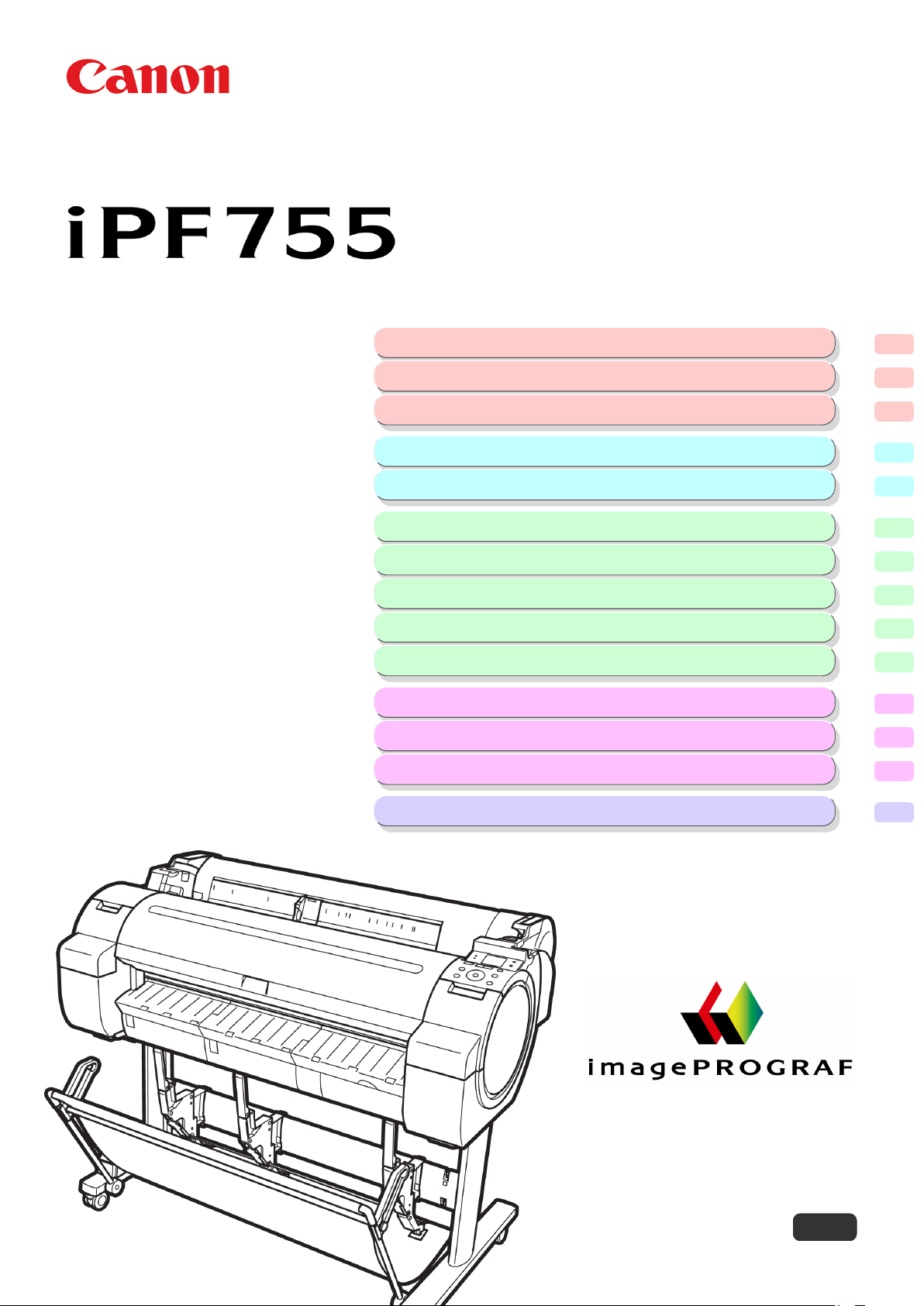
Großformat-Drucker
Bedienungsanleitung
Grundlegender Druckablauf 1 1
Mit verschiedenen Druckaufträgen arbeiten 17 2
Erweiterte Druckoptionen 42 3
Windows Software 194 4
Mac OS X Software 411 5
Druckaufträge 543 6
Umgang mit dem Papier 597 7
Justierungen für eine bessere Druckqualität 640 8
Druckerteile 658 9
Netzwerkeinstellungen 727 10
Wartung 762 11
Fehlerbehebung 797 12
Fehlermeldungen 834 13
Anhang 863 14
ver1.30 2010-09-10
DEU
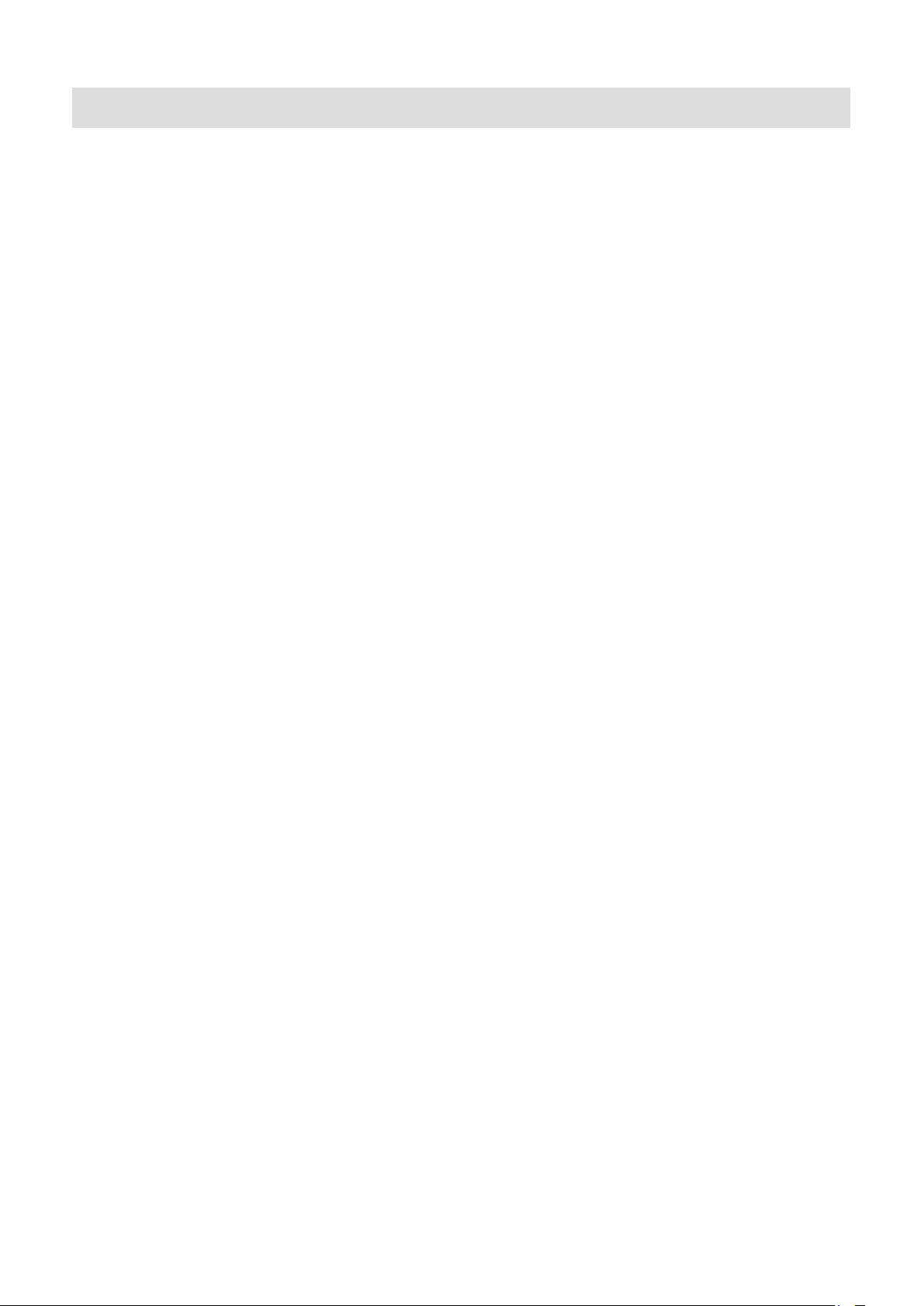
Hinweis
Für einen problemlosen Druck wurde dieses Handbuch in PDF-Format von der auf der mit dem Drucker gelieferten
"User Manuals CD-ROM" enthaltenen Bedienungsanleitung in HTML-Format konvertiert. Daher gibt es einige Beschreibungen nur in HTML-Format sowie Funktionen (Videoanzeigefunktion usw.), die nicht verwendet werden können.Wir bitten um Ihr Verständnis.
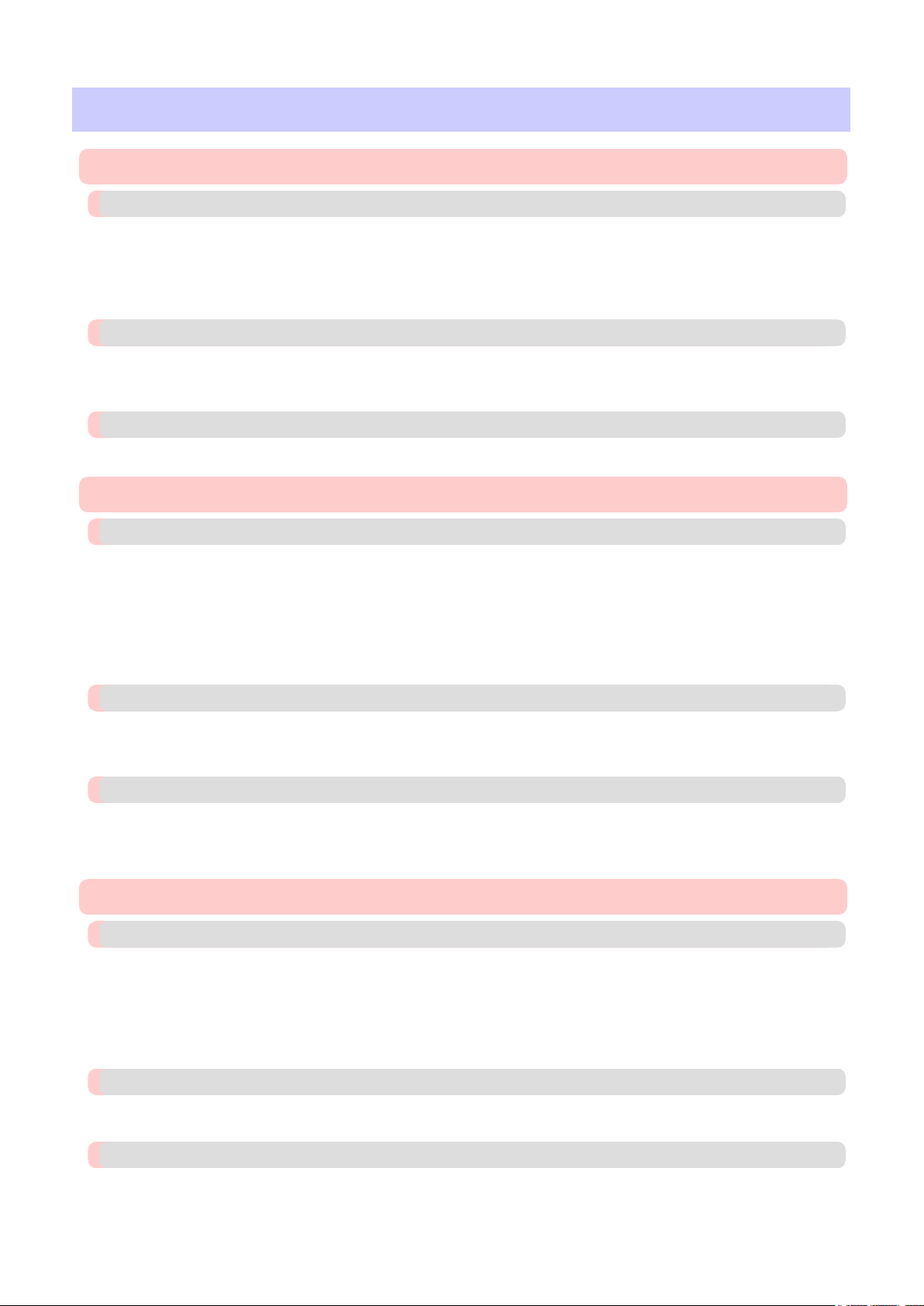
Inhalt
Grundlegender Druckablauf 1
Druckverfahren 2
Druckoptionen bei Verwendung von Rollen und Blättern ........................................................................................ 2
Einlegen von und Drucken auf Rollenpapier ............................................................................................................. 3
Einlegen und Drucken von Blättern .......................................................................................................................... 6
Drucken in Windows ................................................................................................................................................. 8
Drucken in Mac OS X ............................................................................................................................................... 9
Abbrechen von Druckaufträgen 11
Abbrechen von Druckaufträgen in der Systemsteuerung ........................................................................................ 11
Abbrechen von Druckaufträgen in Windows .......................................................................................................... 12
Abbrechen von Druckaufträgen in Mac OS X ........................................................................................................ 13
Druck anhalten 16
Druck anhalten ......................................................................................................................................................... 16
Mit verschiedenen Druckaufträgen arbeiten 17
Drucken von CAD-Zeichnungen 18
Drucken von CAD-Zeichnungen ............................................................................................................................. 18
Drucken von Strichzeichnungen und Text .............................................................................................................. 18
Drucken von Strichzeichnungen und Text (Windows) ........................................................................................ 19
Drucken von Strichzeichnungen und Text (Mac OS X) ...................................................................................... 21
Festlegen von Farben und Drucken von CAD-Zeichnungen .................................................................................. 25
Festlegen von Farben und Drucken von CAD-Zeichnungen (Windows) ............................................................ 25
Drucken mit HP-GL/2 ............................................................................................................................................. 27
Drucken von Fotos und Bildern 28
Drucken von Fotos und Bildern ............................................................................................................................... 28
Drucken von Fotos und Bildern (Windows) ........................................................................................................ 29
Drucken von Fotos und Bildern (Mac OS X) ....................................................................................................... 31
Drucken von Office-Dokumenten 36
Drucken von Office-Dokumenten ........................................................................................................................... 36
Drucken von Office-Dokumenten (Windows) ..................................................................................................... 37
Drucken von Office-Dokumenten (Mac OS X) ................................................................................................... 38
Erweiterte Druckoptionen 42
Bilder anpassen 43
Anpassen der Farbe im Druckertreiber .................................................................................................................... 43
Feinabstimmung der Farben von Fotos und Bildern (Windows) ......................................................................... 45
Feinabstimmung der Farben von Fotos und Bildern (Mac OS X) ....................................................................... 49
Priorisierung bestimmter Grafikelemente und Farben für das Drucken .................................................................. 52
Auswählen des Dokumenttyps und der Druckbedingungen (Windows) ............................................................. 55
Auswählen des Dokumenttyps und der Druckbedingungen (Mac OS X) ............................................................ 58
Papier für den Druck auswählen 61
Auswählen des Papiertyps zum Drucken ................................................................................................................ 61
Papier im Druckertreiber einstellen ......................................................................................................................... 61
Drucken von Vergrößerungen oder Verkleinerungen 62
Größenveränderung der Originale entsprechend des Papierformats ....................................................................... 62
Größenveränderung der Originale entsprechend des Papierformats (Windows) ................................................. 62
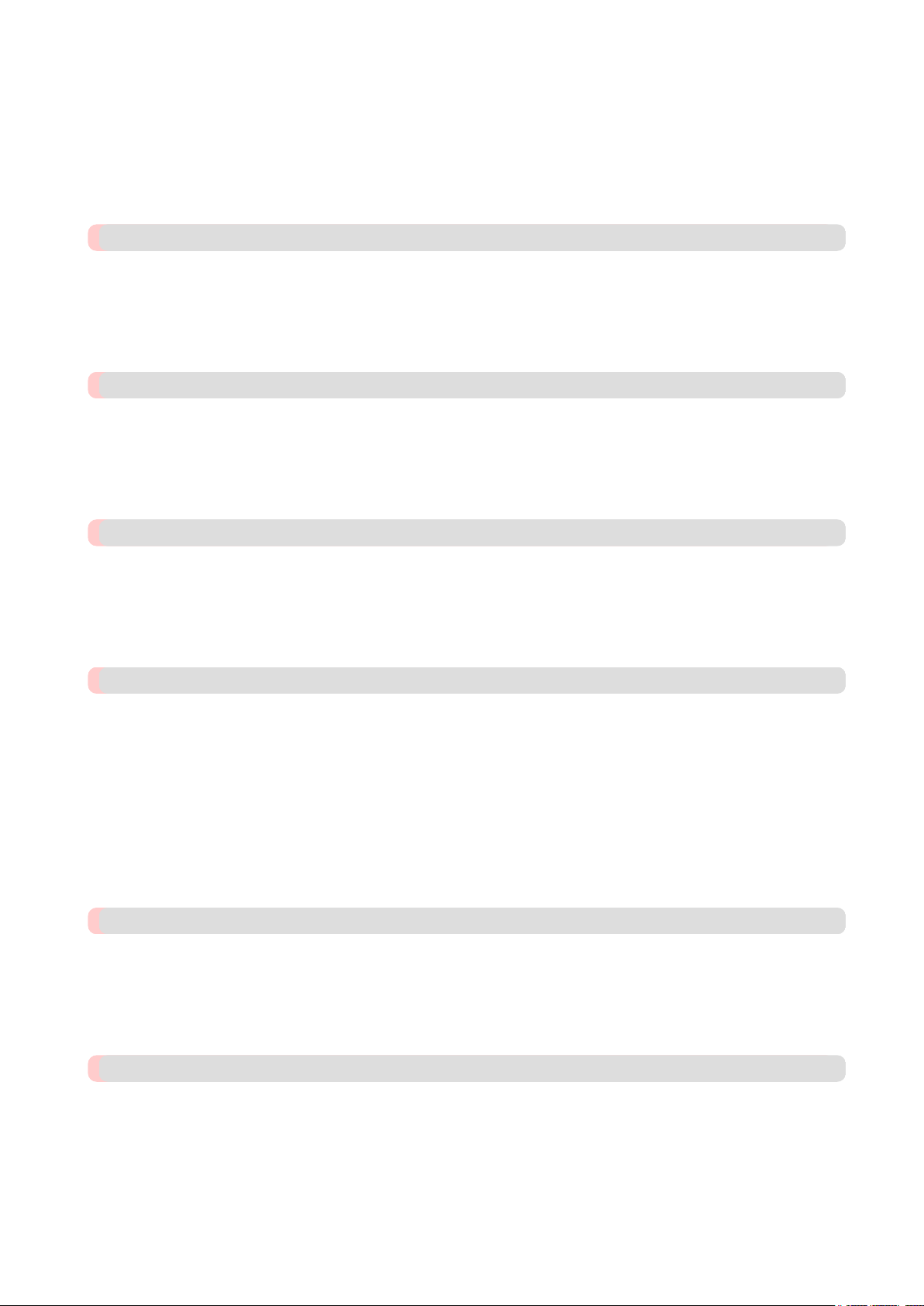
Größenveränderung der Originale entsprechend des Papierformats (Mac OS X) ............................................... 64
Anpassen der Originalgröße an die Breite des Rollenpapiers ................................................................................. 68
Größenveränderung der Originale entsprechend der Breite des Rollenpapiers (Windows) ................................ 68
Größenveränderung der Originale entsprechend der Breite des Rollenpapiers (Mac OS X) .............................. 71
Größenveränderung der Originale durch Eingabe eines Skalierungswerts ............................................................. 74
Größenveränderung der Originale durch Eingabe eines Skalierungswerts (Windows) ....................................... 75
Größenveränderung der Originale durch Eingabe eines Skalierungswertes (Mac OS X) ................................... 77
Druck mit voller Größe 82
Bedrucken von übergroßem Papier ......................................................................................................................... 82
Druck mit voller Größe (Windows) ..................................................................................................................... 83
Druck mit voller Größe (Mac OS X) .................................................................................................................... 84
Randloser Druck mit tatsächlicher Größe ................................................................................................................ 88
Randloser Druck mit tatsächlicher Größe (Windows) ......................................................................................... 89
Randloser Druck mit tatsächlicher Größe (Mac OS X) ....................................................................................... 91
Randloser Druck 95
Randloser Druck durch Größenveränderung der Originale entsprechend des Papierformats ................................. 95
Randloser Druck durch Größenveränderung der Originale entsprechend des Papierformats (Windows)
Randloser Druck durch Größenveränderung der Originale entsprechend des Papierformats (Mac OS X)
Randloser Druck durch Anpassung der Originalgröße an die Breite des Rollenpapiers ....................................... 102
Randloser Druck durch Größenveränderung der Originale entsprechend der Breite des Rollenpapiers (Windows)
Randloser Druck durch Größenveränderung der Originale entsprechend der Breite des Rollenpapiers (Mac OS X)
...................................... 96
.................................... 98
...................... 103
.................... 105
Druckern von Bannern oder auf anderen Sonderformaten 110
Drucken von vertikalen oder horizontalen Bannern (Drucken im Großformat) ................................................... 110
Drucken von vertikalen oder horizontalen Bannern (Drucken im Großformat; Windows) ............................... 111
Drucken von vertikalen oder horizontalen Bannern (Drucken im Großformat; Mac OS X) ............................. 115
Bedrucken von Sonderformaten ............................................................................................................................ 119
Bedrucken von Sonderformaten (Windows) ...................................................................................................... 119
Bedrucken von Sonderformaten (Mac OS X) .................................................................................................... 124
Aufteilen und dann drucken/mehrere Seiten auf einer Seite drucken 129
Drucken von Originalen aus mehreren Anwendungen nebeneinander ................................................................. 129
Drucken von mehreren Originalen nebeneinander (Windows) .......................................................................... 130
Drucken von mehreren Originalen nebeneinander (Mac OS X) ........................................................................ 132
Fortlaufender Druck von mehreren Seiten ............................................................................................................ 134
Fortlaufender Druck von mehreren Seiten (Windows) ...................................................................................... 134
Fortlaufender Druck von mehreren Seiten (Mac OS X) .................................................................................... 136
Drucken von mehreren Seiten pro Blatt ................................................................................................................ 139
Drucken von mehreren Seiten pro Blatt (Windows) .......................................................................................... 139
Drucken von mehreren Seiten pro Blatt (Mac OS X) ........................................................................................ 142
Drucken von Postern in Teilen .............................................................................................................................. 146
Drucken von großen Postern (Windows) ........................................................................................................... 147
Zentrieren von Originalen 150
Zentriertes Drucken von Originalen auf Rollenpapier .......................................................................................... 150
Drucken von zentrierte Originalen auf Rollenpapier (Windows) ...................................................................... 150
Drucken von zentrierten Originalen auf Rollenpapier (Mac OS X) .................................................................. 152
Zentriertes Drucken von Originalen auf Einzelblättern ......................................................................................... 156
Drucken von zentrierten Originalen auf Blättern (Windows) ............................................................................ 156
Drucken von zentrierten Originalen auf Blättern (Mac OS X) .......................................................................... 158
Sparen von Rollenpapier 162
Rollenpapier sparen, indem die Originale um 90 Grad gedreht werden ............................................................... 162
Rollenpapier sparen, indem die Originale um 90 Grad gedreht werden (Windows) ......................................... 162
Rollenpapier sparen, indem die Originale um 90 Grad gedreht werden (Mac OS X) ....................................... 164
Rollenpapier sparen, indem die Originale ohne oberen und unteren Rand gedruckt werden ............................... 168
Rollenpapier sparen, indem die Originale ohne oberen und unteren Rand gedruckt werden (Windows)
Rollenpapier sparen, indem die Originale ohne oberen und unteren Rand gedruckt werden (Mac OS X)
.................................... 168
................................... 170
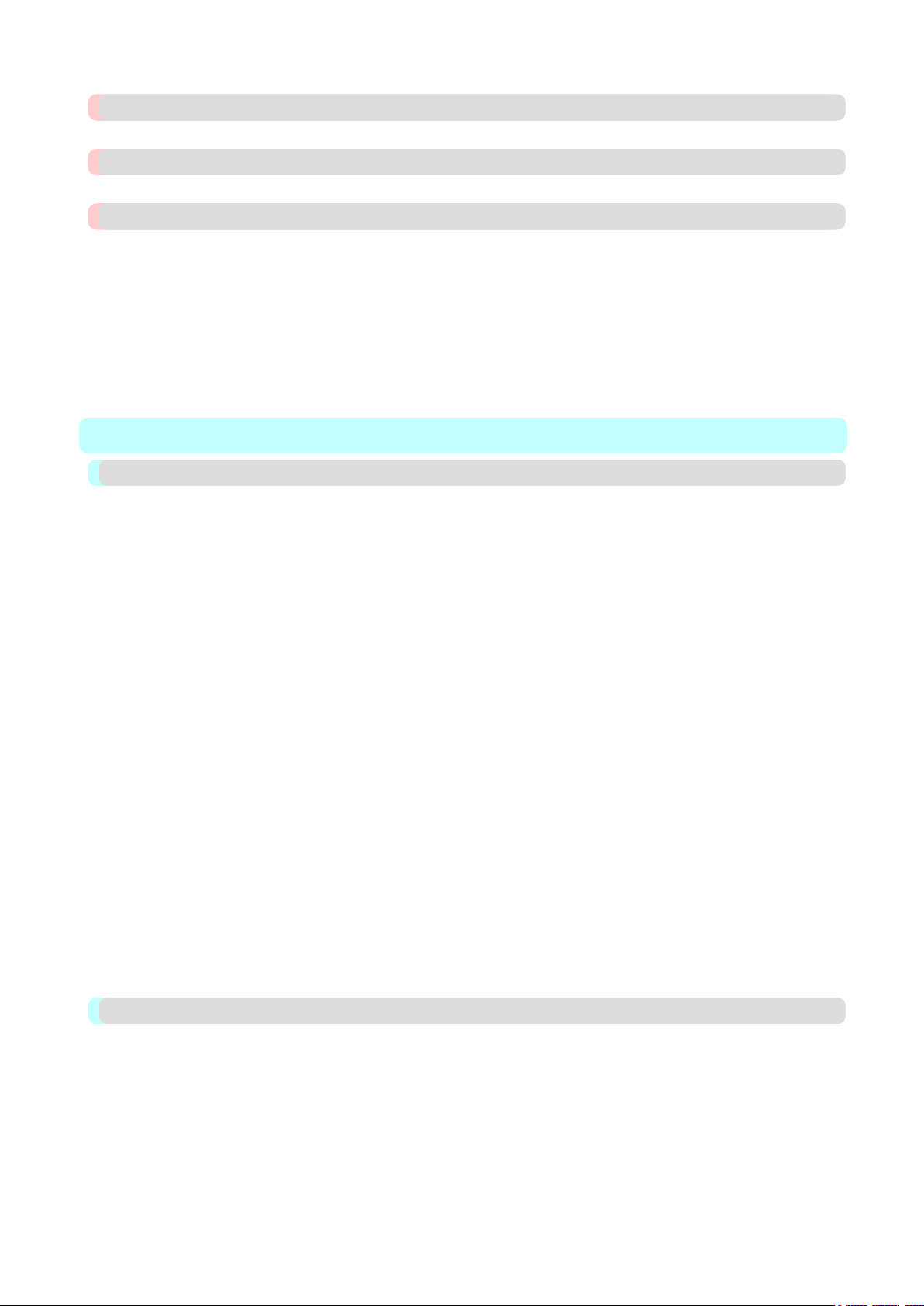
Zusammensetzen von Originalen mithilfe von PosterArtist 175
Zusammensetzen von Originalen mithilfe von PosterArtist .................................................................................. 175
Bilder vor dem Drucken prüfen 178
Vor dem Druck das Layout in einer Ansicht prüfen .............................................................................................. 178
Weitere nützliche Einstellungen 180
Drucken mit Wasserzeichen .................................................................................................................................. 180
Drucken mit Wasserzeichen — KOPIE, AKTENKOPIE und so weiter (Windows) ........................................ 181
Die Ausrichtung des Originals mit der Ausrichtung des Papiers abstimmen ........................................................ 183
Die Ausrichtung des Originals mit der Ausrichtung des Papiers abstimmen (Windows) ................................. 184
Die Ausrichtung des Originals mit der Ausrichtung des Papiers abstimmen (Mac OS X) ................................ 185
Verwenden von Favoriten ...................................................................................................................................... 189
Schneiden von Rollenpapier nach dem Druck ....................................................................................................... 189
Schneiden von Rollenpapier nach dem Druck (Windows) ................................................................................ 189
Schneiden von Rollenpapier nach dem Druck (Mac OS X) .............................................................................. 191
Windows Software 194
Printer Driver 195
Druckertreibereinstellungen ................................................................................................................................. 195
Papier im Druckertreiber einstellen ...................................................................................................................... 197
Bestätigen von Druckeinstellungen ...................................................................................................................... 199
Vor dem Druck das Layout in einer Ansicht prüfen ............................................................................................. 200
Verwenden von Favoriten ..................................................................................................................................... 201
Aufrufen des Druckertreiber-Dialogfelds aus Anwendungen heraus ................................................................... 203
Aufrufen des Druckertreiber-Dialogfelds aus dem Betriebssystemmenü ............................................................ 205
Fenster "Optionen" ............................................................................................................................................... 207
Dialogfeld Drucker-Papierinformation ............................................................................................................. 210
Dialogfeld Papier-Detaileinstellungen .............................................................................................................. 211
Dialogfeld Einstellungen anzeigen zur Druckanwendung ................................................................................ 212
Fenster Farbeinstellung : Farbe ......................................................................................................................... 212
Dialogfeld Objekteinst. : Farbe .......................................................................................................................... 214
Fenster Anpassung ............................................................................................................................................ 215
Fenster Farbeinstellung : Monochrom .............................................................................................................. 217
Dialogfeld Objekteinst. : Monochrom ................................................................................................................ 218
Fenster "Seiteneinrichtung" .................................................................................................................................. 219
Dialogfeld Ausgabemethode .............................................................................................................................. 222
Dialogfeld Papiergröße-Optionen ..................................................................................................................... 223
Fenster "Layout" ................................................................................................................................................... 224
Dialogfeld Seitenoptionen ................................................................................................................................. 226
Dialogfeld Sondereinst. ..................................................................................................................................... 227
Fenster "Favoriten" ............................................................................................................................................... 228
Fenster Utility ....................................................................................................................................................... 230
Fenster "Support" .................................................................................................................................................. 231
Dialogfeld Zusammenfassung Einstellungen .................................................................................................... 232
Fenster "Geräteeinstellungen" .............................................................................................................................. 232
Preview 234
Die Merkmale des Preview .................................................................................................................................... 234
Betriebsumgebung ................................................................................................................................................. 234
Starten des Preview ................................................................................................................................................ 234
Hauptfenster von Preview ...................................................................................................................................... 236
Dialogbereich ......................................................................................................................................................... 239
Vergrößern/Verringern Sie die Seitenansicht ........................................................................................................ 240
Eine Seite bewegen ................................................................................................................................................ 240
Verwenden das Lineal ........................................................................................................................................... 241
Priorität Einstellung für 90 Grad drehen ............................................................................................................... 241
Druck mit Layout-Auswahl ................................................................................................................................... 243
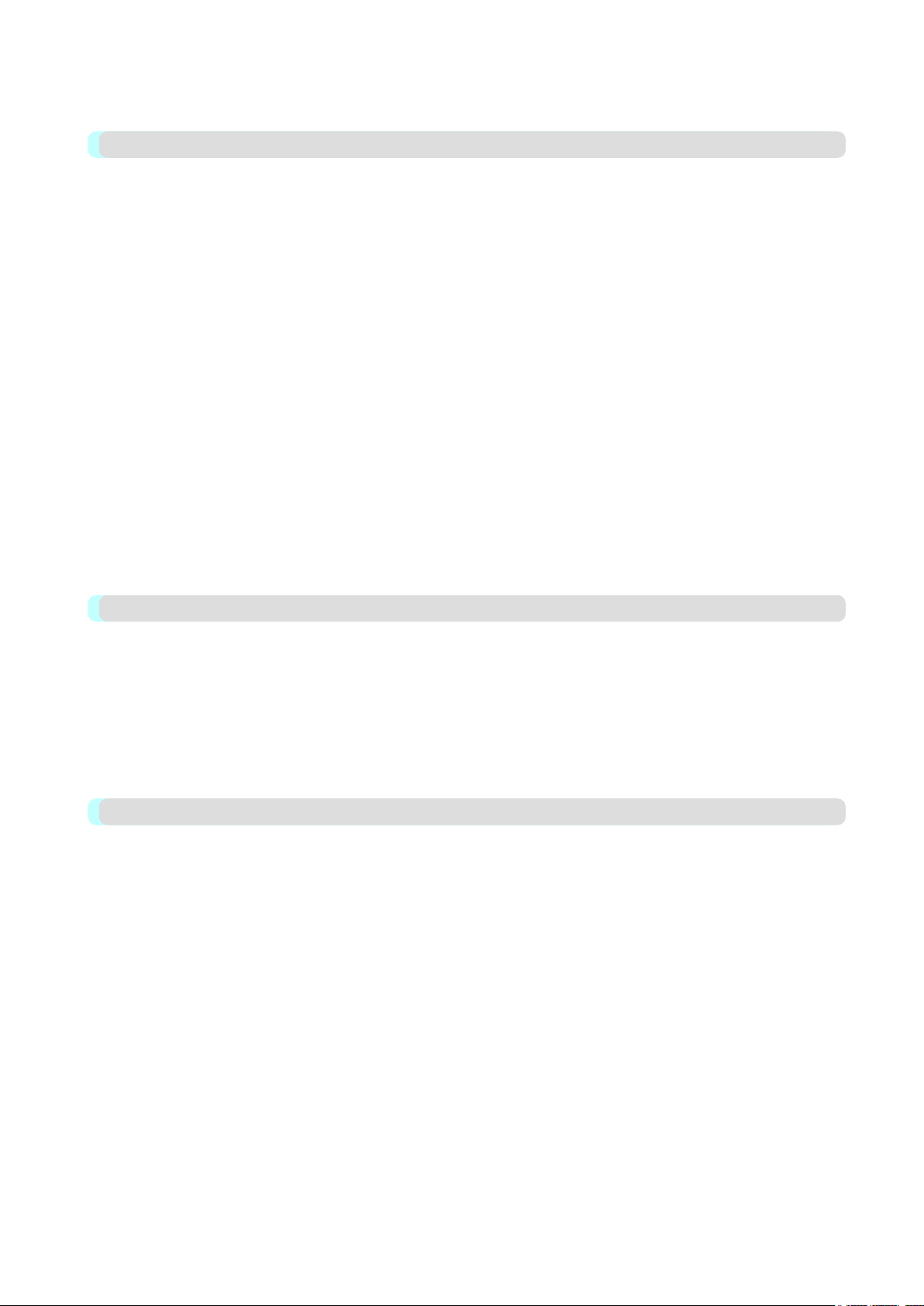
Zentriert drucken ................................................................................................................................................... 245
Druckt nicht Leerstellen oben/unteren ................................................................................................................... 246
Free Layout 247
Die Merkmale des Free Layout ............................................................................................................................. 247
Betriebsumgebung ................................................................................................................................................. 248
Starten des Free Layout ......................................................................................................................................... 248
Hauptfenster von Free Layout ............................................................................................................................... 250
Detaileinstellungen ................................................................................................................................................ 252
Dialogfeld Einstellungen ....................................................................................................................................... 253
Dialogfeld Seitenoptionen ..................................................................................................................................... 254
Dialogfeld Zoom .................................................................................................................................................... 255
Dialogfeld Format .................................................................................................................................................. 256
Einrichten eines aus mehreren Dateien bestehenden Dokuments auf einer Seite ................................................. 258
Ein mit verschiedenen Anwendungen erstelltes Dokument auf einer Seite einrichten ......................................... 261
Ein Objekt auswählen ............................................................................................................................................ 264
Ändern der Objektgröße ........................................................................................................................................ 265
Ein Objekt bewegen ............................................................................................................................................... 265
Ein Objekt drehen .................................................................................................................................................. 266
Objekte automatisch anordnen .............................................................................................................................. 267
Objekte ausrichten ................................................................................................................................................. 267
Die Reihenfolge überlappender Objekte verändern .............................................................................................. 269
Ein kopiertes oder ausgeschnittenes Objekt einfügen ........................................................................................... 271
Fenster Gefalteter Duplexdruck ............................................................................................................................. 272
Dialogfeld Einstellungen für endgültige Größe ..................................................................................................... 273
Dialogfeld Einbandeinstellungen ........................................................................................................................... 274
Druckt unter Verwendung von Gefalteter Duplexdruck ....................................................................................... 275
Color imageRUNNER Enlargement Copy 277
Die Merkmale des Color imageRUNNER Enlargement Copy ............................................................................. 277
Betriebsumgebung ................................................................................................................................................. 277
Starten des Color imageRUNNER Enlargement Copy ......................................................................................... 277
Dialogfelds Color imageRUNNER Enlargement Copy ........................................................................................ 279
Hot-Folder .............................................................................................................................................................. 280
Einen neuen Hot-Folder erstellen .......................................................................................................................... 281
Einen bereits existierenden freigegebenen Ordner als Hot-Folder festlegen ........................................................ 285
Druckparameter einstellen ..................................................................................................................................... 288
Drucken von Vergrößerungen eingescannter Originale mit einem Color imageRUNNER .................................. 289
Print Plug-In for Office 292
Eigenschaften von Print Plug-In for Office ........................................................................................................... 292
Betriebsumgebung ................................................................................................................................................. 292
Schritte zum Installieren ........................................................................................................................................ 293
Schritte zum Deinstallieren .................................................................................................................................... 296
Wenn Print Plug-In for Office nicht angezeigt wird ............................................................................................. 297
Zum Starten aus Microsoft Word .......................................................................................................................... 301
Drucken mit Anpassung an Rollenpapierbreite (Word) ........................................................................................ 304
Randloser Druck (Word) ....................................................................................................................................... 306
Mehrfach-Seitendruck (Word) ............................................................................................................................... 308
Registrieren von Einstellungen(Word) .................................................................................................................. 311
Drucken und benutzerdefinierte Einstellungen verwenden (Word) ...................................................................... 311
Hochformat / Querformat (Word) ......................................................................................................................... 313
Zum Starten aus Microsoft PowerPoint ................................................................................................................. 316
Drucken mit Anpassung an Rollenpapierbreite (PowerPoint) ............................................................................... 318
Randloser Druck (PowerPoint) .............................................................................................................................. 320
Mehrfach-Seitendruck (PowerPoint) ..................................................................................................................... 322
Registrieren von Einstellungen(PowerPoint) ........................................................................................................ 325
Drucken und benutzerdefinierte Einstellungen verwenden (PowerPoint) ............................................................. 325
Hochformat / Querformat (PowerPoint) ................................................................................................................ 327
Zum Starten aus Microsoft Excel .......................................................................................................................... 330
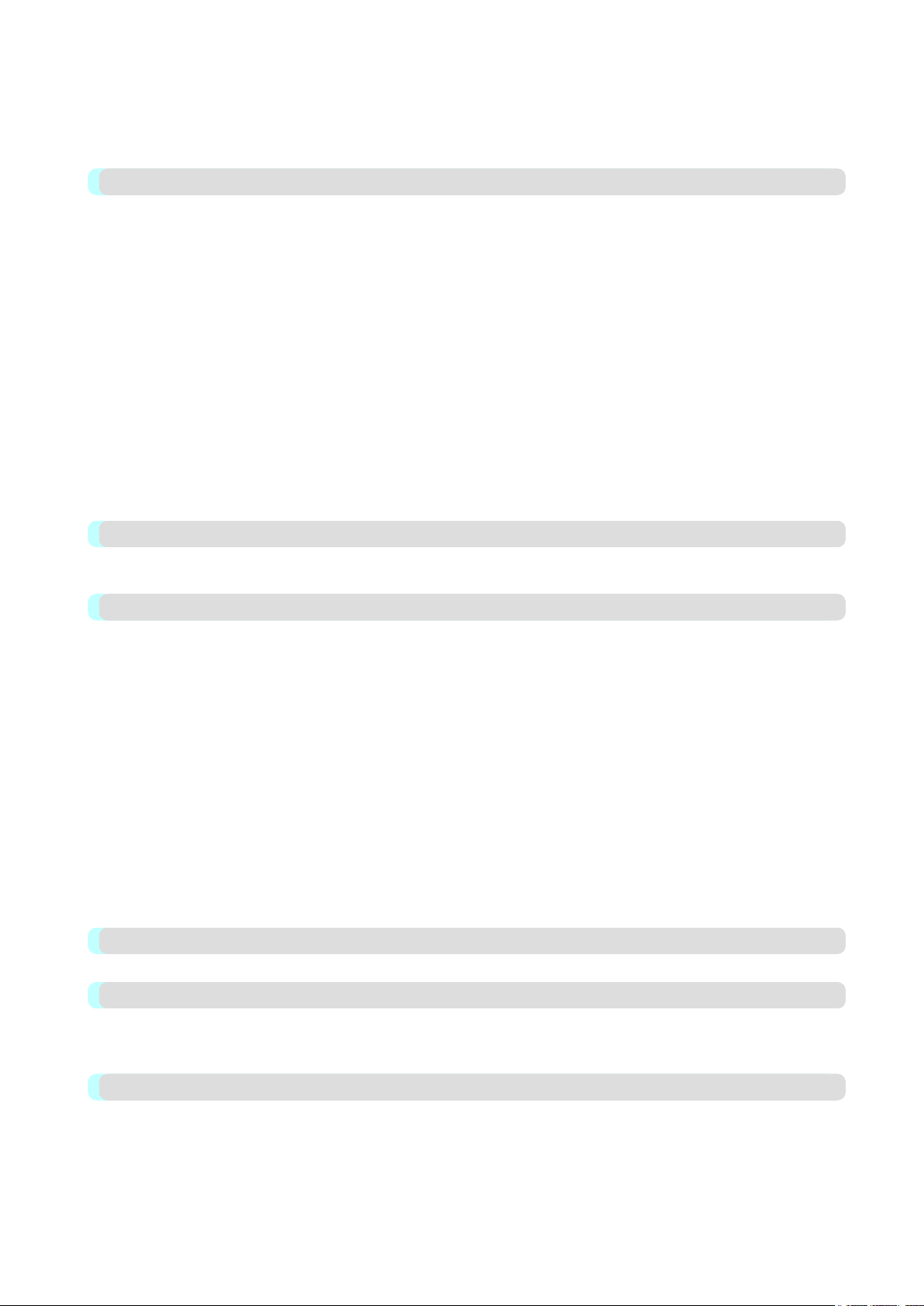
Die ganze Tabelle drucken (Excel) ........................................................................................................................ 332
Markierten Bereich drucken (Excel) ..................................................................................................................... 335
Konfigurieren von Einband (Excel) ....................................................................................................................... 338
Konfigurieren von Sondereinst. ............................................................................................................................. 339
HDI Driver 341
Die Merkmale des HDI Driver .............................................................................................................................. 341
Betriebsumgebung ................................................................................................................................................. 341
Installationsverfahren ............................................................................................................................................ 342
Installieren mit dem Canon Installationsprogramm ........................................................................................... 342
Installieren mit dem Assistent zum Hinzufügen eines Plotters .......................................................................... 349
Öffnen des Dialogfelds Plotterkonfigurations-Editor ............................................................................................ 353
Öffnen über das Menü Datei von AutoCAD ...................................................................................................... 354
Öffnen über das Start-Menü von Windows ........................................................................................................ 355
Dialogfeld Plotterkonfigurations-Editor ................................................................................................................ 356
Einstellungen für Medienquelle und Mediengröße ............................................................................................ 358
Grafikeinstellungen ............................................................................................................................................ 359
Öffnen des Dialogfelds Benutzerspezifische Eigenschaften ................................................................................. 361
Dialogfeld Benutzerspezifische Eigenschaften ..................................................................................................... 363
Dialogfeld Papier-Detaileinstellungen ................................................................................................................... 366
Dialogfeld Ausgabemethode ................................................................................................................................. 368
Dialogfeld Farbkompatibilität ............................................................................................................................... 368
Drucken .................................................................................................................................................................. 369
Status Monitor 372
Die Merkmale des imagePROGRAF Status Monitor ............................................................................................ 372
Druckauftragsverwaltung mit dem imagePROGRAF Status Monitor .................................................................. 373
Accounting 375
Accounting Manager ............................................................................................................................................. 375
Starten des Accounting Manager ........................................................................................................................... 376
Hauptfenster des Accounting Manager ................................................................................................................. 376
Grundprozeduren des Accounting Manager .......................................................................................................... 379
Vorgabe der Kosten pro Einheit in Accounting Manager ..................................................................................... 379
Vorgabe der Kosten pro Einheit Tinte ............................................................................................................... 380
Vorgabe der Kosten pro Einheit Papier .............................................................................................................. 381
Vorgabe jeglicher Kosten, ausgenommen Papier und Tinte .............................................................................. 382
Vorgabe der Einheiten und der Anzeige in Accounting Manager ......................................................................... 383
Automatische Erfassung von Druckauftragsprotokollen in regelmäßigen Abständen .......................................... 384
Abbrechen der regelmäßigen Erfassung von Druckauftragsprotokollen ............................................................... 384
Umschalten zwischen Anzeige von Druckaufträge im Drucker und Regelmäßig erfasste Druckaufträge
Exportieren von Druckauftragsdaten als CSV-Datei ............................................................................................. 385
Anzeige der Eigenschaften des Druckauftrags ...................................................................................................... 385
Anzeigen, Speichern und Laden gewählter Kostendaten pro Einheit ................................................................... 386
Anzeige des gesamten Tinten- und Papierverbrauchs ........................................................................................... 386
...................................... 384
Digital Photo Front-Access 387
Digital Photo Front-Access .................................................................................................................................... 387
Device Setup Utility 388
imagePROGRAF Device Setup Utility ................................................................................................................. 388
Installieren von imagePROGRAF Device Setup Utility ....................................................................................... 388
Konfigurieren der IP-Adresse mithilfe von imagePROGRAF Device Setup Utility ............................................ 389
Media Configuration Tool 393
Die Merkmale des Media Configuration Tool ....................................................................................................... 393
Betriebsumgebung ................................................................................................................................................. 393
Installationsverfahren ............................................................................................................................................ 394
Starten Media Configuration Tool ......................................................................................................................... 396
Hauptfenster von Media Configuration Tool ........................................................................................................ 397
Medientyp bearbeiten ............................................................................................................................................ 398
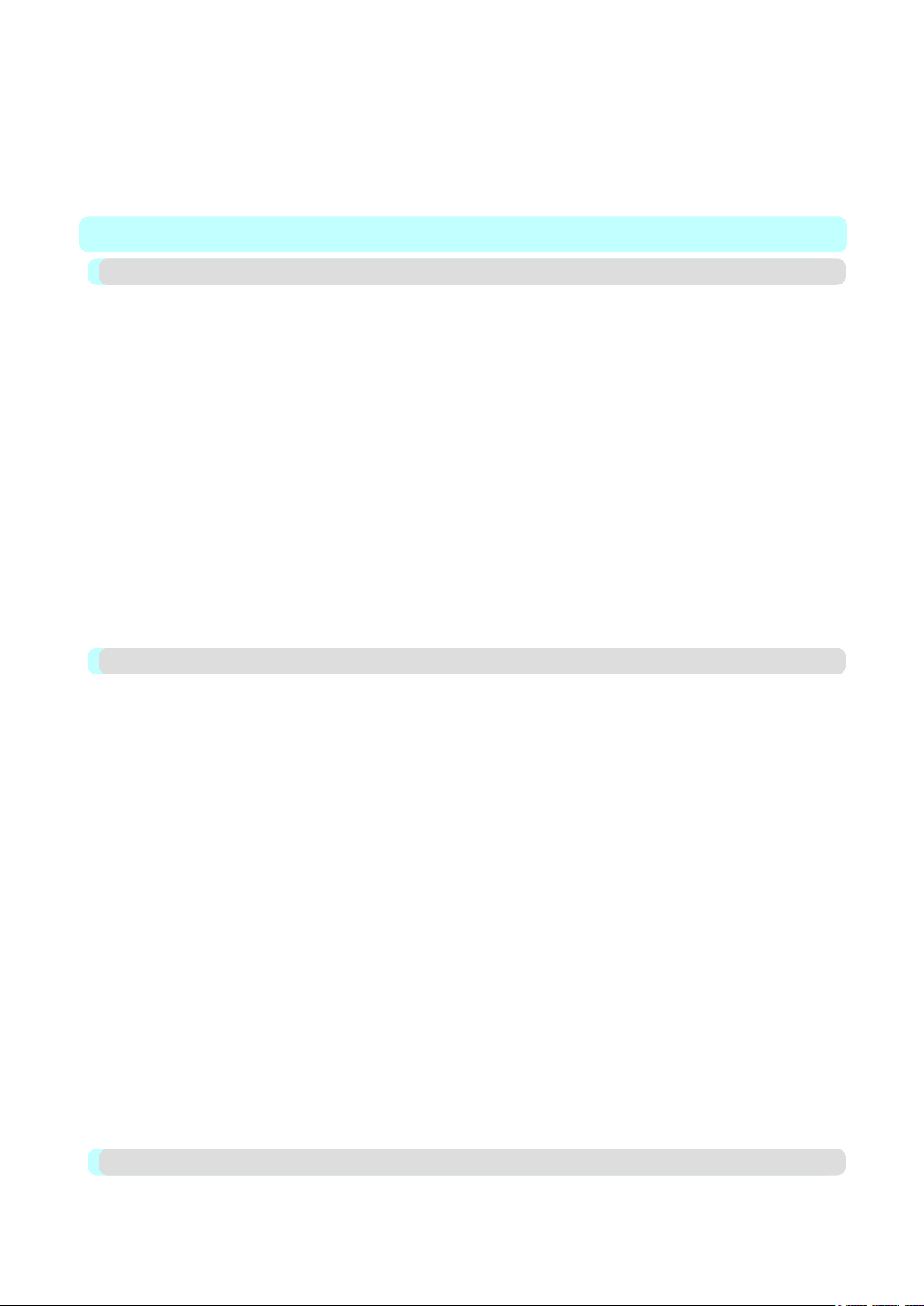
Hinzufügen eines Medientyps ............................................................................................................................ 398
Mediennamen ändern ......................................................................................................................................... 401
Löschen der von Ihnen hinzugefügten Medientypen ......................................................................................... 403
Umschalten zwischen Einblenden/Ausblenden des Medientyps ....................................................................... 404
Ändern der Anzeigereihenfolge der Medientypen ............................................................................................. 406
Aktualisieren von Medientypen ...................................................................................................................... 407
Mac OS X Software 411
Printer Driver 412
Druckertreibereinstellungen ................................................................................................................................. 412
Papier im Druckertreiber einstellen ...................................................................................................................... 414
Bestätigen von Druckeinstellungen ...................................................................................................................... 416
Überprüfen des Layouts in einer Ansicht vor dem Druck .................................................................................... 417
Verwenden von Favoriten ..................................................................................................................................... 419
Aufrufen des Druckertreiber-Dialogfelds aus einer Anwendung heraus .............................................................. 419
Seite "Optionen" ................................................................................................................................................... 420
Dialogfeld Drucker-Papierinformation ............................................................................................................. 423
Dialogfeld Papier-Detaileinstellungen .............................................................................................................. 424
Dialogfeld Einstellungen anzeigen für die Druckanwendung ........................................................................... 425
Fenster Anpassung ............................................................................................................................................. 426
Fenster Farbeinstellungen : Farbe ..................................................................................................................... 428
Dialogfeld Objekteinstellung : Farbe ................................................................................................................. 429
Fenster Farbeinstellungen : Monochrom ........................................................................................................... 430
Dialogfeld Objekteinstellung : Monochrom ....................................................................................................... 431
Seite "Seite einrichten" ......................................................................................................................................... 432
Seite "Utility" ........................................................................................................................................................ 434
Seite "Weitere Einstellungen" .............................................................................................................................. 435
Seite "Support" ..................................................................................................................................................... 436
Preview 437
Die Merkmale des Preview .................................................................................................................................... 437
Betriebsumgebung ................................................................................................................................................. 437
Starten des Preview ................................................................................................................................................ 438
Hauptfenster Preview ............................................................................................................................................. 439
Dienstprogramm Papiereinstellungen .................................................................................................................... 442
Einfache Einstellungen ....................................................................................................................................... 444
Erweiterte Einstellungen .................................................................................................................................... 445
Dienstprogramm Ausgabeeinstellungen ................................................................................................................ 447
Dienstprogramm Farbeinstellungen ....................................................................................................................... 449
Farbeinstellung ................................................................................................................................................... 450
Anpassung .......................................................................................................................................................... 453
Treiber-Anpassungsmodus ............................................................................................................................. 455
ICC-Anpassungsmodus ................................................................................................................................... 456
ColorSync ....................................................................................................................................................... 457
Dialogfeld Einstellungen ....................................................................................................................................... 457
Dialogfeld Zoom .................................................................................................................................................... 458
Dialogfeld Gehe zu Seite ....................................................................................................................................... 458
Randloser Druck .................................................................................................................................................... 458
Zentriert drucken ................................................................................................................................................... 459
Druckt ohne Leerstellen oben/unten ...................................................................................................................... 460
Drucken einer um 90 Grad gedrehten Seite ........................................................................................................... 460
Anzeige zu Breite des Papiers ............................................................................................................................... 461
Alles anzeigen ........................................................................................................................................................ 462
Anzeige mit Istmaß ................................................................................................................................................ 462
Eine Seite bewegen ................................................................................................................................................ 463
Free Layout 464
Die Merkmale des Free Layout ............................................................................................................................. 464
Betriebsumgebung ................................................................................................................................................. 464
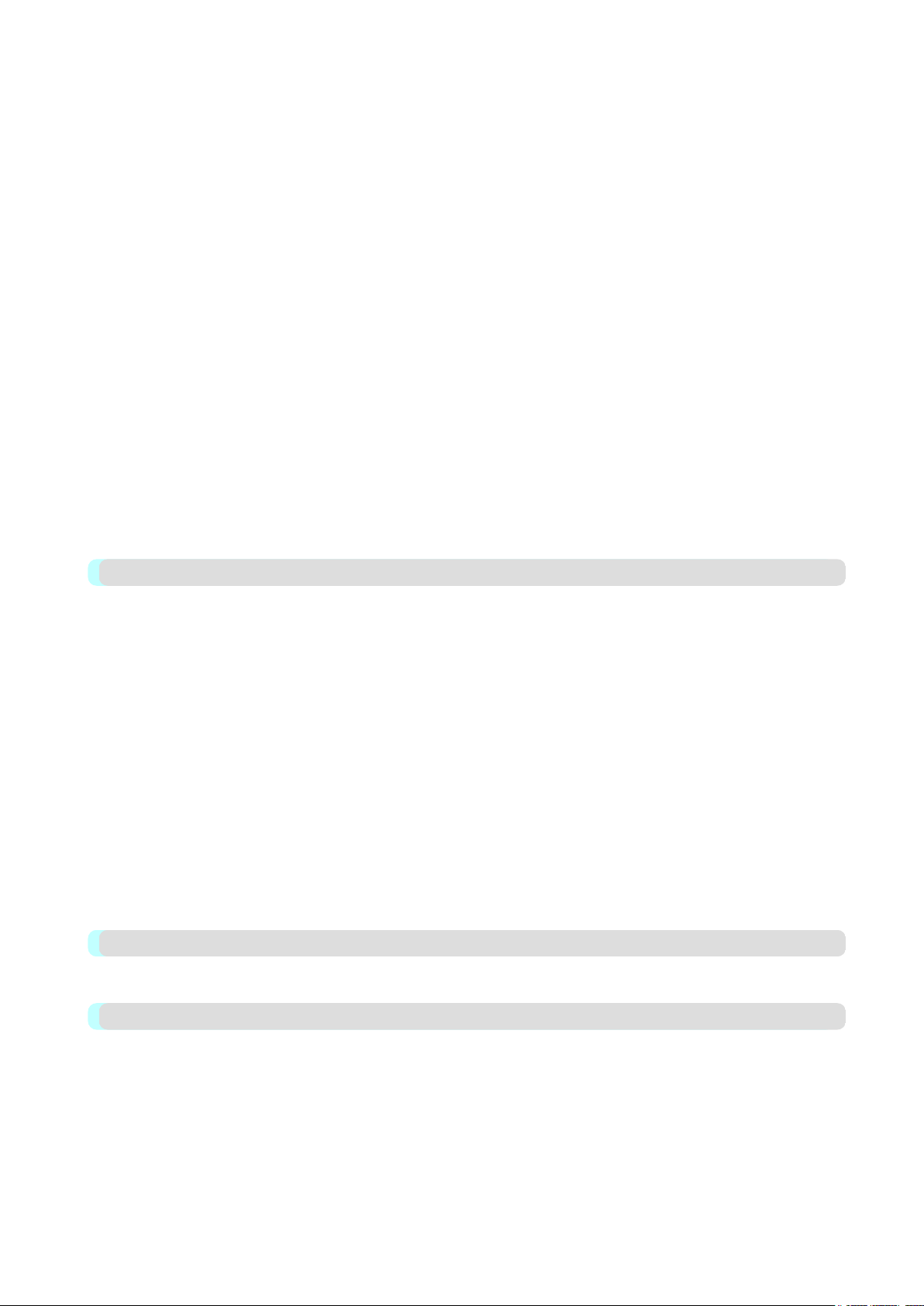
Starten des Free Layout ......................................................................................................................................... 465
Hauptfenster Free Layout ...................................................................................................................................... 466
Dienstprogramm Papiereinstellungen .................................................................................................................... 469
Einfache Einstellungen ....................................................................................................................................... 471
Erweiterte Einstellungen .................................................................................................................................... 472
Dienstprogramm Farbeinstellungen ....................................................................................................................... 474
Farbeinstellung ................................................................................................................................................... 475
Anpassung .......................................................................................................................................................... 477
Treiber-Anpassungsmodus ............................................................................................................................. 479
ICC-Anpassungsmodus ................................................................................................................................... 480
ColorSync ....................................................................................................................................................... 481
Dialogfeld Einstellungen ....................................................................................................................................... 482
Dialogfeld Seiteneinrichtung ................................................................................................................................. 483
Dialogfeld Zoom .................................................................................................................................................... 484
Dialogfeld Format .................................................................................................................................................. 485
Einrichten eines aus mehreren Dateien bestehenden Dokuments auf einer Seite ................................................. 486
Ein mit verschiedenen Anwendungen erstelltes Dokument auf einer Seite einrichten ......................................... 486
Ein Objekt auswählen ............................................................................................................................................ 487
Ändern der Objektgröße ........................................................................................................................................ 487
Ein Objekt bewegen ............................................................................................................................................... 488
Ein Objekt drehen .................................................................................................................................................. 489
Objekte automatisch anordnen .............................................................................................................................. 490
Objekte ausrichten ................................................................................................................................................. 490
Die Reihenfolge überlappender Objekte verändern .............................................................................................. 492
Ein kopiertes oder ausgeschnittenes Objekt einfügen ........................................................................................... 494
Color imageRUNNER Enlargement Copy 495
Die Merkmale des Color imageRUNNER Enlargement Copy ............................................................................. 495
Betriebsumgebung ................................................................................................................................................. 495
Starten des Color imageRUNNER Enlargement Copy ......................................................................................... 496
Dialogfelds Color imageRUNNER Enlargement Copy ........................................................................................ 497
Hot-Folder .............................................................................................................................................................. 498
Einen neuen Hot-Folder erstellen .......................................................................................................................... 499
Einen Hot-Folder bearbeiten (Einstellen der Druckbedingungen) ........................................................................ 501
Einen Hot-Folder löschen ...................................................................................................................................... 504
Die Druckparameter einstellen .............................................................................................................................. 504
Dienstprogramm Papiereinstellungen .................................................................................................................... 505
Einfache Einstellungen ....................................................................................................................................... 507
Erweiterte Einstellungen .................................................................................................................................... 508
Dienstprogramm Ausgabeeinstellungen ................................................................................................................ 510
Dienstprogramm Farbeinstellungen ....................................................................................................................... 512
Treiber-Anpassungsmodus ................................................................................................................................. 513
ICC-Anpassungsmodus ...................................................................................................................................... 514
ColorSync ........................................................................................................................................................... 515
Drucken von Vergrößerungen eingescannter Originale mit einem Color imageRUNNER .................................. 515
Printmonitor 518
Die Merkmale des imagePROGRAF Printmonitor ............................................................................................... 518
Druckauftragsverwaltung mit dem imagePROGRAF Printmonitor ...................................................................... 519
Media Configuration Tool 521
Die Merkmale des Media Configuration Tool ....................................................................................................... 521
Betriebsumgebung ................................................................................................................................................. 521
Installationsverfahren ............................................................................................................................................ 521
Deinstallationsverfahren ........................................................................................................................................ 524
Starten Media Configuration Tool ......................................................................................................................... 528
Hauptfenster von Media Configuration Tool ........................................................................................................ 529
Medientyp bearbeiten ............................................................................................................................................ 530
Hinzufügen eines Medientyps ............................................................................................................................ 530
Mediennamen ändern ......................................................................................................................................... 533
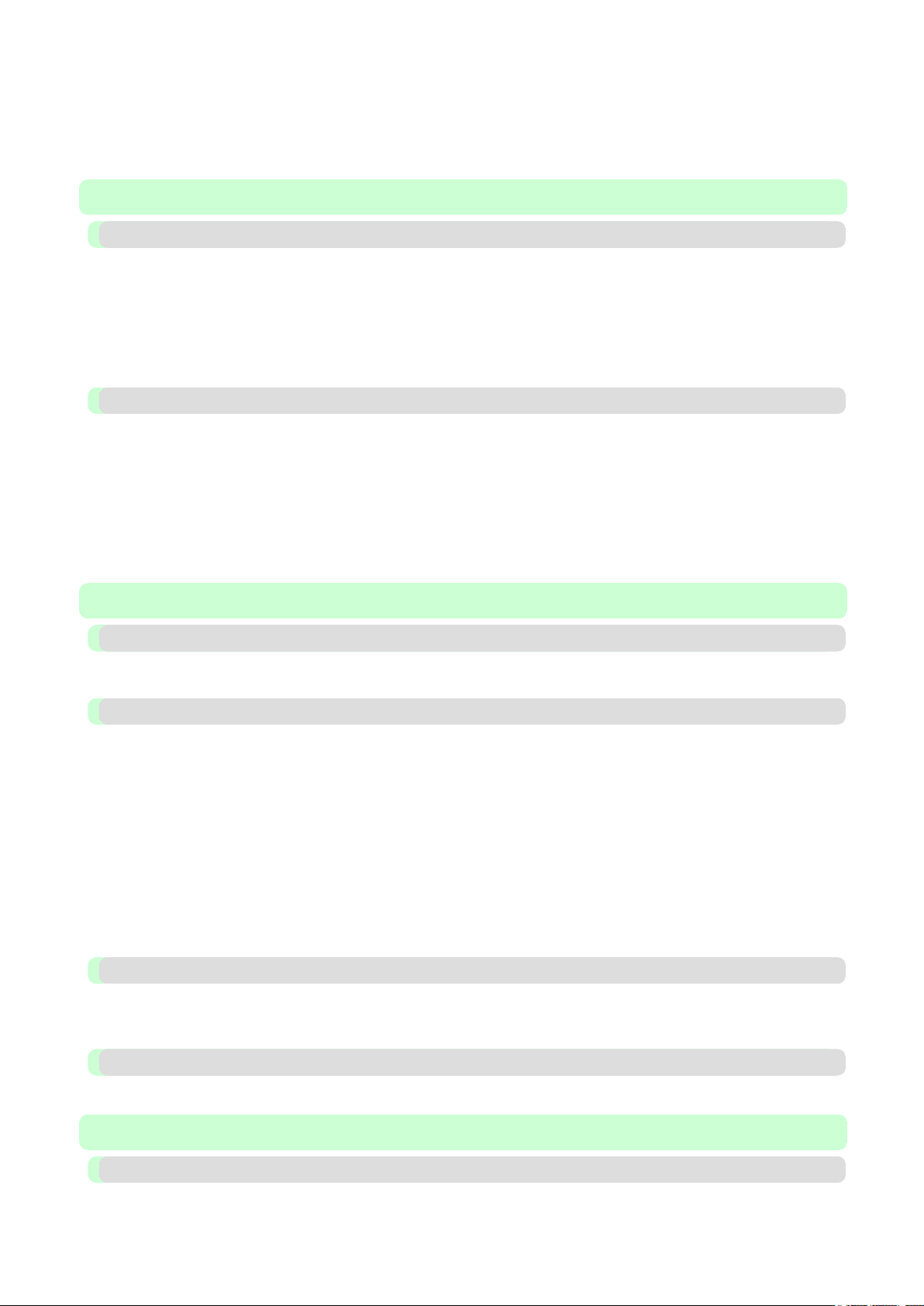
Löschen der von Ihnen hinzugefügten Medientypen ......................................................................................... 535
Umschalten zwischen Einblenden/Ausblenden des Medientyps ....................................................................... 537
Ändern der Anzeigereihenfolge der Medientypen ............................................................................................. 538
Aktualisieren von Medientypen ...................................................................................................................... 540
Druckaufträge 543
Grundlegende Druckauftragsfunktionen 544
Verwendung der Druckerfestplatte ........................................................................................................................ 544
Speichern von Druckaufträgen auf der Druckerfestplatte ..................................................................................... 546
Verwalten der Druckschlange (Löschen oder Leeren von anderen Druckaufträgen) ........................................... 549
Verwalten von ausstehenden Druckaufträgen (Drucken oder Löschen von gehaltenen Druckaufträgen)
Drucken von gespeicherten Druckaufträgen ......................................................................................................... 555
Löschen von gespeicherten Druckaufträgen .......................................................................................................... 562
Verschieben von gespeicherten Druckaufträgen ................................................................................................... 566
Erweiterte Druckauftragsfunktionen 572
Druckaufträge speichern, die aus anderen Quellen als dem Druckertreiber gesendet wurden .............................. 572
Druckaufträge nicht in der Gemeinsamen Box speichern ..................................................................................... 574
Einstellen von Kennwörtern für Personal Boxes ................................................................................................... 574
Benennen von persönlichen Personal Boxes ......................................................................................................... 578
Liste von gespeicherten Druckaufträgen anzeigen ................................................................................................ 583
Liste von gespeicherten Druckaufträgen drucken ................................................................................................. 587
Detailanzeige von gespeicherten Druckaufträgen ................................................................................................. 587
Umbenennen von gespeicherten Druckaufträgen .................................................................................................. 591
....................................... 552
Umgang mit dem Papier 597
Papier 598
Papiertypen ............................................................................................................................................................ 598
Papiergrößen .......................................................................................................................................................... 601
Umgang mit Rollenpapier 604
Befestigung des Rollenhalters an den Rollen ........................................................................................................ 604
Einlegen von Rollenpapier in den Drucker ........................................................................................................... 607
Ändern des Papiertyps ........................................................................................................................................... 611
Festlegen der Papierlänge ...................................................................................................................................... 613
Entfernen von Rollenpapier aus dem Drucker ....................................................................................................... 614
Entfernen des Rollenhalters aus der Rolle ............................................................................................................. 616
Manuelle Zufuhr von Rollenpapier ....................................................................................................................... 618
Verfolgung der noch verbleibenden Rollenpapiermenge ...................................................................................... 618
Angabe der Tintenabtrockenzeit für Rollenpapier ................................................................................................ 619
Festlegen der Schnittmethode für Rollen .............................................................................................................. 622
Automatisches Schneiden der Vorderkante von Rollenpapier .............................................................................. 626
Verringern von Trennstaub bei Schneidevorgängen von Rollenpapier ................................................................. 628
Umgang mit Einzelblättern 629
Einlegen von Einzelblättern in den Drucker .......................................................................................................... 629
Drucken von einer gewünschten Startposition aus ................................................................................................ 632
Entfernen von Einzelblättern ................................................................................................................................. 635
Ausgabestapler 637
Verwendung des Ausgabestaplers ......................................................................................................................... 637
Justierungen für eine bessere Druckqualität 640
Justieren der Druckköpfe 641
Einstellen des Druckkopfs ..................................................................................................................................... 641

Automatische Begradigung von Linien und Farben (Kopfpos. Anp.) ............................................................... 641
Manuelle Begradigung von Linien und Farben (Kopfpos. Anp.) ...................................................................... 643
Justierung der Zeilenfehlausrichtung (Kopfjust.) .................................................................................................. 645
Fehlerbehebung Papierabrieb und verschwommene Bilder (Kopfhöhe) ............................................................... 647
Justieren des Vorschubs 649
Einstellen des Vorschubs ....................................................................................................................................... 649
Auswählen einer Vorschub-Einstellungsmethode (Vorschub-Priorität) ............................................................ 649
Streifen automatisch justieren (Anp. Qualität) ................................................................................................... 650
Manuelle Streifeneinstellung (Anp. Qualität) .................................................................................................... 652
Feinabstimmung des Papiervorschubs (Anp. Feinzuführ.) ................................................................................ 654
Einstellen der Zeilenlänge (Länge einst.) ........................................................................................................... 655
Einstellen der Saugstärke (Saugstärke) ................................................................................................................. 656
Druckerteile 658
Druckerteile 659
Vorderseite ............................................................................................................................................................. 659
Seite ....................................................................................................................................................................... 661
Obere Abdeckung (innen) ...................................................................................................................................... 662
Rollenabdeckung (innen) ....................................................................................................................................... 663
Schlitten ................................................................................................................................................................. 663
Tintentankabdeckung (innen) ................................................................................................................................ 664
Gestell ................................................................................................................................................................... 665
Systemsteuerung 666
Systemsteuerung .................................................................................................................................................... 666
Ein- und Ausschalten des Druckers ....................................................................................................................... 668
Anzeige der Systemsteuerung ................................................................................................................................ 670
Wie die Anweisungen mithilfe von Navigieren anzuzeigen sind .......................................................................... 674
Bedienung des Druckermenüs ............................................................................................................................... 675
Menüfunktionen ..................................................................................................................................................... 676
Menüstruktur .......................................................................................................................................................... 679
Einstellungen im Menü .......................................................................................................................................... 690
Menüeinstellungen (beim Drucken) ...................................................................................................................... 704
Statusdruck ............................................................................................................................................................ 706
Drucken von Schnittstellen-Einstellungsberichten ................................................................................................ 709
Prüfanweisungen während des Druckerbetriebs .................................................................................................... 713
Festplatte 715
Funktionen Druckerfestplatte ................................................................................................................................ 715
Überprüfen des verbleibenden Festplattenspeichers ............................................................................................. 717
Löschen von Daten auf der Druckerfestplatte ....................................................................................................... 719
Optionales Zubehör 721
Rollenhalterset ....................................................................................................................................................... 721
Druckerspezifikationen 722
Spezifikationen ...................................................................................................................................................... 722
Druckbereich .......................................................................................................................................................... 725
Netzwerkeinstellungen 727
Netzwerkeinstellungen 728
Netzwerkumgebung ............................................................................................................................................... 728
Konfigurieren der IP-Adresse im Drucker ............................................................................................................ 731
Konfigurieren der IP-Adresse mit Hilfe der Drucker-Systemsteuerung ............................................................ 731
Konfigurieren der IP-Adresse mithilfe der ARP- und PING-Befehle ............................................................... 732
Konfigurieren der TCP/IPv6-Netzwerkeinstellungen ........................................................................................... 734
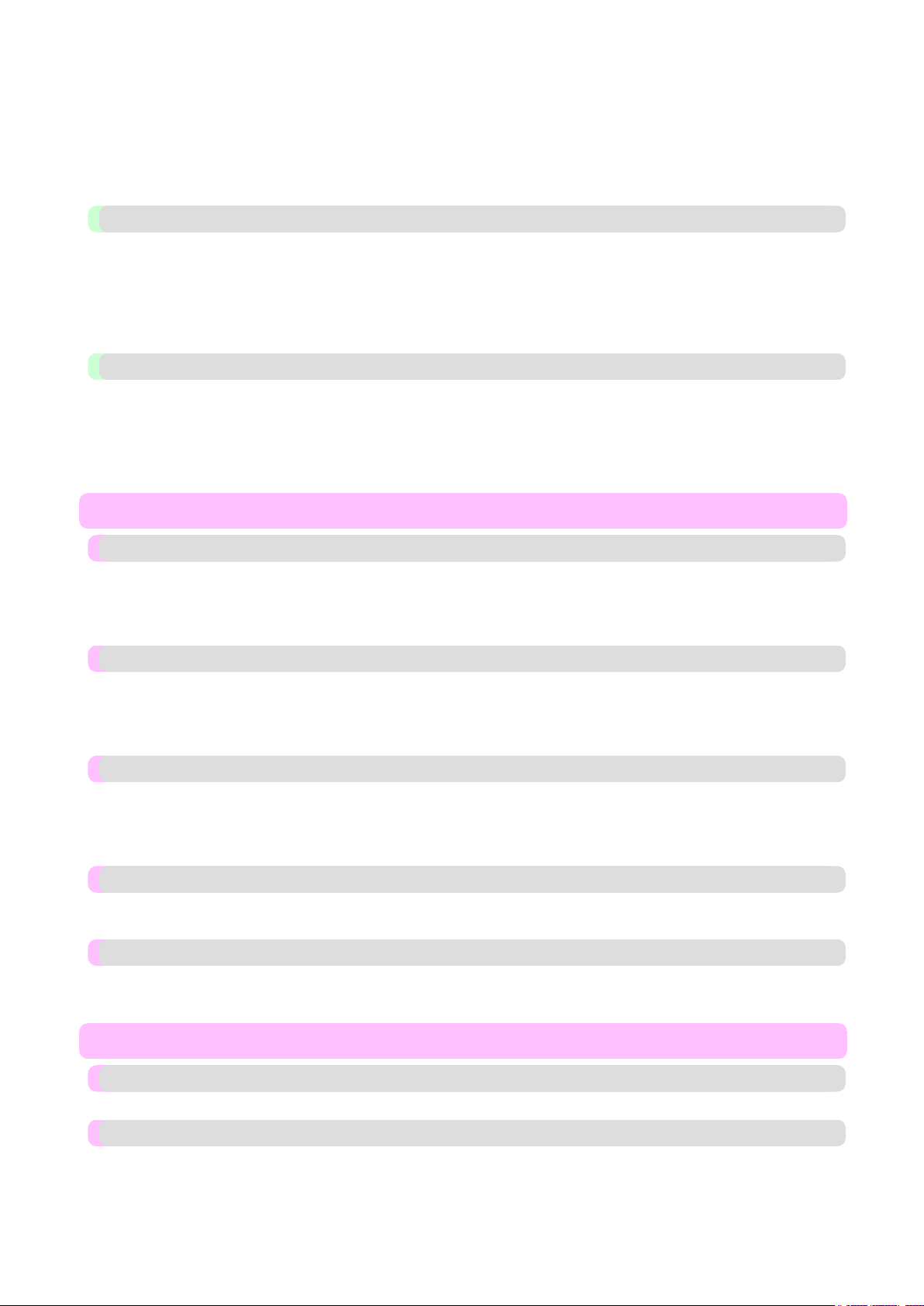
Verwenden von Remote UI ................................................................................................................................... 734
Konfigurieren der TCP/IP-Netzwerkeinstellungen des Druckers ...................................................................... 735
Definition von druckerbezogenen Informationen .............................................................................................. 738
Manuelles Konfigurieren des Kommunikationsmodus ......................................................................................... 739
E-Mail-Benachrichtigung bei Fertigstellung oder Druckerfehlern ........................................................................ 741
Initialisieren der Netzwerkeinstellungen ............................................................................................................... 741
Netzwerkeinstellungen (Windows) 743
Konfigurieren des Druckertreiberziels ................................................................................................................. 743
Konfigurieren der NetWare-Netzwerkeinstellungen des Druckers ....................................................................... 744
Angabe des Frame-Typs für den Drucker ............................................................................................................. 745
Angabe von NetWare-Print Services ..................................................................................................................... 749
Angeben von NetWare-Protokollen ...................................................................................................................... 751
Konfigurieren von NetWare-Netzwerkeinstellungen ............................................................................................ 753
Netzwerkeinstellungen (Mac OS X) 754
Konfigurieren des Druckertreiberziels ................................................................................................................. 754
Konfigurieren der AppleTalk-Netzwerkeinstellungen des Druckers .................................................................... 754
Konfigurieren des Druckertreiberziels für AppleTalk Netzwerke ....................................................................... 755
Konfigurieren des Druckertreiberziels in einem TCP/IP-Netzwerk ..................................................................... 757
Konfigurieren des Druckertreiberziels für ein Bonjour-Netzwerk ....................................................................... 759
Wartung 762
Tintentanks 763
Tintentanks ............................................................................................................................................................ 763
Auswechseln von Tintentanks ............................................................................................................................... 763
Überprüfen des Tintenstands ................................................................................................................................. 768
Wann müssen Tintentanks ausgewechselt werden? .............................................................................................. 769
Druckköpfe 771
Druckkopf .............................................................................................................................................................. 771
Überprüfen verstopfter Düsen ............................................................................................................................... 771
Reinigen des Druckkopfs ....................................................................................................................................... 772
Auswechseln des Druckkopfs ................................................................................................................................ 773
Wartungskassette 780
Wartungskassette ................................................................................................................................................... 780
Auswechseln der Wartungskassette ....................................................................................................................... 780
Überprüfen der Restkapazität der Wartungskassette ............................................................................................. 785
Wann soll die Wartungskassette ausgewechselt werden? ..................................................................................... 785
Reinigen des Druckers 787
Reinigen der Druckeraußenseite ............................................................................................................................ 787
Reinigen der Innenseite der oberen Abdeckung .................................................................................................... 787
Weitere Wartungstätigkeiten 792
Vorbereitung des Druckers für den Transport ....................................................................................................... 792
Aktualisieren der Firmware ................................................................................................................................... 795
Fehlerbehebung 797
Häufig gestellte Fragen 798
Häufig gestellte Fragen .......................................................................................................................................... 798
Probleme in Bezug auf Papier 800
Entfernen eines Rollenpapierstaus (Papierzuführung) .......................................................................................... 800
Entfernen eines Rollenpapierstaus ......................................................................................................................... 802
Entfernen eines Einzelblattstaus ............................................................................................................................ 805
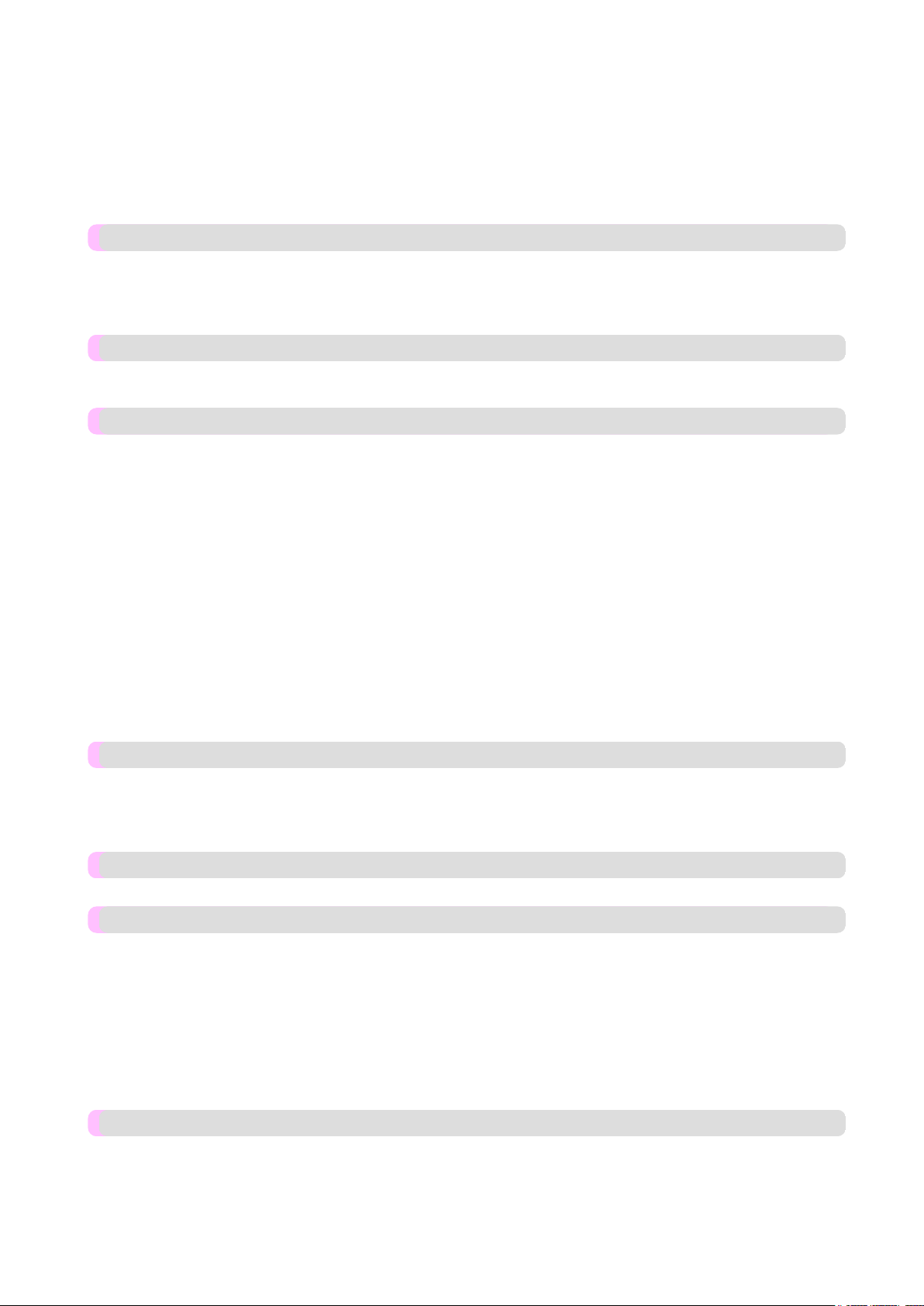
Das Rollenpapier kann nicht in die Papierzuführung eingeführt werden .............................................................. 808
Einzelblätter können nicht eingelegt werden ......................................................................................................... 808
Das Papier ist nicht einwandfrei geschnitten ......................................................................................................... 808
Das Papier wird nicht geschnitten ......................................................................................................................... 809
Ein Abdruck entsteht an der Papiervorderkante .................................................................................................... 809
Die Größe der transparenten Folie kann nicht erkannt werden ............................................................................. 809
Rollenpapier wird fortwährend ausgegeben .......................................................................................................... 810
Druck beginnt nicht 811
Die Lampe Datenempfang in der Systemsteuerung leuchtet nicht ........................................................................ 811
Der Drucker reagiert nach Senden von Druckaufträgen nicht ............................................................................... 811
Tintenfüllung.. wird angezeigt ............................................................................................................................... 811
Der Anzeigebildschirm zeigt Wird geschüttelt an ................................................................................................. 812
Der Drucker hält während eines Druckauftrags an 813
Es erscheint eine Fehlermeldung im Anzeigebildschirm ...................................................................................... 813
Der Drucker gibt leeres, unbedrucktes Papier aus ................................................................................................. 813
Probleme mit der Druckqualität 814
Der Druck ist blass ................................................................................................................................................. 814
Papier reibt am Druckkopf ..................................................................................................................................... 815
Die Papierkanten sind schmutzig. .......................................................................................................................... 816
Die Papieroberfläche ist schmutzig. ...................................................................................................................... 816
Die Rückseite des Papiers ist schmutzig. .............................................................................................................. 817
Die gedruckten Farben stimmen nicht genau. ....................................................................................................... 817
Es treten Streifen in unterschiedlichen Farben auf ................................................................................................ 818
Die Farben auf gedruckten Bildern sind ungleichmäßig ....................................................................................... 818
Bildränder sind verwischt oder es kommt zu weißen Streifen .............................................................................. 819
Der Kontrast wird beim Drucken unregelmäßig ................................................................................................... 820
Die Länge der gedruckten Bilder in Einzugsrichtung stimmt nicht genau ............................................................ 820
Bilder werden verkantet gedruckt. ......................................................................................................................... 820
Die Dokumente werden monochrom gedruckt. ..................................................................................................... 821
Die Linienstärke ist nicht gleichmäßig .................................................................................................................. 821
Die Linien werden krumm gedruckt. ..................................................................................................................... 821
Probleme mit der Druckqualität, die durch den Papiertyp verursacht werden ...................................................... 822
Drucken über ein Netzwerk nicht möglich 823
Kein Anschluss des Druckers an das Netzwerk möglich ...................................................................................... 823
Druck über ein TCP/IP-Netzwerk nicht möglich .................................................................................................. 823
Drucken über ein NetWare-Netzwerk nicht möglich ............................................................................................ 824
Druck über ein AppleTalk- oder Bonjour-Netzwerk nicht möglich ...................................................................... 824
Installationsprobleme 825
Entfernen von installierten Druckertreibern .......................................................................................................... 825
HP-GL/2-Probleme 827
Die Druckausgabe unter HP-GL/2 ist verzerrt ...................................................................................................... 827
In gedruckten HP-GL/2-Aufträgen fehlen Linien oder Bilder. ............................................................................. 827
Linien werden bei HP-GL/2-Druckaufträgen zu dick oder zu dünn gedruckt. ..................................................... 827
HP-GL/2-Aufträge werden monochrom (oder farbig) gedruckt ........................................................................... 827
Gedruckte Linienfarben stimmen beim HP-GL/2-Druck nicht überein ................................................................ 828
HP-GL/2-Aufträge werden 6 mm größer als angegeben gedruckt ........................................................................ 828
HP-GL/2-Aufträge werden mit der maximalen Größe gedruckt, sogar wenn eine Standardgröße angegeben ist
Der HP-GL/2-Druck dauert zu lange ..................................................................................................................... 828
Der Drucker hält beim Drucken eines HP-GL/2-Auftrags an (Schlitten bewegt sich nicht mehr) ....................... 828
............................. 828
Sonstige Probleme 829
Der Drucker fährt nicht fort ................................................................................................................................... 829
Der Drucker braucht sehr lange zum Hochfahren ................................................................................................. 829
Wenn der Drucker ein seltsames Geräusch von sich gibt ...................................................................................... 830
Meldungen, die darauf hinweisen, zu überprüfen, dass die Wartungskassette nicht gelöscht ist
.................................................. 830
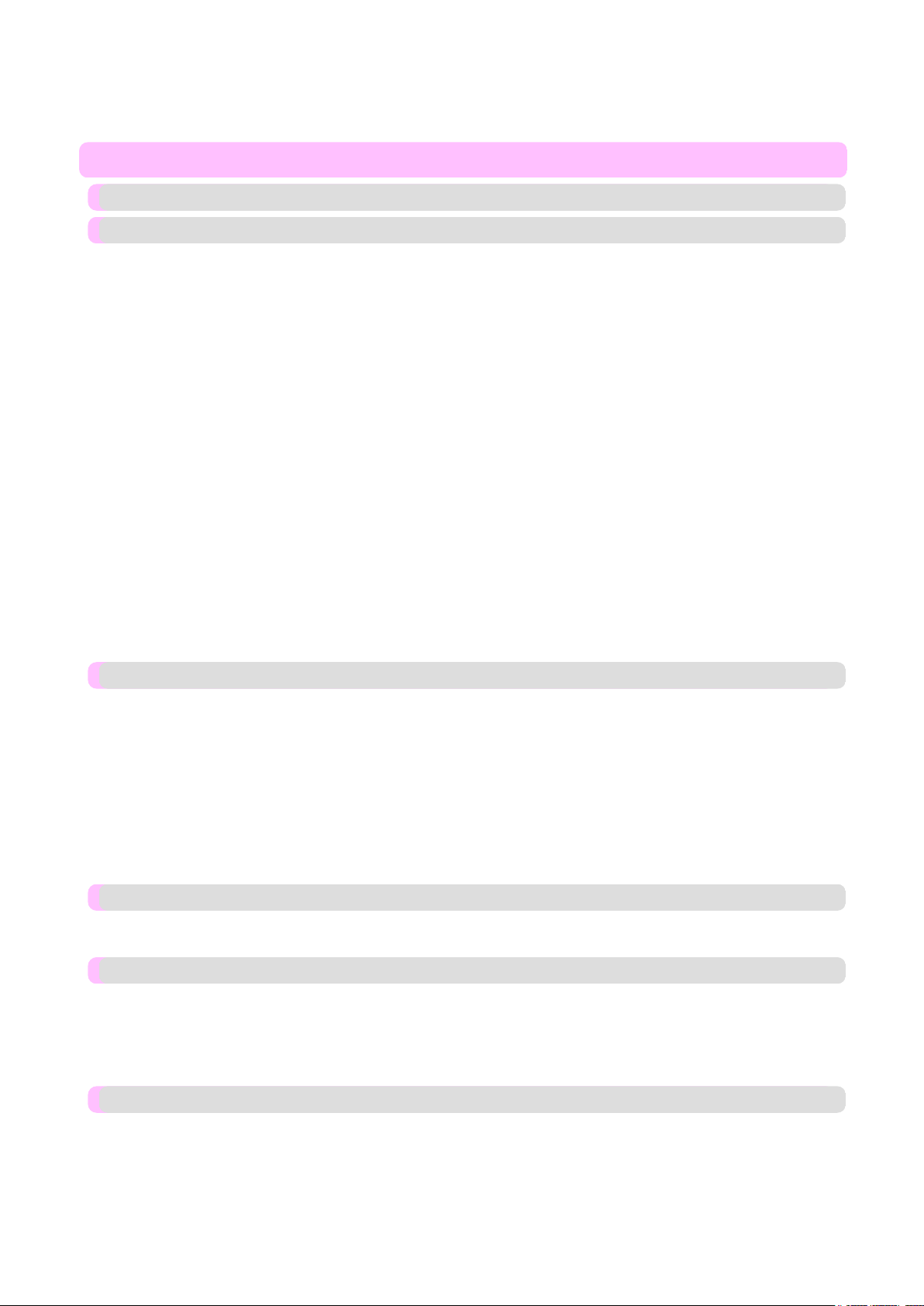
Der Drucker verbraucht viel Tinte ......................................................................................................................... 831
Tintenstanderkennung ............................................................................................................................................ 831
Fehlermeldungen 834
Fehlermeldungen 835
Papierbezogene Meldungen 837
Falscher Papiertyp ................................................................................................................................................ 837
Das Papier ist zu klein. ......................................................................................................................................... 838
Papier zu klein ...................................................................................................................................................... 838
Pap.breite.unst. ...................................................................................................................................................... 839
Papierformat nicht erkannt. .................................................................................................................................. 840
Nicht genügend Pap. f. Druckauftr. ...................................................................................................................... 841
Dieses Papier kann nicht verwendet werden. ....................................................................................................... 842
Rollendruck ist ausgewählt. .................................................................................................................................. 842
Rollendruckmodus ist ausgewählt, aber Blätter eingelegt. ................................................................................... 842
Kein Rollenpapier .................................................................................................................................................. 842
Blattdruck ist ausgewählt. ..................................................................................................................................... 843
Normaldruck ist ausgewählt, aber Rolle eingelegt. .............................................................................................. 843
Papierstau .............................................................................................................................................................. 844
Das Papier ist verkantet. ....................................................................................................................................... 844
Papier nicht an rechter Führung ausgerichtet. ...................................................................................................... 845
Papier nicht erkannt. ............................................................................................................................................. 845
Schn. von Pap. fehlgschl. ...................................................................................................................................... 846
Ende Pap.zfrg. ....................................................................................................................................................... 846
Der Freigabehebel befindet sich an der falschen Position. ................................................................................... 846
Kein Drucken ohne Rand mögl. ........................................................................................................................... 847
Papierposition für Druck ohne Rand nicht geeignet. ............................................................................................ 847
Rollenpapier hat keinen festen Kontakt zum Halter. ............................................................................................ 848
Tintenbezogene Meldungen 849
Nicht genug Tinte. ................................................................................................................................................ 849
Keine Tinte mehr vorhanden. ............................................................................................................................... 849
Der Tintenstand kann nicht korrekt ermittelt werden. .......................................................................................... 849
Tintenstand kann nicht ordnungsgemäß erkannt werden. .................................................................................... 850
Abdeckung schließen ............................................................................................................................................ 850
Tintentank ist leer. ................................................................................................................................................ 850
Kaum Tin. vrhnden. .............................................................................................................................................. 850
Kein Tintentank eingesetzt. .................................................................................................................................. 851
Falscher Tintentank. ............................................................................................................................................. 851
Tintentank nicht herausziehen. ............................................................................................................................. 851
Druck- oder justierungsbezogene Meldungen 852
Papierzuführung Justieren ist nicht möglich. ........................................................................................................ 852
Ausdruck prüfen ................................................................................................................................................... 852
Druckkopfbezogene Meldungen 853
Kopf Justieren ist nicht möglich. .......................................................................................................................... 853
Falscher Druckkopf. ............................................................................................................................................. 853
Fehler:Druckkopf .................................................................................................................................................. 853
Druckkopf fehlt ..................................................................................................................................................... 854
Dr.kopfrng. durchf. ............................................................................................................................................... 854
Wartungskassettebezogene Meldungen 855
Wartungskassette einführen. ................................................................................................................................. 855
Falsche Wart.kass. ................................................................................................................................................ 855
Wartkass. Geringer Füllstand ............................................................................................................................... 855
Keine freie Kapaz. in Wartungskassette. .............................................................................................................. 855
Wartungskassette voll ........................................................................................................................................... 855
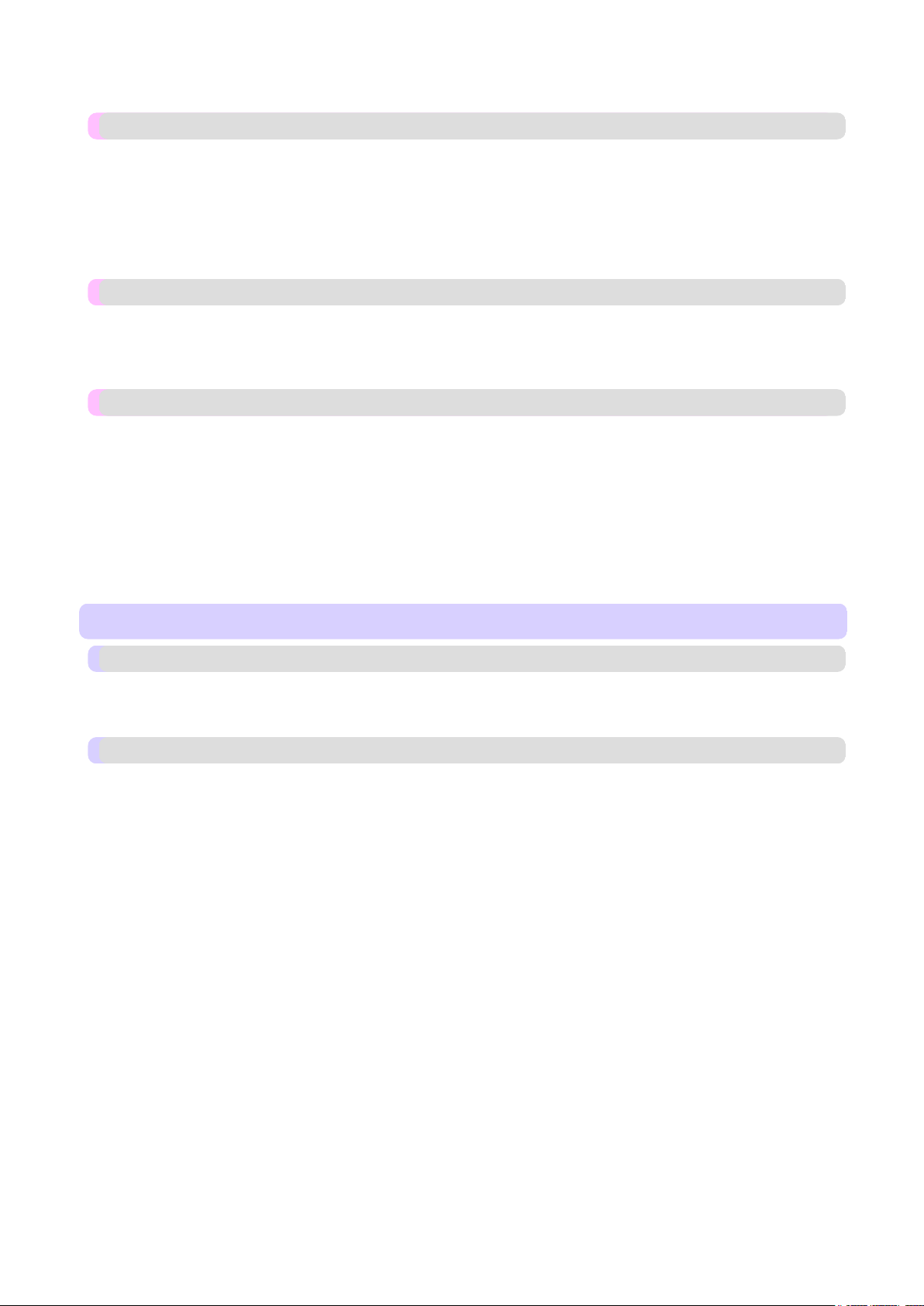
Fehler Wartungskassette ....................................................................................................................................... 856
Festplattenbezogene Meldungen 857
Festplatten-fehler. ................................................................................................................................................. 857
Fehler beim Lesen der Datei. ................................................................................................................................ 857
Mailbox voll. ......................................................................................................................................................... 857
Mailbox voll. Drucken ohne Datenspeicherung. .................................................................................................. 857
Mailbox fast voll. .................................................................................................................................................. 858
Maximale Drckjobs gespeichrt. ............................................................................................................................ 858
Zu viele Jobs in Mailbox. ..................................................................................................................................... 858
HP-GL/2-bezogene Meldungen 859
Dieser Pap.typ ist nicht mit HP-GL/2 kompatibel. ............................................................................................... 859
GL2: Wxxxx Speicher voll. (xxxx steht für 0501, 0903 oder 0904) ..................................................................... 859
GL2: W0502 Parameter nicht im Gültigkeitsbereich. .......................................................................................... 859
GL2: W0504 Dieser Befehl wird nicht unterstützt. .............................................................................................. 859
Andere Meldungen 860
GARO Wxxxx (x steht für eine Zahl) ................................................................................................................... 860
Fehler Exxx-xxxx (x steht für einen Buchstaben oder eine Zahl) ......................................................................... 860
Hardware-Fehler. xxxxxxxx-xxxx (x steht für einen Buchstaben oder eine Zahl) ............................................... 860
Obere Abdeckung ist offen. .................................................................................................................................. 861
Ersatzteile vorbereiten. ......................................................................................................................................... 861
Ersetzungszeit ist abgelaufen. ............................................................................................................................... 861
Unbek. Datei. ........................................................................................................................................................ 861
Multisensor Fehler ................................................................................................................................................ 862
Fehler in Schneidw.-position. ............................................................................................................................... 862
Anhang 863
Zur Verwendung dieses Handbuchs 864
Hinweise zu diesem Benutzerhandbuch ................................................................................................................ 864
Suchthemen ............................................................................................................................................................ 865
HTML-Version des Druckerhandbuchs ................................................................................................................ 867
Produktentsorgung 874
WEEE-direktivet .................................................................................................................................................... 874
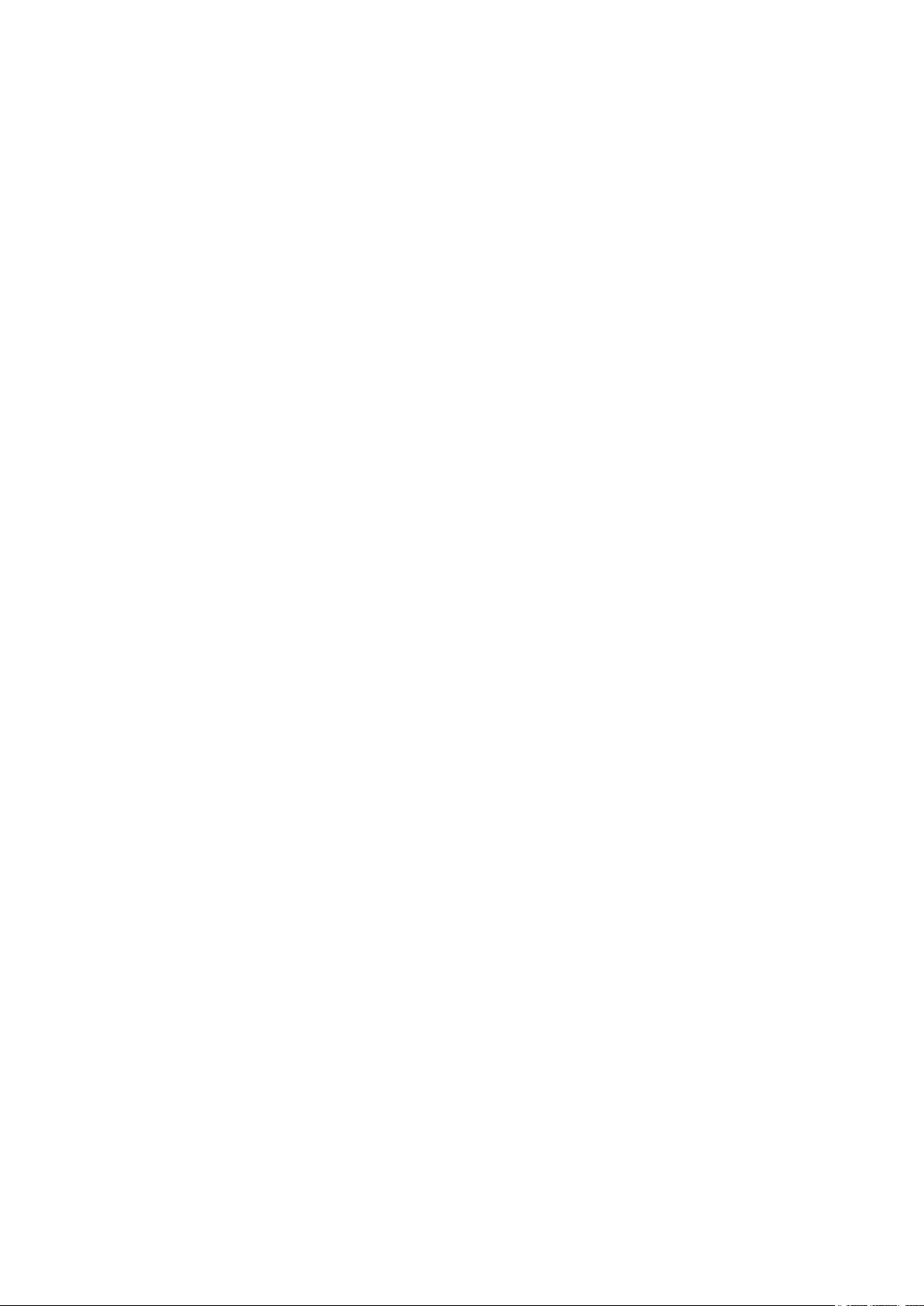
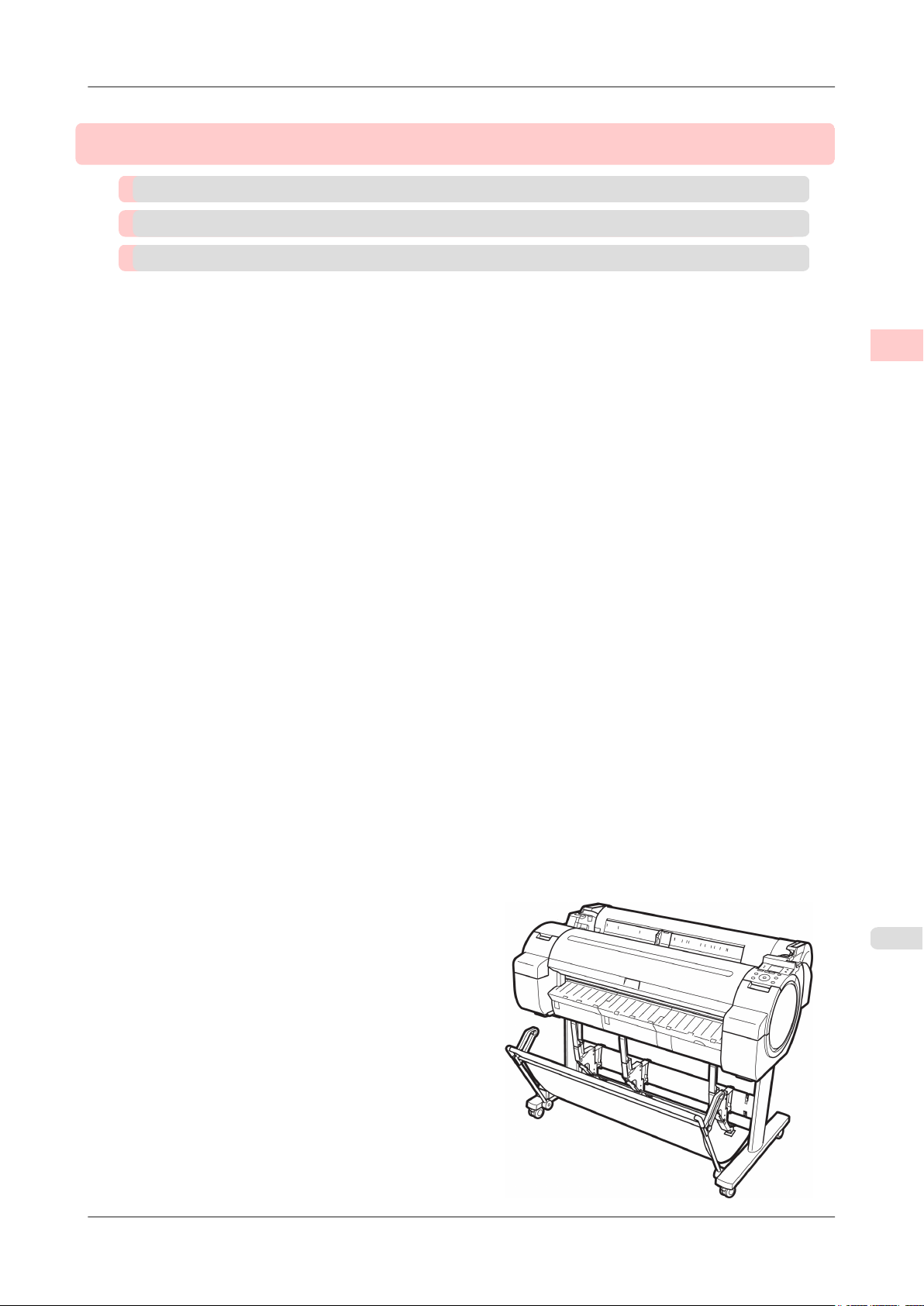
Grundlegender Druckablauf
Druckverfahren 2
Abbrechen von Druckaufträgen 11
Druck anhalten 16
Grundlegender Druckablauf
>
1
iPF755
1
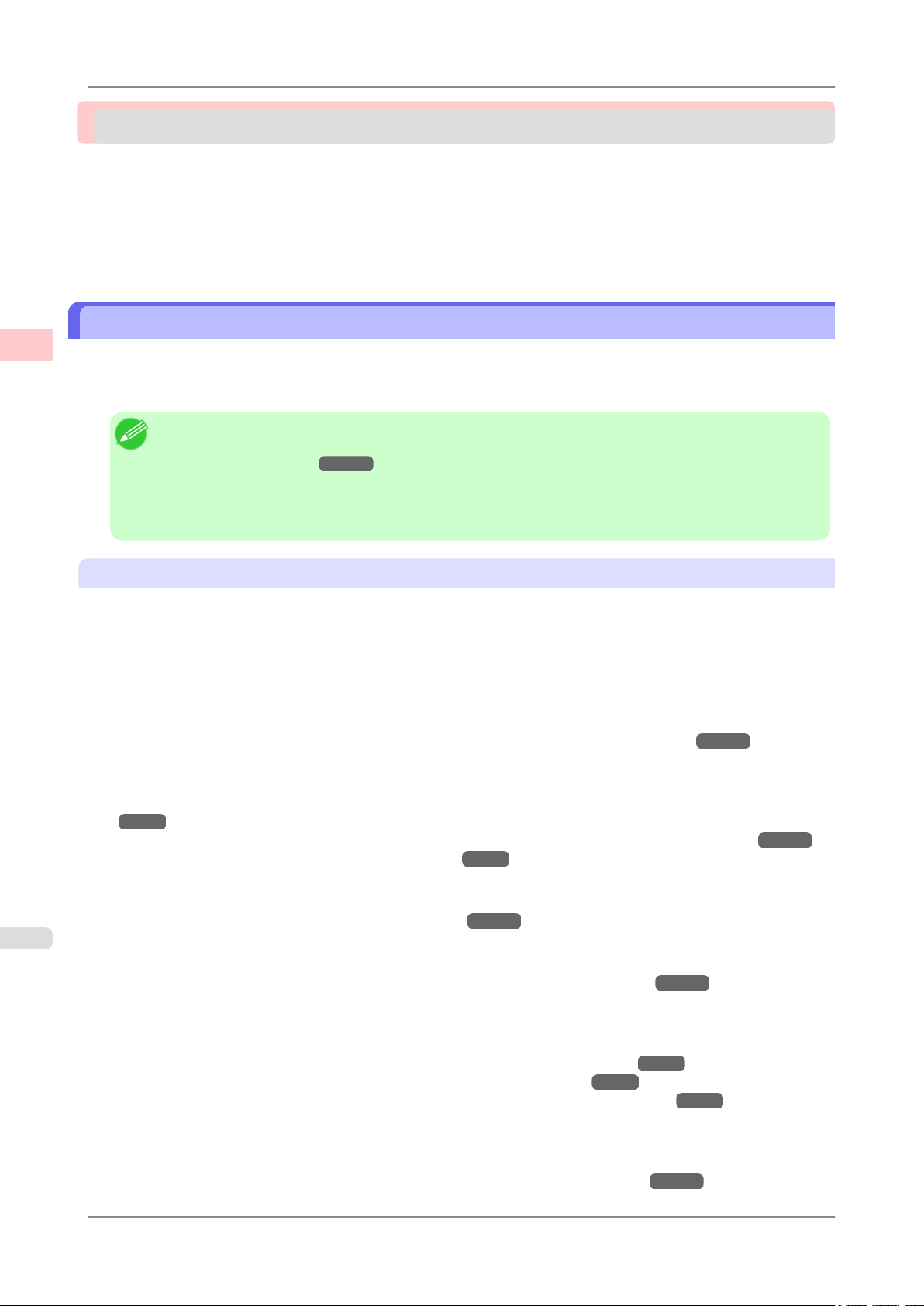
1
Grundlegender Druckablauf
>
Druckverfahren
>
Druckverfahren
Druckoptionen bei Verwendung von Rollen und Blättern ............................................................................. 2
Einlegen von und Drucken auf Rollenpapier ................................................................................................ 3
Einlegen und Drucken von Blättern .............................................................................................................. 6
Drucken in Windows ..................................................................................................................................... 8
Drucken in Mac OS X ................................................................................................................................... 9
Druckoptionen bei Verwendung von Rollen und Blättern
Der Drucker unterstützt sowohl den Druck von Rollenpapier als auch Blättern.
In diesem Abschnitt werden die Hauptfunktionen jeder einzelnen Druckmethode und die verfügbaren Hauptdruckmethoden vorgestellt. Wählen Sie Rollenpapier oder Einzelblätter für Ihre persönliche Druckanwendung.
Hinweis
• Informationen zu den vom Drucker unterstützten Papiertypen finden Sie im Papier-Referenzhandbuch.
(Siehe "Papiertypen.") →S.598
• Außer den hier vorgestellten Verfahren gibt es eine Reihe anderer Druckverfahren. Wählen Sie die
Druckmethode, die sich für Ihre persönliche Druckanwendung eignet mit Bezug auf "Mit verschiedenen
Druckaufträgen arbeiten" und "Erweiterte Druckoptionen" im Inhaltsverzeichnis.
Rollendruck
Medien, die als aufgewickelte Rollen erhältlich sind, werden im Allgemeinen als Rollenmedium bezeichnet. Die Rollen
werden auf den Rollenhalter geladen, der wiederum in den Drucker geladen wird.
Mit Rollen kann man große Fotos drucken oder Poster und Banner erstellen, die nicht auf Blättern von normalem Papier
gedruckt werden können.
• Drucken im Großformat
Vertikale oder horizontale Banner können aus bekannter Software-Anwendung, wie etwa Microsoft Office-Anwendungen, einfach gedruckt werden.
(Siehe "Drucken von vertikalen oder horizontalen Bannern (Drucken im Großformat).") →S.110
• Randloser Druck
Drucken ohne Rand um Poster oder Fotos.
(Siehe "Randloser Druck durch Größenveränderung der Originale entsprechend des Papierformats.")
→S.95
(Siehe "Randloser Druck durch Anpassung der Originalgröße an die Breite des Rollenpapiers.") →S.102
(Siehe "Randloser Druck mit tatsächlicher Größe.") →S.88
• Bannerdruck
Sie können mehrere Seiten als ein fortlaufendes Bild ohne Seitenränder ausgeben.
(Siehe "Fortlaufender Druck von mehreren Seiten.") →S.134
2
• 90-Grad-Drehung vor dem Druck
Originale im Hochformat werden wenn möglich um 90 Grad gedreht, um das Papier effizienter zu nutzen.
(Siehe "Rollenpapier sparen, indem die Originale um 90 Grad gedreht werden.") →S.162
• Druck mit Vergrößerung/Verkleinerung
Sie können das Papierformat von Originalen durch beliebiges Vergrößern oder Verkleinern vor dem Druck anpassen.
(Siehe "Größenveränderung der Originale entsprechend des Papierformats.") →S.62
(Siehe "Anpassen der Originalgröße an die Breite des Rollenpapiers.") →S.68
(Siehe "Größenveränderung der Originale durch Eingabe eines Skalierungswerts.") →S.74
• Free Layout-Funktion
Es können mehrere Dokumente nebeneinander aus verschiedenen Anwendungen (zum Beispiel Textverarbeitungsprogramme, Tabellenkalkulationen usw.) gedruckt werden.
(Siehe "Drucken von Originalen aus mehreren Anwendungen nebeneinander.") →S.129
Druckoptionen bei Verwendung von Rollen und Blättern iPF755
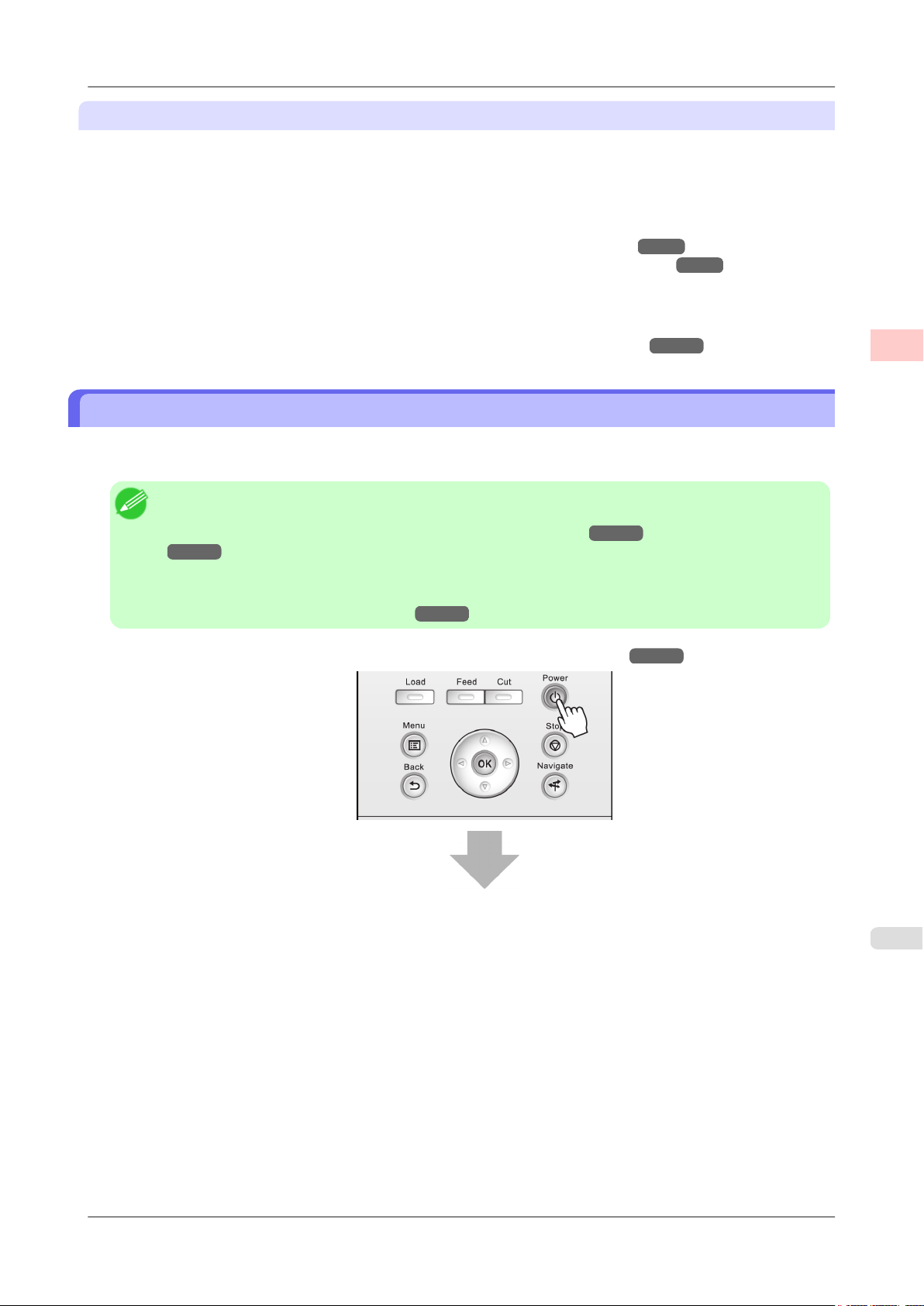
>
Grundlegender Druckablauf
Druckverfahren
Einzelblattdruck
Blätter bezieht sich auf Einzelblätter.
Legen Sie das Blatt zwischen der Walze und der Papierhaltevorrichtung ein.
• Druck mit Vergrößerung/Verkleinerung
Sie können das Papierformat von Originalen durch beliebiges Vergrößern oder Verkleinern vor dem Druck anpassen.
(Siehe "Größenveränderung der Originale entsprechend des Papierformats.") →S.62
(Siehe "Größenveränderung der Originale durch Eingabe eines Skalierungswerts.") →S.74
• Free Layout-Funktion
Es können mehrere Dokumente nebeneinander aus verschiedenen Anwendungen (zum Beispiel Textverarbeitungsprogramme, Tabellenkalkulationen usw.) gedruckt werden.
(Siehe "Drucken von Originalen aus mehreren Anwendungen nebeneinander.") →S.129
Einlegen von und Drucken auf Rollenpapier
Dies sind die grundlegenden Schritte zum Einlegen und Bedrucken von Rollenpapier.
Folgen Sie diesen Schritten um Rollenpapier einzulegen und darauf zu drucken.
Hinweis
• Weitere Einzelheiten zu unterstützten Rollenpapiergrößen und -typen finden Sie unter Papiergrößen
oder im Papier-Referenzhandbuch. (Siehe "Papiergrößen.") →S.601 (Siehe "Papiertypen.")
→S.598
• Wenn Sie die Tinte nach dem Druck trocknen lassen möchten und das Papier einfach ausgeben möchten,
kann der automatische Schnitt deaktiviert und das Papier manuell geschnitten werden. (Siehe "Festle-
gen der Schnittmethode für Rollen.") →S.622
>
1
1. Schalten Sie den Drucker ein. (Siehe "Ein- und Ausschalten des Druckers.") →S.668
3
iPF755 Einlegen von und Drucken auf Rollenpapier

1
Grundlegender Druckablauf
Druckverfahren
>
>
2. Legen Sie das Rollenpapier in den Rollenhalter ein. (Siehe "Befestigung des Rollenhalters an den Rollen.")
→S.604
3. Legen Sie Rollenpapier in den Drucker ein. (Siehe "Einlegen von Rollenpapier in den Drucker.") →S.607
4
Einlegen von und Drucken auf Rollenpapier iPF755
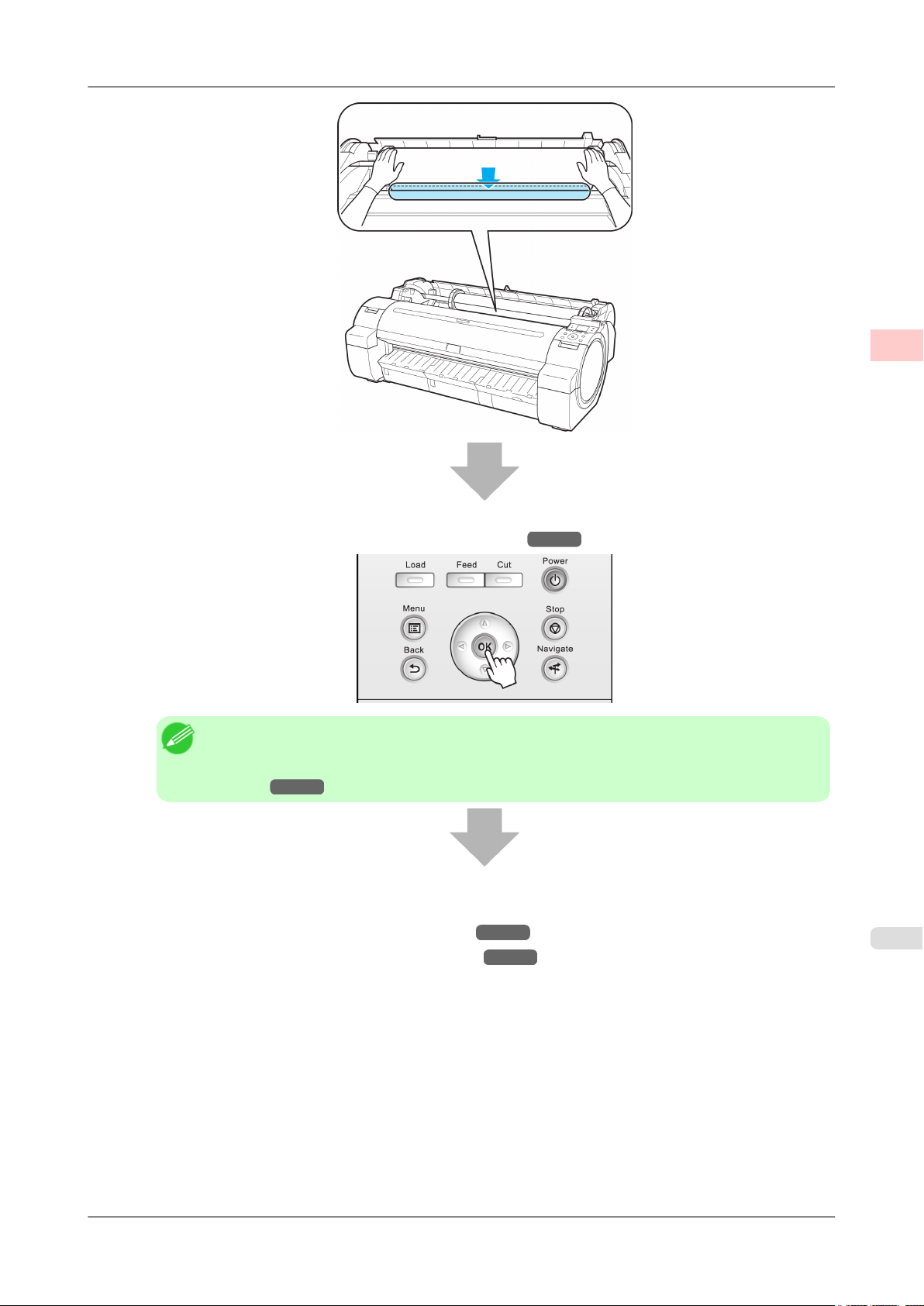
Grundlegender Druckablauf
>
Druckverfahren
>
1
4. Wählen Sie den Papiertyp. (Siehe "Ändern des Papiertyps.") →S.611
Hinweis
• Wenn kein Strichcode auf dem Rollenpapier gedruckt wurde und ÜbrRollverwalten auf Ein ges-
tellt ist, geben Sie nach dem Papiertyp die Rollenpapierlänge an. (Siehe "Festlegen der Papier-
länge.") →S.613
5.
Stellen Sie die Einstellungen im Druckertreiber für den Papiertyp und andere Einstellungen fertig.
• Papier im Druckertreiber einstellen (Windows) →S.197
• Papier im Druckertreiber einstellen (Mac OS X) →S.414
5
iPF755 Einlegen von und Drucken auf Rollenpapier
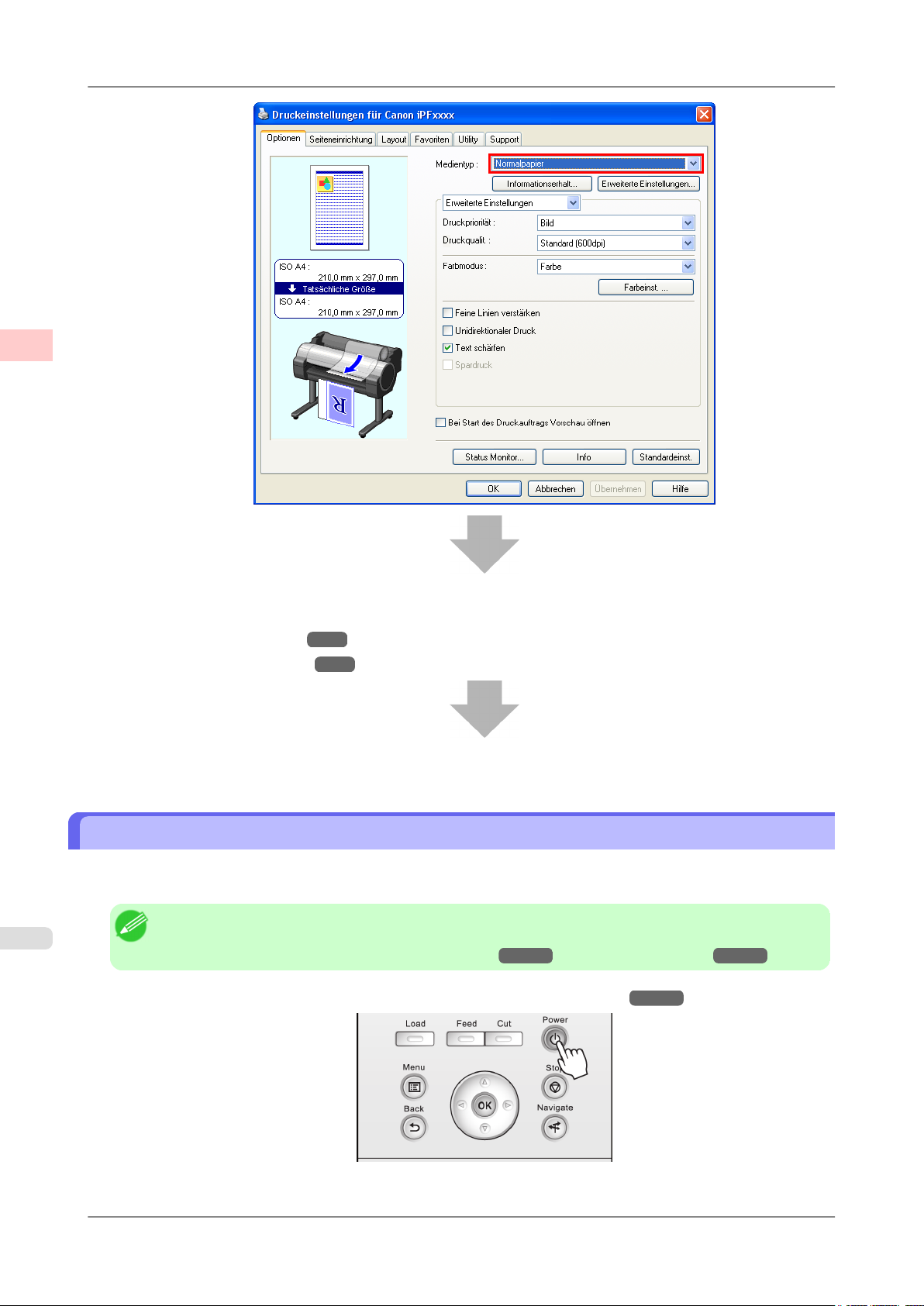
1
Grundlegender Druckablauf
>
Druckverfahren
>
6. Senden Sie den Druckauftrag ab.
• Drucken in Windows →S.8
• Drucken in Mac OS X →S.9
Der Drucker beginnt nun mit dem Drucken des Druckauftrags.
Einlegen und Drucken von Blättern
Dies sind die Grundschritte zum Einlegen und Drucken von Blättern.
Folgen Sie den folgenden Schritten, um Papier einzulegen und zu drucken.
Hinweis
6
• Weitere Einzelheiten zu unterstützten Papiertypen und -größen finden Sie unter Papierformate oder im
Papier-Referenzhandbuch. (Siehe "Papiergrößen.") →S.601 (Siehe "Papiertypen.") →S.598
1. Schalten Sie den Drucker ein. (Siehe "Ein- und Ausschalten des Druckers.") →S.668
Einlegen und Drucken von Blättern iPF755
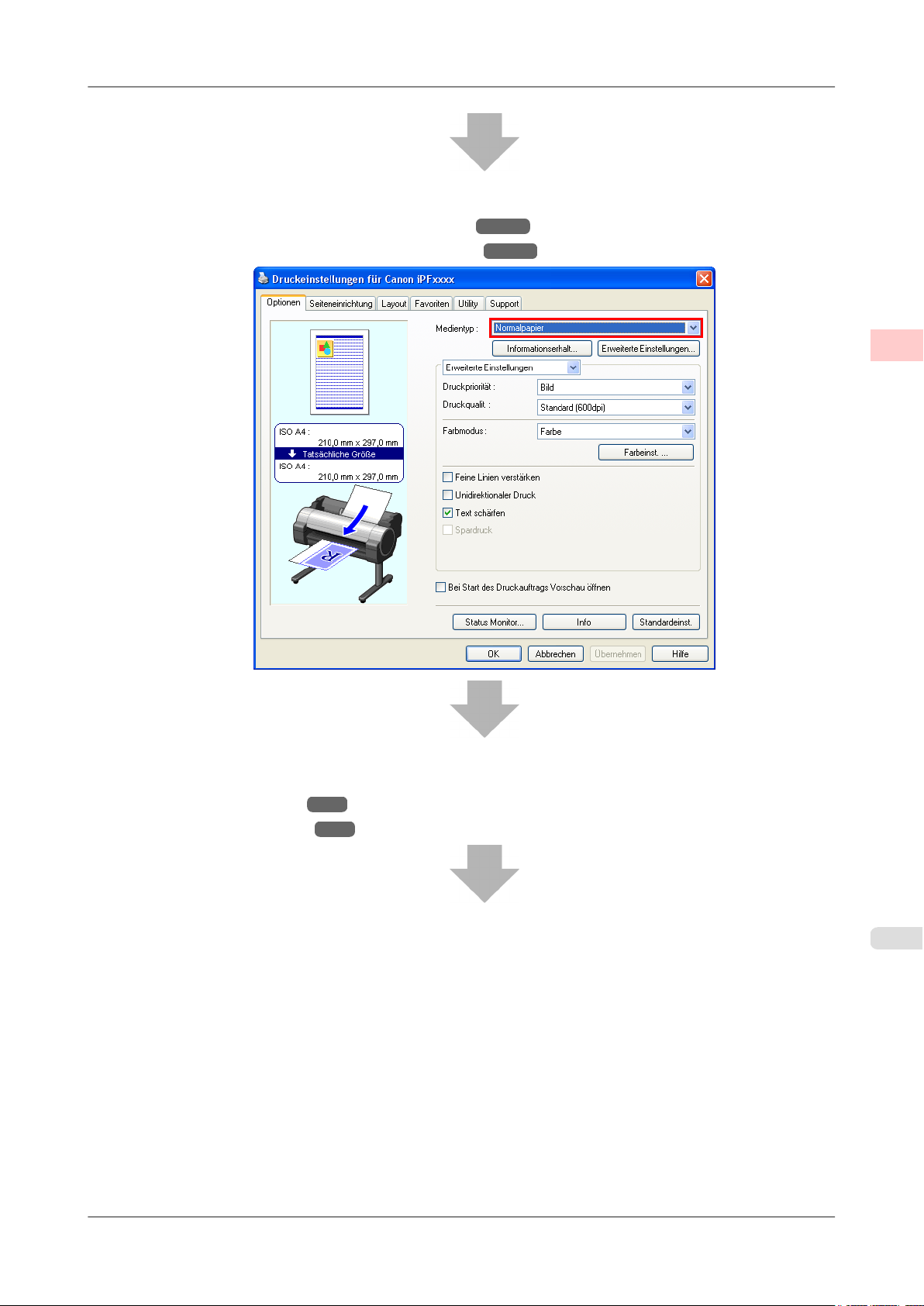
>
Grundlegender Druckablauf
Druckverfahren
2. Nehmen Sie die Einstellungen im Druckertreiber für den Papiertyp und andere Einstellungen vor.
• Papier im Druckertreiber einstellen (Windows) →S.197
• Papier im Druckertreiber einstellen (Mac OS X) →S.414
>
1
3. Senden Sie den Druckauftrag ab.
• Drucken in Windows →S.8
• Drucken in Mac OS X →S.9
7
iPF755 Einlegen und Drucken von Blättern
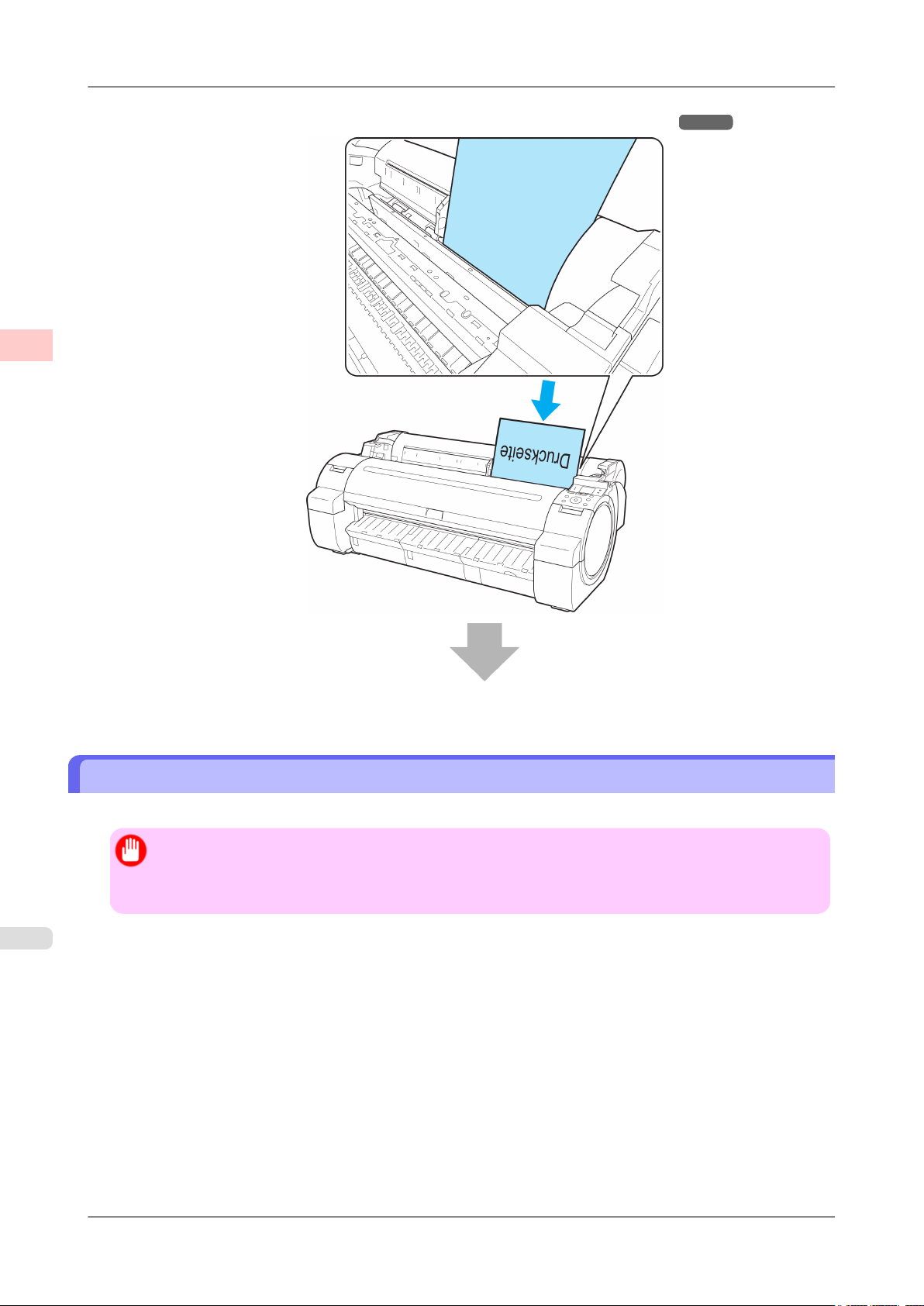
1
Grundlegender Druckablauf
>
Druckverfahren
>
4. Legen Sie das Einzelblatt ein. (Siehe "Einlegen von Einzelblättern in den Drucker.") →S.629
Der Drucker beginnt nun mit dem Drucken des Druckauftrags.
Drucken in Windows
Drucken Sie über das Anwendungsmenü.
Wichtig
• Wir empfehlen, nicht benötigte Anwendungen vor dem Drucken zu schließen. Wenn während des
Druckvorgangs mehrere Anwendungen laufen, kann dies die Übertragung der Druckdaten und die
Druckqualität beeinträchtigen.
8
1. Wählen Sie in der Ursprungsanwendung den Befehl Drucken aus dem Menü Datei, um den Dialog für die
Druckbedingungen anzuzeigen.
Drucken in Windows iPF755
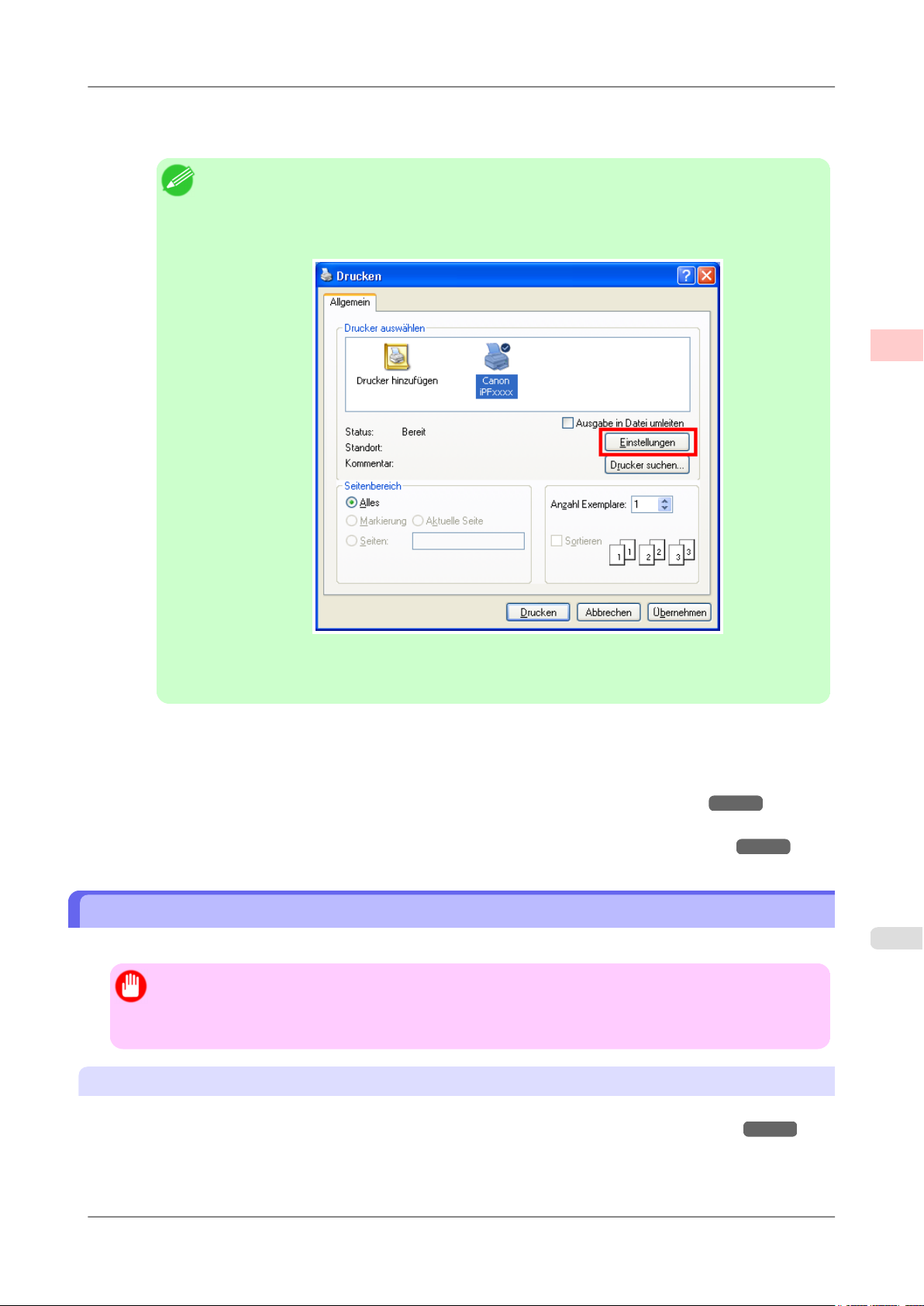
Grundlegender Druckablauf
>
Druckverfahren
2. Überprüfen Sie, ob der Drucker im Dialogfeld ausgewählt ist, und klicken Sie auf Drucken oder OK, um den
Druckvorgang zu starten.
Hinweis
• Das Erscheinungsbild des Dialogfeld hängt von der Anwendung ab. In den meisten Fällen enthält
das Dialogfeld grundlegende Druckoptionen und ermöglicht es Ihnen die Auswahl des Druckers,
die Angabe des Druckbereichs und die Anzahl von Exemplaren usw festzulegen.
Beispiel: Druckdialogfeld, das aus der Anwendung aufgerufen wird
>
1
• Wenn ein anderer Drucker ausgewählt ist, wechseln Sie zu dem gewünschten Drucker, indem Sie
den Drucker unter Drucker auswählen oder im Dialog, der nach dem Klicken auf Drucker angezeigt wird, auswählen.
Die Einstellungen für viele Druckmethoden (einschließlich vergrößertem, verkleinertem Druck, randlosem Druck, usw.)
werden im Druckertreiberdialogfeld angezeigt. Der Druckertreiberdialogfeld kann wie folgt auf zwei Arten aufgerufen
werden.
• Aus der Anwendung
(Siehe "Aufrufen des Druckertreiber-Dialogfelds aus Anwendungen heraus (Windows).") →S.203
• Aus dem Betriebssystemmenü
(Siehe "Aufrufen des Druckertreiber-Dialogfelds aus dem Betriebssystemmenü (Windows).") →S.205
Drucken in Mac OS X
Nach der Registrierung des Druckers drucken Sie aus dem Menü der Software-Anwendung.
Wichtig
• Wir empfehlen, nicht benötigte Anwendungen vor dem Drucken zu schließen. Wenn während des
Druckvorgangs mehrere Anwendungen laufen, kann dies die Übertragung der Druckdaten und die
Druckqualität beeinträchtigen.
Registrieren des Druckers
Vor dem Drucken müssen Sie den Drucker im imagePROGRAF PrinterSetup.app registrieren.
Für Hinweise zum Registrieren des Druckers finden Sie unter "Konfigurieren des Druckertreiberziels ." →S.754
9
iPF755 Drucken in Mac OS X
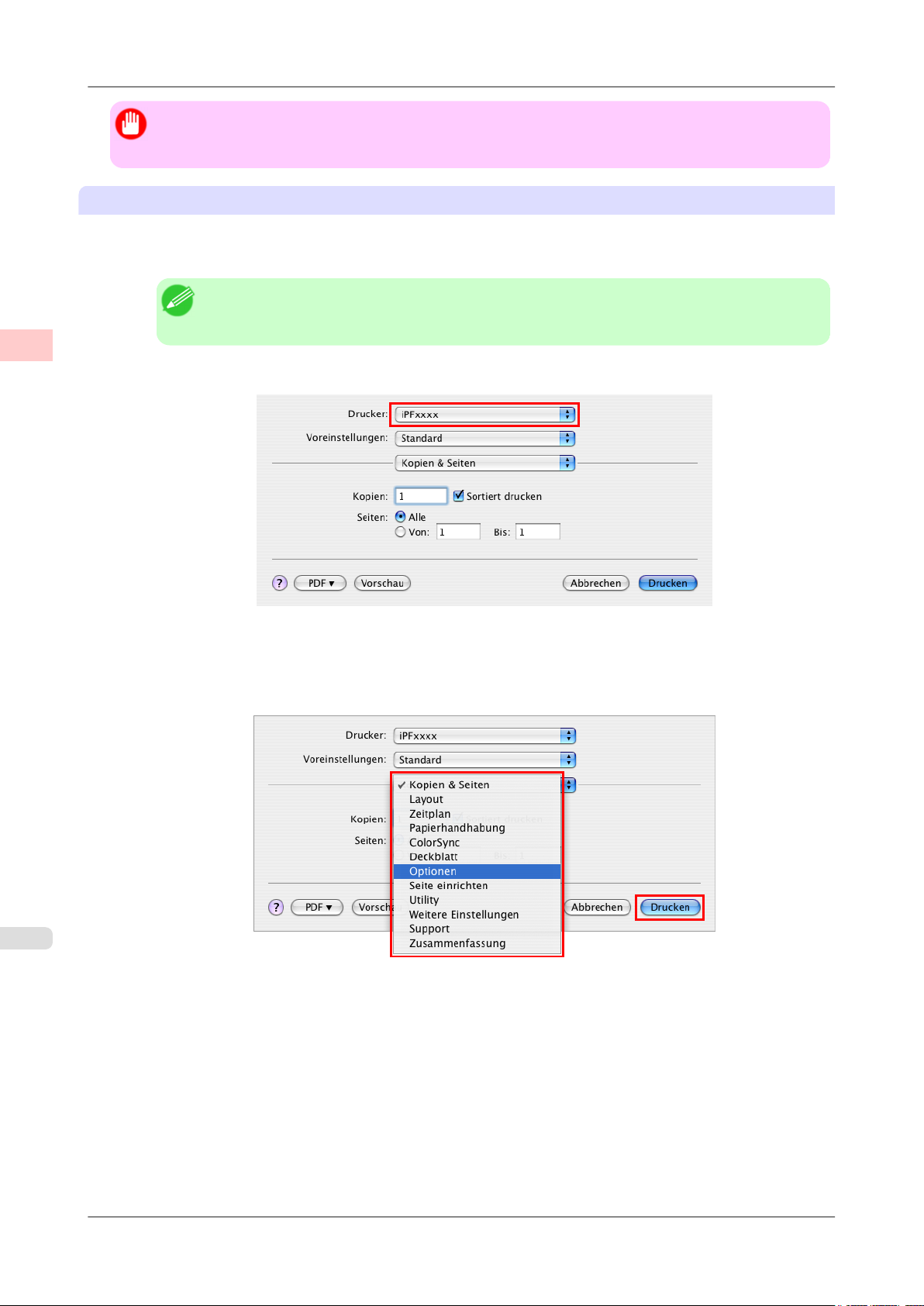
1
>
Grundlegender Druckablauf
Wichtig
• Während dieser Einrichtung wird der Drucker nicht als einer der verfügbaren Drucker aufgeführt, wenn
dieser ausgeschaltet oder nicht angeschlossen ist.
Drucken aus der Software-Anwendung
Druckverfahren
>
1. Wählen Sie in der Software-Anwendung den Befehl Drucken aus dem Menü Ablage, um das Dialogfeld für die
Druckbedingungen anzuzeigen.
Hinweis
• Dieses Dialogfeld enthält grundlegende Druckoptionen und ermöglicht Ihnen die Auswahl des
Druckers, die Angabe des Druckbereichs und der Anzahl von Exemplaren usw.
2. Wählen Sie den Drucker aus der Liste Drucker aus.
10
3. Klicken Sie auf Drucken, um mit dem Drucken zu beginnen.
Wie in den folgenden Abbildung gezeigt, können Sie in diesem Dialogfeld zu anderen Seiten wechseln, um Einstellungen für unterschiedliche Druckmethoden einzustellen, wie etwa vergrößerten, verkleinerten oder randlosen Druck, usw.
Drucken in Mac OS X iPF755
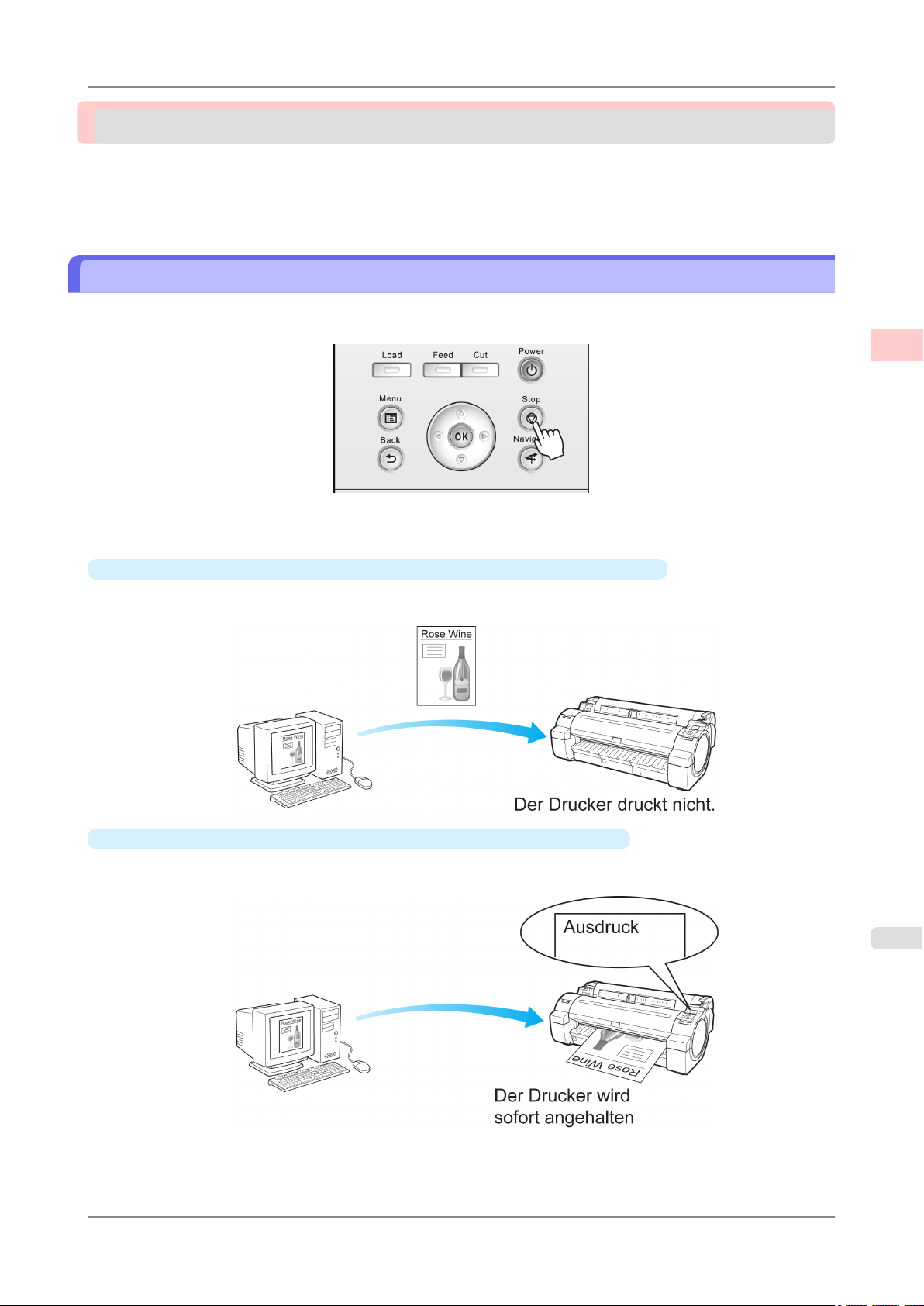
>
Grundlegender Druckablauf
Abbrechen von Druckaufträgen
Abbrechen von Druckaufträgen
Abbrechen von Druckaufträgen in der Systemsteuerung ........................................................................... 11
Abbrechen von Druckaufträgen in Windows ............................................................................................... 12
Abbrechen von Druckaufträgen in Mac OS X ............................................................................................. 13
Abbrechen von Druckaufträgen in der Systemsteuerung
Drücken Sie zum Abbrechen des Drucks oder des Empfangs von Druckaufträgen auf die Taste Stop (Stopp) der Systemsteuerung.
Wenn Sie die Taste Stop (Stopp) während des Drucks drücken, ist die Reaktion des Druckers je nach dem derzeitigen
Status unterschiedlich.
>
1
•
Wenn Sie die Taste Stop (Stopp) drücken, bevor der Druck begonnen wurde
Durch Drücken der Taste Stop (Stopp) vor Druckbeginn wird eine Bestätigungsmeldung angezeigt. Wählen Sie
Ja, um den Druckauftrag abzubrechen.
•
Wenn Sie die Taste Stop (Stopp) während des Druckvorgangs drücken
Durch Drücken der Taste Stop (Stopp) während des Druckvorgangs wird eine Bestätigungsmeldung angezeigt.
Wählen Sie Ja, um den Druckauftrag sofort abzubrechen.
11
iPF755 Abbrechen von Druckaufträgen in der Systemsteuerung
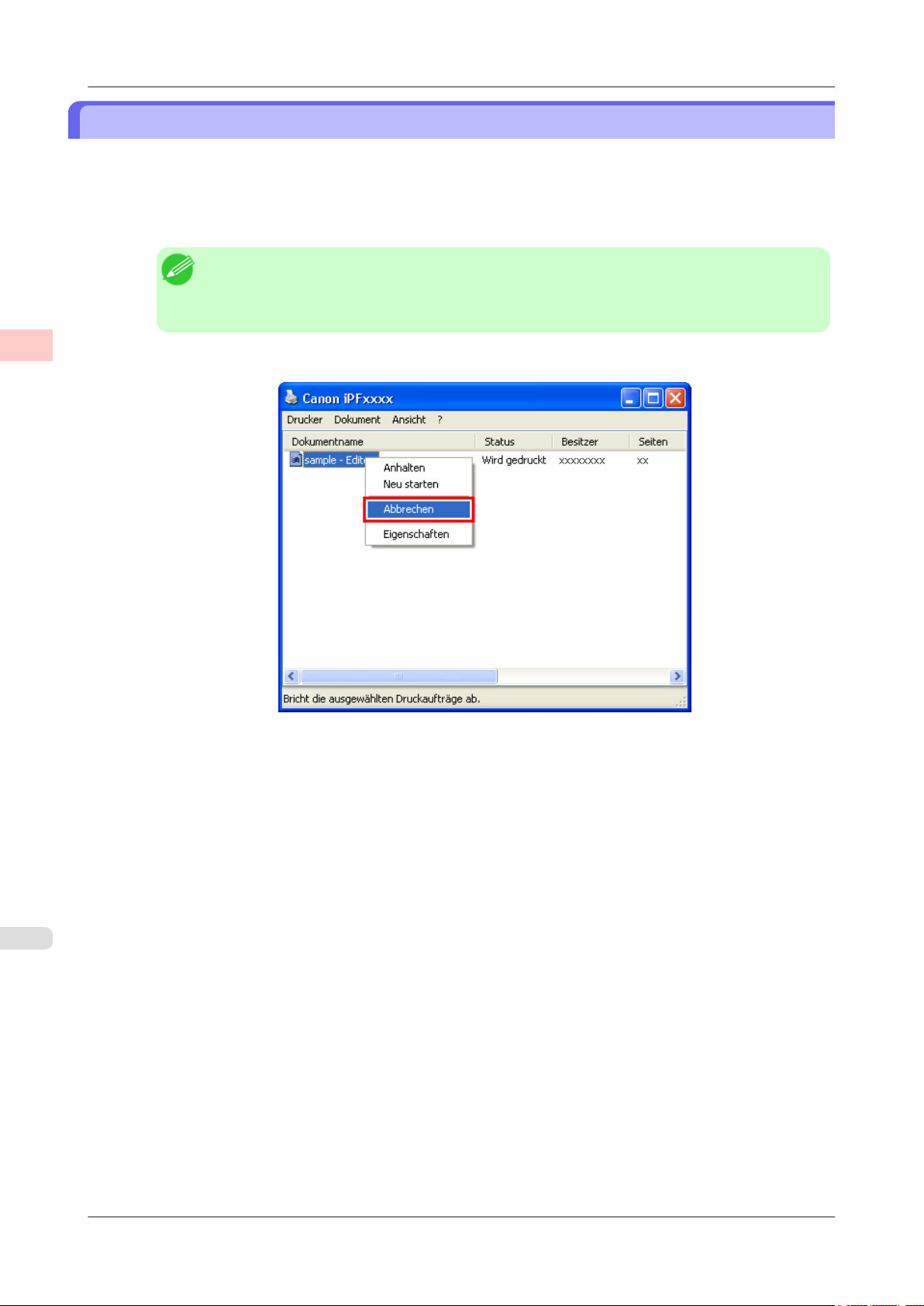
1
Grundlegender Druckablauf
Abbrechen von Druckaufträgen
>
>
Abbrechen von Druckaufträgen in Windows
Im Druckerfenster können Sie Druckaufträge, die gerade an den Drucker gesendet werden, abbrechen.
Wenn Sie imagePROGRAF Status Monitor verwenden, können Sie die Druckaufträge abbrechen, die bereits von dem
Drucker empfangen worden sind oder derzeit gedruckt werden.
1. Klicken Sie auf das Druckersymbol in der Symbolleiste, um das Druckerfenster anzuzeigen.
Hinweis
• Sie können dieses Fenster auch öffnen, indem Sie auf das Druckersymbol im Ordner Drucker
und Faxgeräte (der Drucker heißt) klicken, das über das Windows Start -Menü zur Verfügung
steht.
2. Klicken Sie zum Abbrechen mit der rechten Maustaste auf den Auftrag, und wählen Sie Abbrechen.
12
3. Wenn der Druckauftrag, der abgebrochen werden soll, nicht im Druckerfenster angezeigt wird (d.h., die Druck-
daten wurden bereits vom Drucker empfangen), doppelklicken Sie auf das Symbolleistensymbol, um imagePROGRAF Status Monitor anzuzeigen.
Abbrechen von Druckaufträgen in Windows iPF755
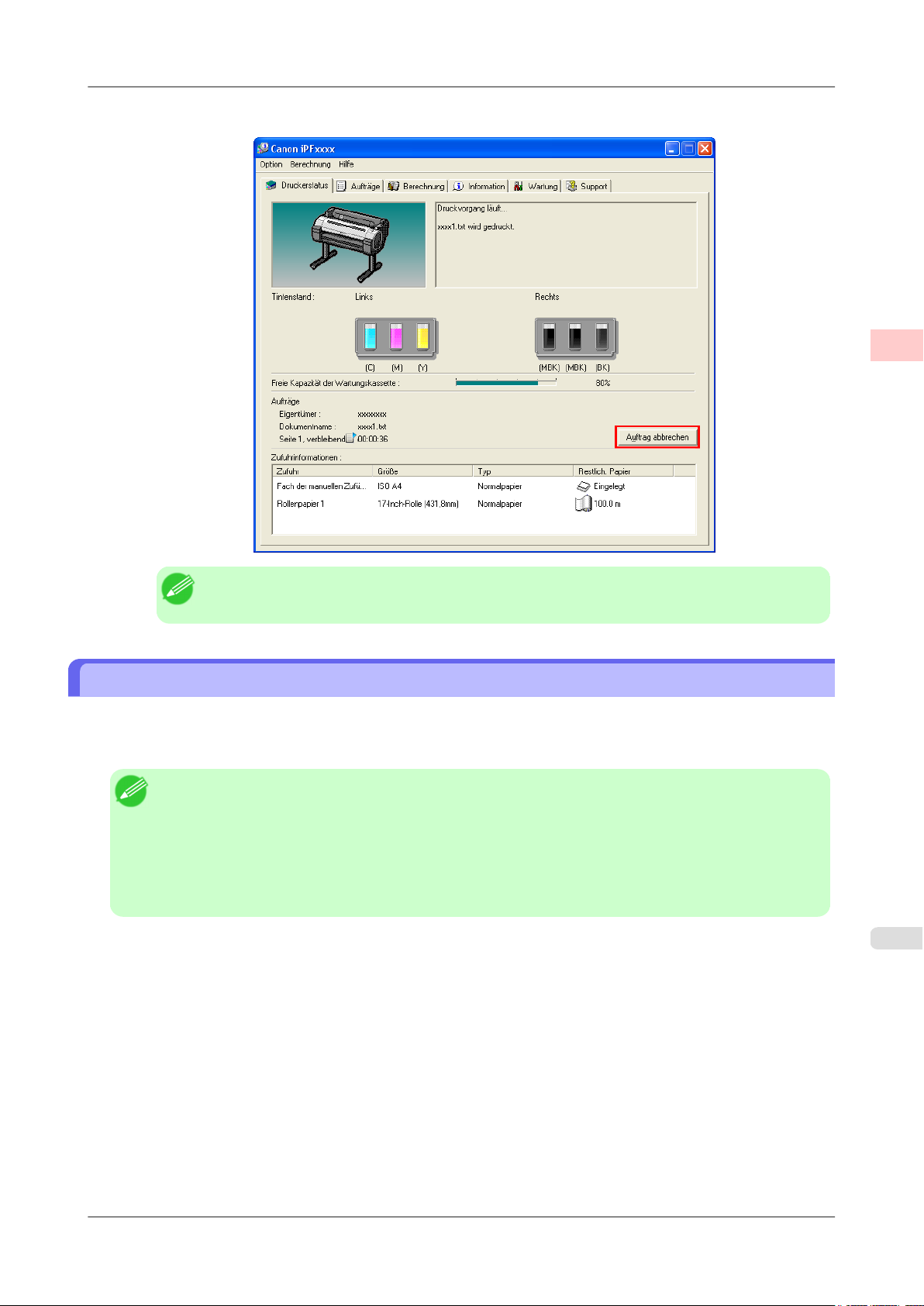
Grundlegender Druckablauf
4. Klicken Sie auf der Seite Druckerstatus auf Auftrag abbrechen.
>
Abbrechen von Druckaufträgen
>
1
Hinweis
• Die Anzeige kann je nach verwendetem Modell etwas unterschiedlich sein.
Abbrechen von Druckaufträgen in Mac OS X
Im Druckerfenster können Sie Druckaufträge, die gerade an den Drucker gesendet werden, abbrechen.
Sie können auch Druckaufträge vom imagePROGRAF Printmonitor aus abbrechen, wenn diese bereits von dem Drucker empfangen wurden oder derzeit gedruckt werden.
Hinweis
• Druckaufträge werden im Druckerfenster angezeigt, solange sie von dem Computer übertragen werden.
Nach der Übertragung werden die Druckaufträge nicht einmal während des Druckens angezeigt.
• Druckaufträge werden im Fenster imagePROGRAF Printmonitor ab dem Augenblick angezeigt, in dem
der Drucker die Druckerdaten empfängt und so lange, bis der Druck abgeschlossen ist. Diese werden
nicht angezeigt, bevor die Druckdaten an den Drucker gesendet werden, sogar wenn der Computer die
Vorbereitung der Druckdaten bereits begonnen hat.
1. Klicken Sie auf das Druckersymbol im Dock, um das Druckerfenster zu öffnen.
13
iPF755 Abbrechen von Druckaufträgen in Mac OS X
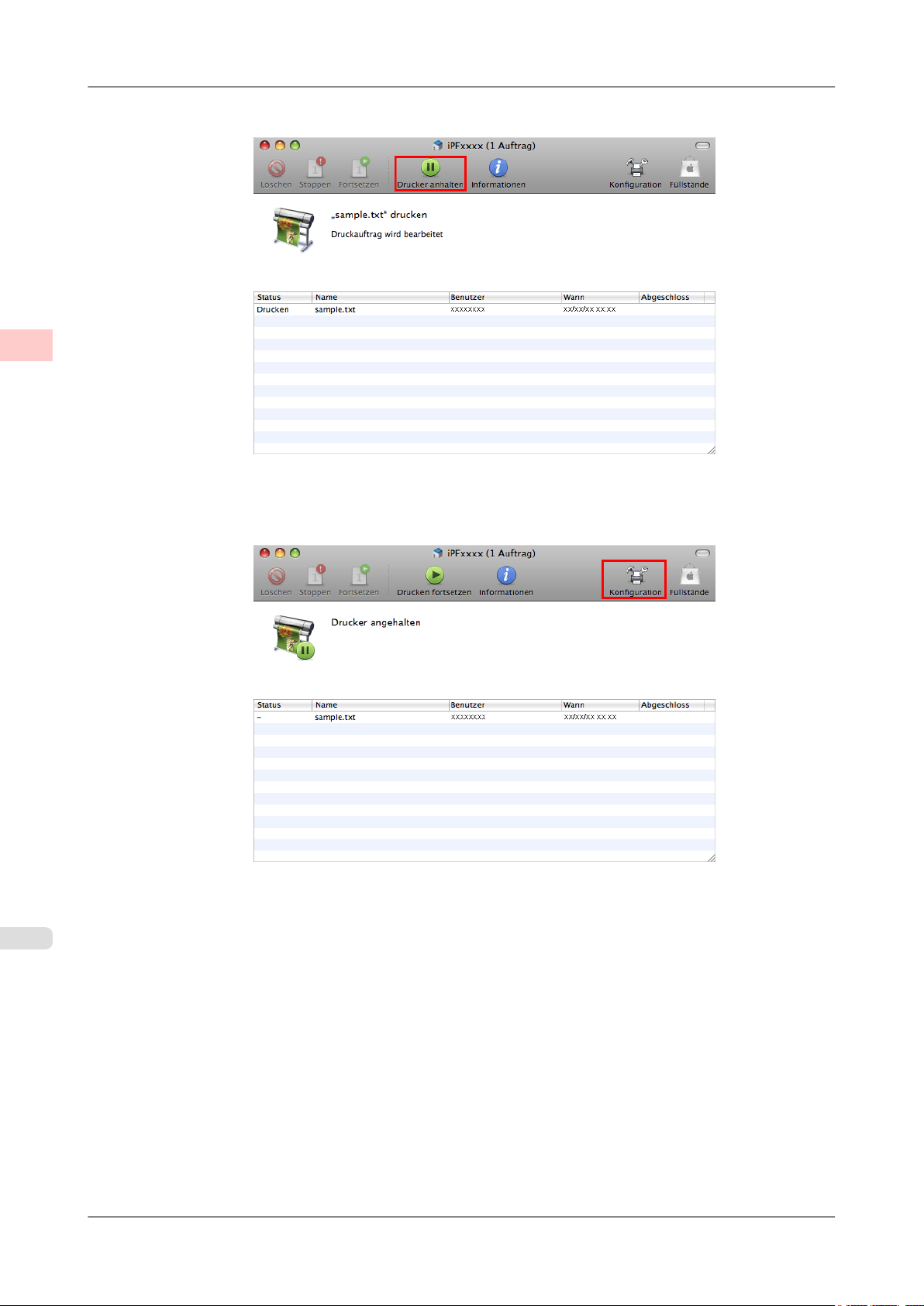
1
Grundlegender Druckablauf
Abbrechen von Druckaufträgen
>
>
2. Klicken Sie auf Drucker anhalten, um den Druckvorgang zu stoppen.
3. Sollten im Druckerfenster keine Druckaufträge vorhanden sein, die abgebrochen werden können (d.h. die
Druckdaten wurden bereits an den Drucker gesendet), klicken Sie auf Konfiguration, um imagePROGRAF
Printmonitor anzuzeigen.
14
Abbrechen von Druckaufträgen in Mac OS X iPF755

Grundlegender Druckablauf > Abbrechen von Druckaufträgen
4. Wählen Sie den Druckauftrag, den Sie abbrechen möchten, und klicken Sie auf , um den aktuellen Druck-
auftrag zu löschen.
>
1
Hinweis
• Die Anzeige kann je nach verwendetem Modell etwas unterschiedlich sein.
Der Druckauftrag wird gelöscht.
5. Beenden Sie imagePROGRAF Printmonitor. Klicken Sie im Druckerfenster auf Druckaufträge starten.
Wichtig
• Befolgen Sie immer die o.g. Schritte, um Druckaufträge mit imagePROGRAF Printmonitor abzubrechen. Wenn Sie die Auftragsverarbeitung nicht neu starten, kann der nächste Auftrag nicht gedruckt werden.
15
iPF755 Abbrechen von Druckaufträgen in Mac OS X

1
Grundlegender Druckablauf
Druck anhalten
>
>
Druck anhalten
Druck anhalten ............................................................................................................................................ 16
Druck anhalten
Wenn Sie während des Druckens im Menü der Systemsteuerung Druck anhalten Ein einstellen, wird der Druck an
diesem Punkt angehalten und der Drucker geht in einen Pausestatus. (Siehe "Anzeige der Systemsteuerung.")
→S.670
Das Drucken aus der Druckschlange ist in diesem Status nicht möglich.
Zur Wiederaufnahme des normalen Betriebs, müssen Sie Druck anhalten auf Aus stellen.
Hinweis
• In den folgenden Fällen wird der Status selbst dann gelöscht, wenn Sie Druck anhalten nicht auf Aus
stellen, und der Druck aus der Druckschlange fortgesetzt.
• Beim Vorschieben von Papier
• Wenn Sie Papiertyp wechs. in der Papier-Menü ausführen
1. Drücken Sie während des Druckens im Registerkartenauswahlbildschirm der Systemsteuerung die Taste ◀
16
bzw. ▶, um die Registerkarte Druckauftrag ( ) auszuwählen.
Hinweis
• Wenn der Registerkartenauswahlbildschirm nicht angezeigt wird, drücken Sie die Taste Menu
(Menü).
2. Drücken Sie die Taste OK.
Job-Menü wird angezeigt.
3. Drücken Sie ▲ oder ▼, um Druck anhalten auszuwählen, und drücken Sie dann die Taste OK.
4. Drücken Sie ▲ oder ▼, um Ein oder Aus auszuwählen, und drücken Sie dann die Taste OK.
Druck anhalten iPF755

Mit verschiedenen Druckaufträgen arbeiten
Drucken von CAD-Zeichnungen 18
Drucken von Fotos und Bildern 28
Drucken von Office-Dokumenten 36
Mit verschiedenen Druckaufträgen arbeiten
>
2
iPF755
17

2
Mit verschiedenen Druckaufträgen arbeiten > Drucken von CAD-Zeichnungen
>
Drucken von CAD-Zeichnungen
Drucken von CAD-Zeichnungen ................................................................................................................. 18
Drucken von Strichzeichnungen und Text .................................................................................................. 18
Drucken von Strichzeichnungen und Text (Windows) ............................................................................ 19
Drucken von Strichzeichnungen und Text (Mac OS X) .......................................................................... 21
Festlegen von Farben und Drucken von CAD-Zeichnungen ...................................................................... 25
Festlegen von Farben und Drucken von CAD-Zeichnungen (Windows) ................................................ 25
Drucken mit HP-GL/2 .................................................................................................................................. 27
Drucken von CAD-Zeichnungen
Mithilfe dieses Druckers können Sie feine Linien und Text klar und scharf drucken. Das Drucken von Zeichnungen von
CAD-Anwendungen sind in höchster Präzision problemlos für Sie möglich.
Hinweis
• Sie können in Windows Zeichnungen von hoher Präzision und Detailtreue mit dem imagePROGRAF
HDI Driver für AutoCAD/AutoCAD LT drucken.
Details zum HDI-Treiber finden Sie im entsprechenden Handbuch zum HDI Driver →S.341 .
18
Hinweise zum Drucken von CAD-Zeichnungen finden Sie für Ihren Computer und Ihr Betriebssystem in den folgenden
Themen.
• Drucken von Strichzeichnungen und Text (Windows) →S.19
• Drucken von Strichzeichnungen und Text (Mac OS X) →S.21
Drucken von Strichzeichnungen und Text
Das Drucken ist leicht, wenn Sie lediglich den Papiertyp des Originals zum Druck auswählen.
Einfache Einstellungen
Wählen Sie einfach die Druckanwendung aus der Liste für optimale Druckergebnisse.
Druckziel
Wählen Sie Voreinstellungen, die der Art des Dokuments entsprechen, das gedruckt werden soll.
Druckziele für Strichzeichnungen und Text
Druckziel Beschreibung
CAD (Farbstrichzeichnung)
Optimierte Einstellungen für den klaren Druck feiner
Linien in CAD-Zeichnungen.
CAD (Strichzeichnung
im Monochrom)
Drucken von CAD-Zeichnungen iPF755
Optimierte Einstellungen für den klaren Druck schwarzer Linien in CAD-Zeichnungen.

Mit verschiedenen Druckaufträgen arbeiten
Druckziel Beschreibung
Perspektivisch, GIS Optimierte Einstellungen für den Druck von 3D-CAD-
Zeichnungen, perspektivischen Zeichnungen und Landkarten, einschließlich GIS-Karten.
Hinweis
• Sie können die für jedes Druckziel registrierten Werte überprüfen, indem Sie auf Einstellungen anzeigen klicken.
• Nach Bedarf können Sie diese Werte auch fein abstimmen. ( Erweiterte Einstellungen )
Einzelheiten zu den Erweiterte Einstellungen, finden Sie unter "Priorisierung bestimmter Grafikele-
mente und Farben für das Drucken →S.52 ".
>
Drucken von CAD-Zeichnungen
Druckqualit.
Wählen Sie die Druckqualität.
Die Druckqualität wird aus einer Kombination von Druckqualität und Auflösung bestimmt.
Druckqualität Beschreibung
Höchst Wählen Sie diese Einstellung, um mit der höchsten Auflösung zu drucken, wenn
die Qualität am wichtigsten ist. Der Druckvorgang dauert länger und erfordert
mehr Tinte als in anderen Modi, bietet dafür aber auch höchste Druckqualität.
Hoch Wählen Sie diese Einstellung, um mit hoher Auflösung zu drucken, wenn die
Qualität am wichtigsten ist.
Der Druckvorgang dauert länger und erfordert mehr Tinte als in den Modi
Standard oder Entwurf, bietet dafür aber auch höchste Druckqualität.
Standard Wählen Sie diese Einstellung, um die Standardauflösung zum Drucken zu ver-
wenden, wenn Qualität und Geschwindigkeit gleich wichtig sind.
Der Druckvorgang ist kürzer als im Modus Höchst oder Hoch.
Entwurf Wählen Sie diese Einstellung, um schneller zu drucken.
Der Druckvorgang im Entwurfsmodus kann beim Prüfen von Layouts zu einer
effizienteren Arbeitsweise beitragen.
>
2
Hinweise zum Drucken von Strichzeichnungen und Text finden Sie für Ihren Computer und Ihr Betriebssystem in den
folgenden Themen.
• Drucken von Strichzeichnungen und Text (Windows) →S.19
• Drucken von Strichzeichnungen und Text (Mac OS X) →S.21
Drucken von Strichzeichnungen und Text (Windows)
In diesem Thema erfahren Sie anhand des folgenden Beispiels, wie Sie Strichzeichnungen drucken können.
• Dokument: CAD-Zeichnung
• Papiergröße: A3 (297,0 × 420,0 mm [11,7 × 16,5 Zoll])
• Papier: Rollenpapier
• Papiertyp: Normalpapier
• Rollenpapierbreite: A2/A3-Rolle (420,0 mm [16,5 Zoll])
1. Wählen Sie im Menü der Anwendung die Option Drucken aus.
2. Wählen Sie den Drucker im Dialogfeld aus und öffnen Sie dann das Dialogfeld für den Druckertreiber.(Siehe
"Aufrufen des Druckertreiber-Dialogfelds aus Anwendungen heraus (Windows) →S.203 ")
iPF755 Drucken von Strichzeichnungen und Text (Windows)
19

2
Mit verschiedenen Druckaufträgen arbeiten > Drucken von CAD-Zeichnungen
3. Vergewissern Sie sich, dass das Fenster Optionen angezeigt wird.
>
20
4. Wählen Sie in der Liste AMedientyp den Papiertyp aus, der im Drucker eingelegt ist. Klicken Sie in diesem
Fall auf Normalpapier.
5. Überprüfen Sie, dass DEinfache Einstellungen ausgewählt ist, und klicken Sie dann auf CAD (Farbstrich-
zeichnung) oder CAD (Strichzeichnung im Monochrom) in der Liste EDruckziel.
Hinweis
• Sie können die in der Liste EDruckziel ausgewählten Einstellungswerte überprüfen, indem Sie
auf GEinstellungen anzeigen klicken.
Drucken von Strichzeichnungen und Text (Windows) iPF755

Mit verschiedenen Druckaufträgen arbeiten
>
Drucken von CAD-Zeichnungen
6. Klicken Sie auf die Registerkarte Seiteneinrichtung, um das Fenster Seiteneinrichtung zu öffnen.
>
2
7. Klicken Sie in ASeitengröße auf die Größe des Originals wie sie in der Anwendung angegeben ist. Klicken Sie
in diesem Fall auf ISO A3.
8. Wählen Sie in der Liste LPapierzufuhr ein Rollenpapier aus, und klicken Sie darauf.
9. Wählen Sie die Breite des eingelegten Rollenpapiers in der Liste MRollenpapierbreite aus — in diesem Fall
ISO A2/A3-Rolle (420,0mm).
10. Geben Sie zusätzliche Druckbedingungen an.
Einzelheiten zu den verfügbaren Druckbedingungen: finden Sie unter "Druckertreibereinstellungen (Windows)
→S.195 "
11. Bestätigen Sie die Druckeinstellungen und drucken Sie das Dokument wie gewünscht.
Hinweis
• Tipps zum Bestätigen von Druckeinstellungen: finden Sie unter "Bestätigen von Druckeinstel-
lungen (Windows) →S.199 "
Drucken von Strichzeichnungen und Text (Mac OS X)
In diesem Thema erfahren Sie anhand des folgenden Beispiels, wie Sie Strichzeichnungen drucken können.
21
• Dokument: CAD-Zeichnung
• Papiergröße: A3 (297,0 × 420,0 mm [11,7 × 16,5 Zoll])
• Papier: Rolle
• Papiertyp: Normalpapier
• Rollenpapierbreite: A2/A3–Rolle (420,0 mm [16,5 Zoll])
iPF755 Drucken von Strichzeichnungen und Text (Mac OS X)

2
Mit verschiedenen Druckaufträgen arbeiten
>
Drucken von CAD-Zeichnungen
1. Hiermit wird BFormat für und C Papierformat festgelegt.
Hinweis
• Die Konfigurationsmethode hängt vom verwendeten Betriebssystem und von der verwendeten
Anwendungssoftware ab.
Wenn Seiteneinrichtung im Anwendungsmenü angezeigt wird, werden die Einstellungen konfiguriert, indem das Dialogfeld Seiteneinstellungen über Seiteneinrichtung geöffnet wird.
>
22
Wenn diese Option nicht angezeigt wird, werden die Einstellungen im oberen Bereich des Druckertreibers konfiguriert, der angezeigt wird, wenn Sie im Menü der Anwendungssoftware Druck-
en auswählen.
2. Wählen Sie den Drucker in der Liste ADrucker aus.
3. Klicken Sie in der Liste FPapierformat auf die Größe des Originals. Klicken Sie in diesem Fall auf ISO A3.
4. Wenn Sie die Einstellungen im Dialogfeld Seiteneinstellungen konfiguriert haben, klicken Sie auf F OK, um
das Dialogfeld zu schließen, und wählen Sie dann aus dem Menü der Anwendungssoftware Drucken aus.
Drucken von Strichzeichnungen und Text (Mac OS X) iPF755

Mit verschiedenen Druckaufträgen arbeiten
5. Rufen Sie das Fenster Optionen auf.
>
Drucken von CAD-Zeichnungen
>
2
6. Wählen Sie in der Liste AMedientyp den Papiertyp aus, der im Drucker eingelegt ist. Klicken Sie in diesem
Fall auf Normalpapier.
7. Überprüfen Sie, dass DEinfache Einst. ausgewählt ist, und klicken Sie dann auf CAD (Farbstrichzeichnung)
oder CAD (Strichzeichnung im Monochrom) in der Liste EDruckziel.
Hinweis
• Sie können die in der Liste EDruckziel ausgewählten Einstellungswerte überprüfen, indem Sie
auf GEinst. anzeigen klicken.
8. Wählen Sie in der Liste FDruckqualit. die gewünschte Druckqualität aus.
9. Rufen Sie das Fenster Seite einrichten auf.
23
iPF755 Drucken von Strichzeichnungen und Text (Mac OS X)

2
Mit verschiedenen Druckaufträgen arbeiten
>
Drucken von CAD-Zeichnungen
>
10. Wählen Sie in der Liste APapierzufuhr ein Rollenpapier aus, und klicken Sie darauf.
11. Stellen Sie sicher, dass die Breite der eingelegten Rolle in der Liste BRoll.-Breite angezeigt wird — in diesem
Fall ISO A2/A3 (420,0mm).
Hinweis
• Wenn die Breite der im Drucker eingelegten Rolle nicht in BRoll.-Breite angezeigt wird, klicken Sie auf LDruckerinformationen im Fenster Optionen, um die Druckerinformationen zu ak-
tualisieren.
24
12. Stellen Sie sicher, dass die Einstellung CSeitengröße im Fenster Seite einrichten das Originalformat angibt,
wie es in CPapierformat im Dialogfeld Seiteneinstellungen festgelegt ist - in diesem Fall ISO A3.
13. Geben Sie zusätzliche Druckbedingungen an.
Einzelheiten zu den verfügbaren Druckbedingungen: finden Sie unter "Druckertreibereinstellungen (Mac OS
X)→S.412 "
Drucken von Strichzeichnungen und Text (Mac OS X) iPF755

Mit verschiedenen Druckaufträgen arbeiten
>
Drucken von CAD-Zeichnungen
14. Bestätigen Sie die Druckeinstellungen und klicken Sie dann auf MDrucken, um den Druckvorgang zu starten.
Hinweis
• Tipps zum Bestätigen von Druckeinstellungen: finden Sie unter "Bestätigen von Druckeinstel-
lungen (Mac OS X) →S.416 "
Festlegen von Farben und Drucken von CAD-Zeichnungen
Sie können die Farbeinstellungen fertig stellen, wenn Farbe (CAD) unter Farbmodus ausgewählt ist.
Farben können wie folgt vor dem Drucken angepasst werden, wenn Farbkompatibilität ausgewählt wurde.
Hinweis
• Farbe (CAD) wird angezeigt, wenn Sie Erweiterte Einstellungen im Fenster Optionen auswählen und
die Druckpriorität auf Strichzeichnung/Text stellen.
Farbkompatibilität
Farbeinstellung
Farbeinstellung Beschreibung
Farbe (CAD) 1 Druck in Standardfarben.
Farbe (CAD) 2 Druck in helleren Farben.
Farbe (CAD) 3 Drucken mit Canon iPF500, iPF600, iPF700, iPF510, iPF610, iPF710, iPF605,
iPF720, iPF810, iPF820 emulierenden Näherungsfarben.
Farbe (CAD) 4 Durch Emulieren des HP Designjet 500/800 in ähnlichen wie von diesen Druck-
ern erzeugten Farben drucken.
Farbe (CAD) 5 Durch Emulieren des HP Designjet 1000 in ähnlichen wie von diesem Drucker
erzeugten Farben drucken.
>
2
Wichtig
• Wenn Sie Farbe (CAD) 3, Farbe (CAD) 4 oder Farbe (CAD) 5 ausgewählt haben, können die Farben
und die Bildqualität, die von dem angegebenen Drucker erzeugt werden, nicht exakt wiedergegeben werden.
Anweisungen zur Konfiguration der Farbkompatibilität entnehmen Sie bitte den folgenden Themen.
• Festlegen von Farben und Drucken von CAD-Zeichnungen (Windows) →S.25
Festlegen von Farben und Drucken von CAD-Zeichnungen (Windows)
Sie können die Farbeinstellungen fertigstellen, wenn Farbe (CAD) unter Farbmodus ausgewählt ist.
Hinweis
• Farbe (CAD) wird angezeigt, wenn Sie Erweiterte Einstellungen im Fenster Optionen auswählen und
die Druckpriorität auf Strichzeichnung/Text stellen.
1. Klicken Sie auf Start > Drucker und Faxgeräte (oder Drucker ).
25
iPF755 Festlegen von Farben und Drucken von CAD-Zeichnungen

2
Mit verschiedenen Druckaufträgen arbeiten
>
Drucken von CAD-Zeichnungen
>
2. Wählen Sie den Drucker aus, und zeigen Sie das Dialogfeld mit den Druckereigenschaften an.
26
3. Klicken Sie auf die Registerkarte Geräteeinstellungen, um das Fenster Geräteeinstellungen zu öffnen.
4. Klicken Sie auf AFarbkompatibilität, um das Dialogfeld Farbkompatibilität anzuzeigen.
Festlegen von Farben und Drucken von CAD-Zeichnungen (Windows) iPF755

>
Mit verschiedenen Druckaufträgen arbeiten
Drucken von CAD-Zeichnungen
5. Wählen Sie die gewünschten Farbeinstellungen aus der Liste AFarbkompatibilität.
Hinweis
• Details zu den Farbeinstellungen finden Sie unter finden Sie unter "Festlegen von Farben und
Drucken von CAD-Zeichnungen →S.25 ".
Druckanweisungen finden Sie im folgenden Thema.
• Auswählen des Dokumenttyps und der Druckbedingungen (Windows) →S.55
Drucken mit HP-GL/2
Ihr Drucker unterstützt die Original-Canon-Druckersteuerungssprache GARO und kann HP-GL/2 sowie HP RTL
(*1 →S.27 ) emulieren. (*2 →S.27 ) Beim Drucken in Anwendungen, die eine HP-GL/2-Ausgabe unterstützen,
wählen Sie HP-GL/2 in den Einstellungen der Druckdatenaufbereitung des Druckers aus.
Hinweis
• Anweisungen zur Konfigurierung der Einstellungen finden Sie in der Softwaredokumentation.
Der Drucker wechselt automatisch in den entsprechenden Verarbeitungsmodus, je nachdem, ob er einen GARO-, HPGL/2- oder HP RTL-Auftrag erhält. Konfigurieren Sie die optionalen Einstellungen für die HP-GL/2-Emulation auf der
Systemsteuerung des Druckers. (Siehe "Einstellungen im Menü.") →S.690
Dieser Drucker kann die folgenden Drucker mithilfe der HP-GL/2-Emulation emulieren.
>
2
Emulierte Drucker
Canon iPF500, iPF600, iPF700, iPF510, iPF610, iPF710, iPF605, iPF720, iPF810 und iPF820
Hewlett-Packard Designjet 500, Designjet 800 und Designjet 1000
*1: HP-GL/2:Hewlett-Packard Graphics Language 2; HP RTL:Hewlett-Packard Raster Transfer Language
*2: Es ist ggf. nicht möglich, Druckaufträge mit ungewöhnlichen großen Datenmenge fehlerfrei zu drucken.
27
iPF755 Drucken mit HP-GL/2

2
Mit verschiedenen Druckaufträgen arbeiten
>
Drucken von Fotos und Bildern
>
Drucken von Fotos und Bildern
Drucken von Fotos und Bildern ................................................................................................................... 28
Drucken von Fotos und Bildern (Windows) ............................................................................................. 29
Drucken von Fotos und Bildern (Mac OS X) ........................................................................................... 31
Drucken von Fotos und Bildern
Drucken ist einfach, wenn Sie lediglich das Druckziel wählen.
Einfache Einstellungen
Wählen Sie einfach die Druckanwendung aus der Liste für optimale Druckergebnisse.
Druckziel
Wählen Sie Voreinstellungen, die der Art des Dokuments entsprechen, das gedruckt werden soll.
Druckziele für Fotos und Bilder
Druckziel Beschreibung
Poster Die beste Einstellung für Poster. Druck mit lebendigen
und wirkungsvollen Farben.
28
Foto (Farbe) Geeignet für den Druck fotografischer Bilder, die mit ei-
ner Digitalkamera aufgenommen wurden.
Getreue Farbwiedergabe
Vorsicht
• Je nach Medientyp sind ggf. einige Optionen von Druckziel nicht verfügbar.
Hinweis
• Sie können die für jedes Druckziel registrierten Werte überprüfen, indem Sie auf Einstellungen anzeigen klicken.
• Nach Bedarf können Sie diese Werte auch fein abstimmen. ( Erweiterte Einstellungen )
Einzelheiten zu den Erweiterte Einstellungen, finden Sie unter "Priorisierung bestimmter Grafikele-
mente und Farben für das Drucken →S.52 ".
Drucken mit geringstmöglichen Farbunterschieden.
Geeignet bei zu lebendigen Druckergebnissen oder beim
Drucken gescannter Bilder.
Druckqualit.
Wählen Sie die Druckqualität.
Die Druckqualität wird aus einer Kombination von Druckqualität und Auflösung bestimmt.
Drucken von Fotos und Bildern iPF755

>
Mit verschiedenen Druckaufträgen arbeiten
Druckqualität Beschreibung
Höchst Wählen Sie diese Einstellung, um mit der höchsten Auflösung zu drucken, wenn
die Qualität am wichtigsten ist. Der Druckvorgang dauert länger und erfordert
mehr Tinte als in anderen Modi, bietet dafür aber auch höchste Druckqualität.
Hoch Wählen Sie diese Einstellung, um mit hoher Auflösung zu drucken, wenn die
Qualität am wichtigsten ist.
Der Druckvorgang dauert länger und erfordert mehr Tinte als in den Modi
Standard oder Entwurf, bietet dafür aber auch höchste Druckqualität.
Standard Wählen Sie diese Einstellung, um die Standardauflösung zum Drucken zu ver-
wenden, wenn Qualität und Geschwindigkeit gleich wichtig sind.
Der Druckvorgang ist kürzer als im Modus Höchst oder Hoch.
Entwurf Wählen Sie diese Einstellung, um schneller zu drucken.
Der Druckvorgang im Entwurfsmodus kann beim Prüfen von Layouts zu einer
effizienteren Arbeitsweise beitragen.
Hinweise zum Drucken von Fotos und Bildern finden Sie für Ihren Computer und Ihr Betriebssystem in den folgenden
Themen.
• Drucken von Fotos und Bildern (Windows) →S.29
• Drucken von Fotos und Bildern (Mac OS X) →S.31
Drucken von Fotos und Bildern
>
2
Drucken von Fotos und Bildern (Windows)
In diesem Thema erfahren Sie anhand des folgenden Beispiels, wie Sie Fotos drucken können.
• Dokument: Foto aus Digitalkamera
• Seitengröße: 254,0×304,8 mm
• Papier: Rollenpapier
• Papiertyp: Premium-Glanzpapier 200
• Rollenpapierbreite: 254,0 mm (10 Zoll)
1. Wählen Sie im Menü der Anwenderprogramme den Befehl Drucken aus.
2. Wählen Sie den Drucker im Dialogfeld aus, und öffnen Sie dann das Dialogfeld für den Druckertreiber.(Siehe
"Aufrufen des Druckertreiber-Dialogfelds aus Anwendungen heraus (Windows) →S.203 ")
29
iPF755 Drucken von Fotos und Bildern (Windows)

2
Mit verschiedenen Druckaufträgen arbeiten > Drucken von Fotos und Bildern
3. Achten Sie darauf, dass die Seite Optionen angezeigt wird.
>
30
4. Wählen Sie in der Liste A Medientyp den Papiertyp aus, der in das Fach eingelegt ist. Klicken Sie in diesem
Fall auf Premium-Glanzpapier 200.
Wählen Sie unter AMedientyp den Papiertyp für den Druck aus, etwa Glanzpapier, Beschichtetes Papier, usw.
Achten Sie darauf, dass das ausgewählte Papier auch im Drucker eingelegt ist.
Hinweis
• Die Einstellung für den Medientyp im Druckertreiber und der zugehörigen Software (sowie in der
Systemsteuerung ) wird aktualisiert, wenn Sie das Media Configuration Tool von der User Software CD-ROM installieren, oder wenn Sie die Papierinformation mit Hilfe des Media Configuration Tool ändern. Genauere Informationen finden Sie unter Media Configuration
Tool →S.393 .
5. Überprüfen Sie, ob D Einfache Einstellungen ausgewählt ist, und klicken Sie dann in der Liste EDruckziel
auf Foto (Farbe).
Hinweis
• Sie können die in der Liste EDruckziel ausgewählten Werte überprüfen, indem Sie auf GEin-
stellungen anzeigen klicken.
Drucken von Fotos und Bildern (Windows) iPF755

Mit verschiedenen Druckaufträgen arbeiten
>
Drucken von Fotos und Bildern
6. Klicken Sie auf die Registerkarte Seiteneinrichtung, um das Fenster Seiteneinrichtung zu öffnen.
>
2
7. Klicken Sie unter ASeitengröße auf die Größe des Originals gemäß Angabe in der Anwenderprogramme.
Klicken Sie in diesem Fall auf 10"x12".
8. Wählen Sie in der Liste LPapierzufuhr ein Rollenpapier aus, und klicken Sie darauf.
9. Wählen Sie die Breite des eingelegten Rollenpapiers in der Liste MRollenpapierbreite aus — in diesem Fall
10-Inch-Rolle (254,0mm).
10. Geben Sie zusätzliche Druckbedingungen an.
Einzelheiten zu den verfügbaren Druckbedingungen finden Sie unter "Druckertreibereinstellungen (Windows)
→S.195 "
11. Bestätigen Sie die Druckeinstellungen, und führen Sie den Druck wie gewünscht aus.
Hinweis
• Anleitungen zum Bestätigen von Druckeinstellungen finden Sie unter "Bestätigen von Druck-
einstellungen (Windows) →S.199 "
Drucken von Fotos und Bildern (Mac OS X)
In diesem Thema erfahren Sie anhand des folgenden Beispiels, wie Sie Fotos drucken können.
31
• Dokument: Foto aus Digitalkamera
• Seitengröße: 10 × 12 Zoll (254,0 × 304,8 mm)
• Papier: Rollenpapier
• Papiertyp: Premium-Glanzpapier 200
• Rollenpapierbreite: 10 Zoll (254,0 mm)
iPF755 Drucken von Fotos und Bildern (Mac OS X)

2
Mit verschiedenen Druckaufträgen arbeiten
>
Drucken von Fotos und Bildern
1. Hiermit wird BFormat für und C Papierformat festgelegt.
Hinweis
• Die Konfigurationsmethode hängt vom verwendeten Betriebssystem und von der verwendeten
Anwendungssoftware ab.
Wenn Seiteneinrichtung im Anwendungsmenü angezeigt wird, werden die Einstellungen konfiguriert, indem das Dialogfeld Seiteneinstellungen über Seiteneinrichtung geöffnet wird.
>
32
Wenn diese Option nicht angezeigt wird, werden die Einstellungen im oberen Bereich des Druckertreibers konfiguriert, der angezeigt wird, wenn Sie im Menü der Anwendungssoftware Druck-
en auswählen.
2. Wählen Sie den Drucker in der Liste ADrucker aus.
3. Klicken Sie in der Liste FPapierformat auf die Größe des Originals. Klicken Sie in diesem Fall auf 10"x12".
4. Wenn Sie die Einstellungen im Dialogfeld Seiteneinstellungen konfiguriert haben, klicken Sie auf F OK, um
das Dialogfeld zu schließen, und wählen Sie dann aus dem Menü der Anwendungssoftware Drucken aus.
Drucken von Fotos und Bildern (Mac OS X) iPF755

Mit verschiedenen Druckaufträgen arbeiten
5. Rufen Sie das Fenster Optionen auf.
>
Drucken von Fotos und Bildern
>
2
6. Wählen Sie in der Liste AMedientyp den Papiertyp aus, der im Drucker eingelegt ist. Klicken Sie in diesem
Fall auf Premium-Glanzpapier 200.
Achten Sie darauf, dass das ausgewählte Papier im Drucker eingelegt ist.
Hinweis
• Die im Druckertreiber eingestellten Papiertypen und zugehörige Software (sowie in der System-
steuerung ) werden aktualisiert, wenn Sie das Media Configuration Tool von der User Software
CD-ROM installieren oder wenn Sie die Papierinformation mit Hilfe des Media Configuration
Tool ändern. Genauere Informationen finden Sie unter Media Configuration Tool →S.521 .
7. Überprüfen Sie, dass DEinfache Einst. ausgewählt ist, und klicken Sie dann in der Liste EDruckziel auf Foto
(Farbe).
Hinweis
• Informationen zur Einstellungsoptimierung für den Druck von Fotos und Bildern: finden Sie un-
ter "Drucken von Fotos und Bildern →S.28 "
• Sie können die in der Liste EDruckziel ausgewählten Einstellungswerte überprüfen, indem Sie
auf GEinst. anzeigen klicken.
8. Wählen Sie in der Liste FDruckqualit. die gewünschte Druckqualität aus.
33
iPF755 Drucken von Fotos und Bildern (Mac OS X)

2
Mit verschiedenen Druckaufträgen arbeiten > Drucken von Fotos und Bildern
9. Rufen Sie das Fenster Seite einrichten auf.
>
34
10. Wählen Sie in der Liste APapierzufuhr ein Rollenpapier aus, und klicken Sie darauf.
11. Achten Sie darauf, dass die Breite des eingelegten Rollenpapiers in der Liste BRoll.-Breite angezeigt wird —
in diesem Fall 10 Zoll (254,0mm).
Hinweis
• Wenn die Breite der im Drucker eingelegten Rolle nicht in BRoll.-Breite angezeigt wird, klicken Sie auf LDruckerinformationen im Fenster Optionen, um die Druckerinformationen zu ak-
tualisieren.
Drucken von Fotos und Bildern (Mac OS X) iPF755

Mit verschiedenen Druckaufträgen arbeiten > Drucken von Fotos und Bildern
12. Stellen Sie sicher, dass die Einstellung CSeitengröße im Fenster Seite einrichten das Originalformat angibt,
wie es in CPapierformat im Dialogfeld Seiteneinstellungen festgelegt ist — in diesem Fall 10"x12".
>
2
13. Geben Sie zusätzliche Druckbedingungen an.
Einzelheiten zu den verfügbaren Druckbedingungen: finden Sie unter "Druckertreibereinstellungen (Mac OS
X)→S.412 "
14. Bestätigen Sie die Druckeinstellungen und klicken Sie dann auf MDrucken, um den Druckvorgang zu starten.
Hinweis
• Tipps zum Bestätigen von Druckeinstellungen: finden Sie unter "Bestätigen von Druckeinstel-
lungen (Mac OS X) →S.416 "
35
iPF755 Drucken von Fotos und Bildern (Mac OS X)

2
Mit verschiedenen Druckaufträgen arbeiten > Drucken von Office-Dokumenten
>
Drucken von Office-Dokumenten
Drucken von Office-Dokumenten ................................................................................................................ 36
Drucken von Office-Dokumenten (Windows) .......................................................................................... 37
Drucken von Office-Dokumenten (Mac OS X) ........................................................................................ 38
Drucken von Office-Dokumenten
Das Drucken ist leicht, wenn Sie lediglich den Papiertyp des Originals zum Druck auswählen.
Einfache Einstellungen
Wählen Sie einfach die Druckanwendung aus der Liste für optimale Druckergebnisse.
Druckziel
Wählen Sie Voreinstellungen, die dem zu druckenden Dokument passen.
Druckziele für Office-Dokumente
Druckziel Beschreibung
Office-Dokument Optimierte Einstellungen für den klaren Druck von Of-
fice-Dokumenten, wie etwa Informationszetteln.
36
Hinweis
• Sie können die für jedes Druckziel registrierten Werte überprüfen, indem Sie auf Einstellungen anzeigen.
• Nach Bedarf können Sie diese Werte auch noch feinabstimmen. (Erweiterte Einstellungen)
Details zu den Erweiterten Einstellungen: finden Sie unter "Priorisierung bestimmter Grafikelemente
und Farben für das Drucken →S.52 "
Druckqualit.
Wählen Sie die Druckqualität.
Die Druckqualität wird aus einer Kombination von Druckqualität und Auflösung bestimmt.
Druckqualität Beschreibung
Höchst Wählen Sie diese Einstellung, um mit der höchsten Auflösung zu drucken, wenn
die Qualität am wichtigsten ist. Der Druckvorgang dauert länger und erfordert
mehr Tinte als in anderen Modi, bietet dafür aber auch höchste Druckqualität.
Hoch Wählen Sie diese Einstellung, um mit hoher Auflösung zu drucken, wenn die
Qualität am wichtigsten ist.
Der Druckvorgang dauert länger und erfordert mehr Tinte als in den Modi
Standard oder Entwurf, bietet dafür aber auch höchste Druckqualität.
Standard Wählen Sie diese Einstellung, um die Standardauflösung zum Drucken zu ver-
wenden, wenn Qualität und Geschwindigkeit gleich wichtig sind.
Der Druckvorgang ist kürzer als im Modus Höchst oder Hoch.
Entwurf Wählen Sie diese Einstellung, um schneller zu drucken.
Der Druckvorgang im Entwurfsmodus kann beim Prüfen von Layouts zu einer
effizienteren Arbeitsweise beitragen.
Drucken von Office-Dokumenten iPF755

Mit verschiedenen Druckaufträgen arbeiten > Drucken von Office-Dokumenten
Hinweise zum Drucken von Office-Dokumenten finden Sie für Ihren Computer und Ihr Betriebssystem in den folgenden Themen.
>
• Drucken von Office-Dokumenten (Windows)
• Drucken von Office-Dokumenten (Mac OS X) →S.38
→S.37
Drucken von Office-Dokumenten (Windows)
In diesem Thema erfahren Sie anhand des folgenden Beispiels, wie Sie Office-Dokumente drucken können.
• Document: Mit einem Textverarbeitungs- oder Tabellenkalkulationsprogramm erstelltes Office-Dokument
• Seitengröße: A4 (210,0 × 297,0 mm [8,3 × 11,7 Zoll])
• Papier: Einzelblätter
• Papiertyp: Normalpapier
• Papiergröße: A4 (210,0 × 297,0 mm [8,3 × 11,7 Zoll])
1. Wählen Sie im Menü der Anwendung die Option Drucken aus.
2. Wählen Sie den Drucker im Dialogfeld aus und öffnen Sie dann das Dialogfeld für den Druckertreiber.(Siehe
"Aufrufen des Druckertreiber-Dialogfelds aus Anwendungen heraus (Windows)
→S.203 ")
3. Vergewissern Sie sich, dass das Fenster Optionen angezeigt wird.
2
4. Wählen Sie in der Liste AMedientyp den Papiertyp aus, der im Drucker eingelegt ist. Klicken Sie in diesem
Fall auf Normalpapier.
5. Überprüfen Sie, dass DEinfache Einstellungen ausgewählt ist, und klicken Sie dann in der Liste E Druckziel
auf Office-Dokument.
Hinweis
• Sie können die in der Liste EDruckziel ausgewählten Einstellungswerte überprüfen, indem Sie
auf GEinstellungen anzeigen klicken.
iPF755 Drucken von Office-Dokumenten (Windows)
37

2
Mit verschiedenen Druckaufträgen arbeiten
>
Drucken von Office-Dokumenten
>
6. Klicken Sie auf die Registerkarte Seiteneinrichtung, um das Fenster Seiteneinrichtung zu öffnen.
38
7. Klicken Sie in der Liste ASeitengröße auf die Größe des Originals wie sie in der Anwendung angegeben ist.
Klicken Sie in diesem Fall auf ISO A4.
8. Klicken Sie in der Liste LPapierzufuhr auf Manuell.
9. Geben Sie zusätzliche Druckbedingungen an.
Einzelheiten zu den verfügbaren Druckbedingungen: finden Sie unter "Druckertreibereinstellungen (Windows)
→S.195 "
10. Bestätigen Sie die Druckeinstellungen und drucken Sie das Dokument wie gewünscht.
Hinweis
• Tipps zum Bestätigen von Druckeinstellungen: finden Sie unter "Bestätigen von Druckeinstel-
lungen (Windows) →S.199 "
Drucken von Office-Dokumenten (Mac OS X)
In diesem Thema erfahren Sie anhand des folgenden Beispiels, wie Sie Office-Dokumente drucken können.
• Dokument: Mit einem Textverarbeitungs- oder Tabellenkalkulationsprogramm erstelltes Office-Dokument
• Seitengröße: A4 (210,0 × 297,0 mm [8,3 × 11,7 Zoll])
• Papier: Einzelblätter
• Papiertyp: Normalpapier
• Papiergröße: A4 (210,0 × 297,0 mm [8,3 × 11,7 Zoll])
Drucken von Office-Dokumenten (Mac OS X) iPF755

Mit verschiedenen Druckaufträgen arbeiten
1. Hiermit wird BFormat für und C Papierformat festgelegt.
Hinweis
• Die Konfigurationsmethode hängt vom verwendeten Betriebssystem und von der verwendeten
Anwendungssoftware ab.
Wenn Seiteneinrichtung im Anwendungsmenü angezeigt wird, werden die Einstellungen konfiguriert, indem das Dialogfeld Seiteneinstellungen über Seiteneinrichtung geöffnet wird.
>
Drucken von Office-Dokumenten
>
2
Wenn diese Option nicht angezeigt wird, werden die Einstellungen im oberen Bereich des Druckertreibers konfiguriert, der angezeigt wird, wenn Sie im Menü der Anwendungssoftware Druck-
en auswählen.
2. Wählen Sie den Drucker in der Liste ADrucker aus.
3. Klicken Sie in der Liste FPapierformat auf die Größe des Originals. Klicken Sie in diesem Fall auf ISO A4 -
für Papierschacht (Große Ränder).
4. Wenn Sie die Einstellungen im Dialogfeld Seiteneinstellungen konfiguriert haben, klicken Sie auf F OK, um
das Dialogfeld zu schließen, und wählen Sie dann aus dem Menü der Anwendungssoftware Drucken aus.
39
iPF755 Drucken von Office-Dokumenten (Mac OS X)

2
Mit verschiedenen Druckaufträgen arbeiten
5. Rufen Sie das Fenster Optionen auf.
>
Drucken von Office-Dokumenten
>
40
6. Wählen Sie in der Liste AMedientyp den Papiertyp aus, der im Drucker eingelegt ist. Klicken Sie in diesem
Fall auf Normalpapier.
7. Überprüfen Sie, dass DEinfache Einst. ausgewählt ist, und klicken Sie dann in der Liste E Druckziel auf
Office-Dokument.
Hinweis
• Sie können die in der Liste EDruckziel ausgewählten Einstellungswerte überprüfen, indem Sie
auf GEinst. anzeigen klicken.
8. Wählen Sie in der Liste FDruckqualit. die gewünschte Druckqualität aus.
9. Rufen Sie das Fenster Seite einrichten auf.
Drucken von Office-Dokumenten (Mac OS X) iPF755

Mit verschiedenen Druckaufträgen arbeiten > Drucken von Office-Dokumenten
10. Klicken Sie in der Liste APapierzufuhr auf Manuell.
11. Stellen Sie sicher, dass die Einstellung für CSeitengröße mit der Originalgröße übereinstimmt wie sie für
CPapierformat im Dialogfeld Seiteneinstellungen ausgewählt wurde - in diesem Fall ISO A4 - für Papier-
schacht (Große Ränder).
>
2
12. Geben Sie zusätzliche Druckbedingungen an.
Einzelheiten zu den verfügbaren Druckbedingungen: finden Sie unter "Druckertreibereinstellungen (Mac OS
X)→S.412 "
13. Bestätigen Sie die Druckeinstellungen und klicken Sie dann auf MDrucken, um den Druckvorgang zu starten.
Hinweis
• Tipps zum Bestätigen von Druckeinstellungen: finden Sie unter "Bestätigen von Druckeinstel-
lungen (Mac OS X) →S.416 "
41
iPF755 Drucken von Office-Dokumenten (Mac OS X)

3
Erweiterte Druckoptionen
>
Erweiterte Druckoptionen
Bilder anpassen 43
Papier für den Druck auswählen 61
Drucken von Vergrößerungen oder Verkleinerungen 62
Druck mit voller Größe 82
Randloser Druck 95
Druckern von Bannern oder auf anderen Sonderformaten 110
Aufteilen und dann drucken/mehrere Seiten auf einer Seite drucken 129
Zentrieren von Originalen 150
Sparen von Rollenpapier 162
Zusammensetzen von Originalen mithilfe von PosterArtist 175
42
Bilder vor dem Drucken prüfen 178
Weitere nützliche Einstellungen 180
iPF755

Erweiterte Druckoptionen > Bilder anpassen
Bilder anpassen
Anpassen der Farbe im Druckertreiber ....................................................................................................... 43
Feinabstimmung der Farben von Fotos und Bildern (Windows) ............................................................. 45
Feinabstimmung der Farben von Fotos und Bildern (Mac OS X) ........................................................... 49
Priorisierung bestimmter Grafikelemente und Farben für das Drucken ...................................................... 52
Auswählen des Dokumenttyps und der Druckbedingungen (Windows) ................................................. 55
Auswählen des Dokumenttyps und der Druckbedingungen (Mac OS X) ............................................... 58
Anpassen der Farbe im Druckertreiber
In der Anwendung für Ihre Dokumente festgelegte Farbeinstellungen haben grundsätzlich Priorität vor Einstellungen
für einzelne Druckaufträge; im Druckertreiber können jedoch weitere Farbkorrekturen vorgenommen werden.
>
Farbmodus
Wählen Sie nach Bedarf, wie der Druckertreiber Farbe verarbeitet.
Die verfügbaren Optionen sind abhängig vom Farbmodus.
Color Mode Beschreibung Farbeinstellung
Farbe Druck in Farbe Sie können Farbabgleich und Farbanpas-
sungsmethode korrigieren.
Monochrom Druck in Graustufen Sie können den Farbabgleich korrigieren.
Farbe (CAD) Ein für Strichzeichnungen (2D-
CAD) optimierter Farbmodus.
Linien in rot, gelb und anderen
Farben werden besonders klar
gedruckt.
Monochrom (Schw. Tinte) Ein Farbmodus zum Drucken
von Strichzeichnungen. Es wird
ausschließlich schwarze Tinte
verwendet.
Monochrom-Bitmap Druck in einem Farbmodus für
CAD mit Farbtinte, wobei alle
nicht weißen Teile schwarz gedruckt werden.
Keine Farbkorrektur (*1) Druckt ohne Farbanpassung im
Druckertreiber.
Sie können den Farbabgleich korrigieren.
Sie können den Farbabgleich korrigieren.
Keine Farbanpassung möglich.
Sie können den Farbabgleich korrigieren.
3
*1: Wenn Keine Farbkorrektur gewählt ist, wird das Fenster Anpassung nicht angezeigt.
Farbeinstellung
Sie können Farben für Bilder, Grafiken und Textdokumente gesondert anpassen.
Element der Anpassung
Cyan Die Feinabstimmung von Farbtönen durch die Anpassung der Stufen von Cyan,
Magenta
Gelb
Grauton Anpassen der Graustufen in einem Bereich von kühlen Blautönen bis zu war-
Helligkeit Anpassen der Helligkeit gedruckter Bilder, während die dunkelsten und hellsten
Magenta und Gelb.
men Rottönen.
Stellen intakt bleiben.
iPF755 Anpassen der Farbe im Druckertreiber
Beschreibung
43

3
44
Erweiterte Druckoptionen > Bilder anpassen
Element der Anpassung Beschreibung
Kontrast Anpassen des Kontrasts zwischen den dunkelsten und hellsten Stellen relativ
Sättigung Anpassen der Sättigung in einem Bereich von mäßig bis lebhaft.
Hinweis
>
zueinander.
Kontrast für sanfte Abstufung vermindern. Kontrast für harte Abstufung erhöhen.
• Klicken Sie auf Objekteinst., um das Dialogfeld Objekteinst. zu öffnen, in dem Sie das Ziel für die
Farbeinstellung aus Bild, Grafik und Text wählen können.
Anpassung
Sie können Farbanpassungsmodus und Farbanpassungsmethode wählen.
Mit Hilfe des Farbanpassungsmodus und der Farbanpassungsmethode können Sie erreichen, dass gedruckte Farben mit
den Farben der Bilder auf dem Bildschirm noch genauer übereinstimmen.
Anpassungsmodus Beschreibung Anmerkungen
Treiber-Anpassungsmodus Ermöglicht das Drucken von optima-
len Farbtönen mittels eines treiberspezifischen Farbprofils.
ICC-Anpassungsmodus Ermöglicht eine Farbanpassung mit-
tels ICC-Profilen.
Wählen Sie dies aus, wenn Sie zum
Drucken das Eingabeprofil, das
Druckerprofil und die Anpassungsmethode detailliert angeben möchten.
Treiber-ICM-Modus Ermöglicht eine Farbanpassung durch
den Druckertreiber mittels der ICMFunktion des Druckertreibers.
Wählen Sie diese Methode aus, wenn
Sie zum Drucken nur die Anpassungsmethode angeben möchten.
Host-ICM-Modus Ermöglicht eine Farbanpassung durch
den Host-Computer mittels der ICMFunktion von Windows.
Wählen Sie dies aus, wenn Sie aus einer Anwendung drucken möchten, die
die ICM-Funktion unterstützt.
ColorSync Ermöglicht eine Farbanpassung mit-
tels der ColorSync-Funktion von Mac
OS.
Wählen Sie dies aus, wenn Sie vor
dem Drucken einen Ausdruck auf dem
Bildschirm mittels ColorSync durchführen möchten.
Normalerweise sollten Sie diesen
Modus verwenden.
Mit dieser Option können Sie ICCProfile für Digitalkameras und Scanner, mit dem Profilerstellungs-Tool
erstellte ICC-Profile usw. verwenden.
Verfügbar bei Verwendung von Windows.
Verfügbar bei Verwendung des Mac
OS.
Anpassungsmethode Beschreibung Anmerkungen
Auto Farbanpassung für Bilder, Grafiken
oder Text optimiert
Die verfügbaren Optionen und ihre
Reihenfolge in der Anzeige sind jeweils abhängig von Ihrer Wahl im
Farbanpassungsmodus, sowie vom
Betriebssystem.
Anpassen der Farbe im Druckertreiber iPF755

Erweiterte Druckoptionen
Anpassungsmethode Beschreibung Anmerkungen
Perceptual Optimierte Farbanspassung für an-
sprechenden Druck typischer Fotos.
Es werden feine Abstufungen verwendet. Dieser Modus kann ebenfalls einfach bei der Farbanpassung mithilfe
der Anwendungssoftware verwendet
werden.
Kolorimetrisch Optimierte Farbanpassung für den
Druck von Bilddaten mit genauen Farben im Eingangsfarbraum. Dies ist der
am einfachsten zu verwendende
Modus, wenn Sie Farben und Druck
anpassen möchten. Jedoch kann die
Abstufung für Farben verloren gehen,
die aus einem breiteren Bereich als
dem Farbwiedergabebereich des
Druckers stammen. Normalerweise
wird diese Funktion auch "Relativ
Farbmetrisch" genannt.
Kolorimetrisch (Keine
Weißp.Kor)
Sättigung Optimierte Farbanspassung für leben-
Die Verarbeitungsmethode der Farbanpassung ist identisch mit Kolorimetrisch. Verwenden Sie diese Funktion, wenn Sie die Zielpapierfarbe der
Bilddaten genauer wiedergeben
möchten. Normalerweise wird diese
Funktion auch "Absolut farbmetrisch"
genannt.
digen Druck von Postern usw.
Die verfügbaren Optionen und ihre
Reihenfolge in der Anzeige sind jeweils abhängig von Ihrer Wahl im
Farbanpassungsmodus, sowie vom
Betriebssystem.
>
Bilder anpassen
>
3
Hinweis
• Stellen Sie sicher, dass die Farben Ihres Monitors korrekt kalibriert sind, wenn Sie die Farben für den
Druck anpassen. Ist das nicht der Fall, erhalten Sie möglicherweise nicht die gewünschten Druckergebnisse. Anleitungen zum Kalibrieren des Monitors finden Sie in der entsprechenden Dokumentation Ihres
Monitors und Betriebssystems.
Hinweise zur Farbanpassung finden Sie für Ihren Computer und Ihr Betriebssystem in den folgenden Themen.
• Feinabstimmung der Farben von Fotos und Bildern (Windows) →S.45
• Feinabstimmung der Farben von Fotos und Bildern (Mac OS X) →S.49
Feinabstimmung der Farben von Fotos und Bildern (Windows)
Sie können eigene Druckeinstellungen anstelle der Voreinstellungen unter Druckziel festlegen. In diesem Thema wird
die Feinabstimmung des Farbtons von Fotos vor dem Druck beschrieben.
1. Wählen Sie im Menü der Anwendung die Option Drucken aus.
2. Wählen Sie den Drucker im Dialogfeld aus und öffnen Sie dann das Dialogfeld für den Druckertreiber.(Siehe
"Aufrufen des Druckertreiber-Dialogfelds aus Anwendungen heraus (Windows) →S.203 ")
45
iPF755 Feinabstimmung der Farben von Fotos und Bildern (Windows)

3
Erweiterte Druckoptionen
>
Bilder anpassen
>
3. Vergewissern Sie sich, dass das Fenster Optionen angezeigt wird.
46
4. Wählen Sie in der Liste AMedientyp den Papiertyp aus, der im Drucker eingelegt ist.
5. Klicken Sie auf DErweiterte Einstellungen, um den Druckmodus zu wechseln.
6. Klicken Sie in der Liste GFarbmodus auf Farbe.
Feinabstimmung der Farben von Fotos und Bildern (Windows) iPF755

Erweiterte Druckoptionen
7. Klicken Sie auf HFarbeinst., um das Dialogfeld Farbeinst. anzuzeigen.
>
Bilder anpassen
>
3
8. Passen Sie im Fenster Farbeinstellung die Farbtöne, Helligkeit usw. nach Wunsch an.
Element der Anpassung Beschreibung
DCyan
EMagenta
FGelb
GGrauton
HHelligkeit
IKontrast
JSättigung
Hinweis
• Klicken Sie auf Objekteinst., um das Dialogfeld Objekteinst. zu öffnen, in dem Sie das Ziel für
die Farbeinstellung aus Bild, Grafik und Text wählen können.
Die Feinabstimmung von Farbtönen durch die Anpassung der Stufen von Cyan,
Magenta und Gelb.
Stellt die Grautöne für Schwarzweiß-Fotos ein. Wählen Sie kühles Schwarz (mit
blau durchsetzt), pures Schwarz (neutral), warmes Schwarz (mit rot durchsetzt),
usw. Wählen Sie den Farbton im Farbbereich oder aus der Liste.
Anpassen der Helligkeit gedruckter Bilder, während die dunkelsten und hellsten
Stellen intakt bleiben.
Anpassen des Kontrasts zwischen den dunkelsten und hellsten Stellen relativ
zueinander.
Kontrast für sanfte Abstufung vermindern. Kontrast für harte Abstufung erhöhen.
Anpassen der Sättigung in einem Bereich von mäßig bis lebhaft.
47
9. Schließen Sie das Dialogfeld Farbeinst..
iPF755 Feinabstimmung der Farben von Fotos und Bildern (Windows)

3
Erweiterte Druckoptionen > Bilder anpassen
>
10. Klicken Sie auf die Registerkarte Seiteneinrichtung, um das Fenster Seiteneinrichtung zu öffnen.
48
11. Bestätigen Sie die Einstellungen in ASeitengröße, LPapierzufuhr usw.
12. Bestätigen Sie die Druckeinstellungen und drucken Sie das Dokument wie gewünscht.
Hinweis
• Tipps zum Bestätigen von Druckeinstellungen: finden Sie unter "Bestätigen von Druckeinstel-
lungen (Windows) →S.199 "
Feinabstimmung der Farben von Fotos und Bildern (Windows) iPF755

Erweiterte Druckoptionen
>
Bilder anpassen
Feinabstimmung der Farben von Fotos und Bildern (Mac OS X)
Sie können eigene Druckeinstellungen anstelle der Voreinstellungen unter Druckziel festlegen. In diesem Thema wird
die Feinabstimmung des Farbtons von Fotos vor dem Druck beschrieben.
1. Hiermit wird BFormat für und C Papierformat festgelegt.
Hinweis
• Die Konfigurationsmethode hängt vom verwendeten Betriebssystem und von der verwendeten
Anwendungssoftware ab.
Wenn Seiteneinrichtung im Anwendungsmenü angezeigt wird, werden die Einstellungen konfiguriert, indem das Dialogfeld Seiteneinstellungen über Seiteneinrichtung geöffnet wird.
>
3
Wenn diese Option nicht angezeigt wird, werden die Einstellungen im oberen Bereich des Druckertreibers konfiguriert, der angezeigt wird, wenn Sie im Menü der Anwendungssoftware Druck-
en auswählen.
2. Wählen Sie den Drucker in der Liste ADrucker aus.
3. Wählen Sie die ursprüngliche Größe aus der Liste FPapierformat aus.
4. Wenn Sie die Einstellungen im Dialogfeld Seiteneinstellungen konfiguriert haben, klicken Sie auf F OK, um
das Dialogfeld zu schließen, und wählen Sie dann aus dem Menü der Anwendungssoftware Drucken aus.
49
iPF755 Feinabstimmung der Farben von Fotos und Bildern (Mac OS X)

3
Erweiterte Druckoptionen
>
Bilder anpassen
5. Rufen Sie das Fenster Optionen auf.
>
50
6. Wählen Sie in der Liste AMedientyp den Papiertyp aus, der im Drucker eingelegt ist.
7. Klicken Sie auf DErweiterte Einst., um den Druckmodus zu wechseln.
8. Klicken Sie in der Liste HFarbmodus auf Farbe.
Feinabstimmung der Farben von Fotos und Bildern (Mac OS X) iPF755

Erweiterte Druckoptionen
9. Klicken Sie auf IEinst, um das Dialogfeld Farbeinstellungen anzuzeigen.
>
Bilder anpassen
>
3
10. Passen Sie im Fenster Farbeinstellung die Farbtöne, Helligkeit usw. nach Wunsch an.
Element der Anpassung Beschreibung
DCyan
EMagenta
FGelb
GGrauton
HHelligkeit
IKontrast
JSättigung
Hinweis
• Klicken Sie auf Objekteinstellung, um das Dialogfeld Objekteinstellung zu öffnen, in dem Sie
das Ziel für die Farbeinstellung aus Bilder, Grafik und Text wählen können.
Die Feinabstimmung von Farbtönen durch die Anpassung der Stufen von Cyan,
Magenta und Gelb.
Stellt die Grautöne für Schwarzweiß-Fotos ein. Wählen Sie kühles Schwarz (mit
blau durchsetzt), pures Schwarz (neutral), warmes Schwarz (mit rot durchsetzt),
usw. Wählen Sie den Farbton im Farbbereich oder aus der Liste.
Anpassen der Helligkeit gedruckter Bilder, während die dunkelsten und hellsten
Stellen intakt bleiben.
Anpassen des Kontrasts zwischen den dunkelsten und hellsten Stellen relativ
zueinander.
Kontrast für sanfte Abstufung vermindern. Kontrast für harte Abstufung erhöhen.
Anpassen der Sättigung in einem Bereich von mäßig bis lebhaft.
51
11. Klicken Sie auf OK, um das Dialogfeld Farbeinstellungen zu schließen.
iPF755 Feinabstimmung der Farben von Fotos und Bildern (Mac OS X)

3
Erweiterte Druckoptionen
>
Bilder anpassen
>
12. Rufen Sie das Fenster Seite einrichten auf.
52
13. Bestätigen Sie die Einstellungen in APapierzufuhr und C Seitengröße.
14. Bestätigen Sie die Druckeinstellungen und klicken Sie dann auf MDrucken, um den Druckvorgang zu starten.
Hinweis
• Tipps zum Bestätigen von Druckeinstellungen: finden Sie unter "Bestätigen von Druckeinstel-
lungen (Mac OS X) →S.416 "
Priorisierung bestimmter Grafikelemente und Farben für das Drucken
Sie können detaillierte Druckeinstellungen festlegen, um Qualitätsebene, Farben und andere Kriterien beliebig festzulegen.
Erweiterte Einstellungen
Für Druckergebnisse, die genau Ihren Erwartungen für Ihr Original entsprechen sollen, können Sie angeben, welche
Grafikelemente und Farben für den Druck vorrangig behandelt werden sollen.
Hinweis
• Einfache Einstellungen stehen ebenfalls zur Verfügung und bieten Ihnen praktische Voreinstellungen.
Um sie zu verwenden, wählen Sie einfach die Druckanwendung.
Einzelheiten zur Konfiguration von Einfache Einstellungen entnehmen Sie bitte der den folgenden Themen.
• Drucken von Fotos und Bildern
• Drucken von Strichzeichnungen und Text →S.18
• Drucken von Office-Dokumenten →S.36
Druckpriorität
Wählen Sie die Grafikelemente, die Sie für den Druckvorgang hervorheben möchten.
Priorisierung bestimmter Grafikelemente und Farben für das Drucken iPF755
→S.28

Erweiterte Druckoptionen > Bilder anpassen
Druckpriorität (*1) Beschreibung
Bild Wählen Sie diese Einstellung für Poster oder andere Dokumente, die zum
Großteil aus Fotos oder Bildern bestehen, oder zum Hervorheben von Fotos
oder Bildern in gedruckten Dokumenten.
Strichzeichnung/Text Wählen Sie diese Einstellungen für CAD-Zeichnungen aus hauptsächlich feinen
Linien, oder Wandzeitungen und anderen Benachrichtigungen mit einer großen
Textmenge. Eignet sich zum Hervorheben von detailliertem Text in gedruckten
Dokumenten.
Die Qualität ist jedoch möglicherweise nicht ausreichend für das Drucken von
Fotos oder Bildern, die eine hohe Farbabdeckung erfordern. Wählen Sie in diesem Fall Bild.
Office-Dokument Wählen Sie diese Einstellung zur besseren Lesbarkeit von Dokumenten mit Text
und Grafiken, wie beispielsweise Dokumente und Präsentationen, die mit den
gebräuchlichen Office-Anwendungen erstellt wurden.
*1: Optionen, die auch für den gewählten Papiertyp geeignet sind, werden unter Druckpriorität aufgelistet.
Druckqualit.
Wählen Sie die Druckqualität.
Die Druckqualität wird aus einer Kombination von Druckqualität und Auflösung bestimmt.
>
3
Druckqualität (*1) Beschreibung Druckpriorität
Höchst Wählen Sie diese Einstellung, um mit der
höchsten Auflösung zu drucken, wenn die
Qualität am wichtigsten ist. Der Druckvorgang dauert länger und erfordert mehr Tinte
als in anderen Modi, bietet dafür aber auch
höchste Druckqualität.
Hoch Wählen Sie diese Einstellung, um mit hoher
Auflösung zu drucken, wenn die Qualität
am wichtigsten ist.
Der Druckvorgang dauert länger und erfordert mehr Tinte als in den Modi Standard
oder Entwurf, bietet dafür aber auch
höchste Druckqualität.
Standard Wählen Sie diese Einstellung, um die Stand-
ardauflösung zum Drucken zu verwenden,
wenn Qualität und Geschwindigkeit gleich
wichtig sind.
Der Druckvorgang ist kürzer als im Modus
Höchst oder Hoch.
Entwurf Wählen Sie diese Einstellung, um schneller
zu drucken.
Der Druckvorgang im Entwurfsmodus kann
beim Prüfen von Layouts zu einer effizienteren Arbeitsweise beitragen.
Bild
Bild
Strichzeichnung/Text
Bild
Strichzeichnung/Text
Office-Dokument
Bild
Strichzeichnung/Text
53
*1: Optionen, die auch für die gewählte Druckpriorität geeignet sind, werden unter Druckqualität aufgelistet.
Farbeinst.
Einstellung
Farbmodus (*1) Farbe
Monochrom
Farbe (CAD)
Monochrom (Schw. Tinte)
iPF755 Priorisierung bestimmter Grafikelemente und Farben für das Drucken
Optionen Beschreibung
Wählen Sie, ob Sie einen Farb- oder einen
Monochromausdruck erstellen möchten.
(Siehe "Anpassen der Farbe im Drucker-
treiber →S.43 ")

3
Erweiterte Druckoptionen
Einstellung Optionen Beschreibung
Farbmodus (*1) Monochrom-Bitmap
Farbeinstellung Cyan
Farbanpassungsmodi Treiber-Anpassungsmodus
Farbanpassungsmethode (*2) Auto
>
Bilder anpassen
>
Keine Farbkorrektur
Magenta
Gelb
Grauton
Helligkeit
Kontrast
Sättigung
ICC-Anpassungsmodus
Treiber-ICM-Modus (Win-
dows)
Host-ICM-Modus (Windows)
ColorSync (Mac OS X)
Perceptual
Kolorimetrisch
Kolorimetrisch (Keine
Weißp.Kor)
Sättigung
Wählen Sie, ob Sie einen Farb- oder einen
Monochromausdruck erstellen möchten.
(Siehe "Anpassen der Farbe im Drucker-
treiber →S.43 ")
Sie können die Cyan, Magenta- und Gelbmenge so wie die Helligkeit, den Kontrast,
die Sättigung und die Grautöne anpassen.
Wenn Sie Monochrom oder Monochrom
(Schw. Tinte) als Farbmodus wählen, können jedoch nur Helligkeit und Kontrast angepasst werden.
Bild, Grafik und Text sind als Optionen bei
Objekteinst. verfügbar.
Wählen Sie den Farbanpassungsmodus.
Wählen Sie die Farbanpassungsmethode.
Die verfügbaren Optionen sind abhängig
von Ihrer Auswahl für Farbanpassungsmo-
dus.
54
*1: Optionen, die auch für die gewählte Druckpriorität geeignet sind, werden unter Farbmodus aufgelistet.
*2: Die Reihenfolge der angezeigten Optionen variiert je nach Betriebssystem.
Druckqualität verbessern
Einstellung Beschreibung
Unidirektionaler Druck Unidirektionales Drucken kann die Druckergebnisse verbessern, wenn Linien
geschrumpft oder Bilder ungleichmäßig gedruckt wurden. Dies braucht jedoch
etwas länger als das herkömmliche Drucken.
Feine Linien verstärken Wählen Sie diese Option, um feine Linien in CAD-Zeichnungen oder ähnlichen
Dokumenten klarer darzustellen.
Text schärfen Wählen Sie diese Option, um feinen Text klarer darzustellen.
Verm. von Druck-Ungleichmäßigkeiten (*1)
Spardruck Wenn dieser Modus ausgewählt wurde, wird weniger Tinte als beim Normal-
*1: Wird in Mac OS X angezeigt.
Hinweis
• Wählen Sie im Druckertreiber unter Druckqualit. die Einstellung Hoch oder Höchst, um mit einer höheren Druckqualität zu drucken, und wählen Sie Unidirektionaler Druck als Druckrichtung.
Wählen Sie diese Option um ungleichmäßigem Drucken vorzubeugen.
druck verbraucht, allerdings ist die Qualität geringer.
Wählen Sie diesen Modus, wenn Sie Tinte sparen möchten, z.B. bei der Prüfung
von Zeichnungen. Je nach den Einstellungen in Medientyp und Druckqualit.
ist dieser Modus ggf. nicht verfügbar.
Hinweise zur Definition der Druckqualitäts- und Farbeinstellungen vor dem Druck finden Sie für Ihren Computer und
Ihr Betriebssystem in den folgenden Themen.
• Auswählen des Dokumenttyps und der Druckbedingungen (Windows) →S.55
Priorisierung bestimmter Grafikelemente und Farben für das Drucken iPF755

>
Erweiterte Druckoptionen
• Auswählen des Dokumenttyps und der Druckbedingungen (Mac OS X) →S.58
Auswählen des Dokumenttyps und der Druckbedingungen (Windows)
Sie können eigene Druckeinstellungen anstelle der Voreinstellungen unter Druckziel festlegen. In diesem Thema erfahren Sie beispielhaft, wie man CAD-Zeichnungen so klar wie möglich mit scharfen Linien und Text drucken kann.
Bilder anpassen
1. Wählen Sie im Menü der Software-Anwendung den Befehl Drucken aus.
2. Wählen Sie den Drucker im Dialogfeld aus, und öffnen Sie dann das Dialogfeld für den Druckertreiber.(Siehe
"Aufrufen des Druckertreiber-Dialogfelds aus Anwendungen heraus (Windows)
→S.203 ")
3. Achten Sie darauf, dass die Seite Optionen angezeigt wird.
>
3
4.
Wählen Sie in der Liste AMedientyp den Papiertyp aus, der in das Fach eingelegt ist.
iPF755 Auswählen des Dokumenttyps und der Druckbedingungen (Windows)
55

3
Erweiterte Druckoptionen
Bilder anpassen
>
>
5. Klicken Sie auf DErweiterte Einstellungen, um den Druckmodus zu wechseln.
56
6. Klicken Sie in der Liste EDruckpriorität auf Strichzeichnung/Text.
7. Klicken Sie in der Liste FDruckqualit. auf Hoch (1200dpi).
Hinweis
• Die in der Liste FDruckqualit. angezeigten Optionen sind je nach Papiertyp unterschiedlich.
8. Klicken Sie in der Liste GFarbmodus auf Farbe (CAD).
9. Um die Farbe anzupassen, klicken Sie auf HFarbeinst..
Hinweis
• Für Hinweise zum Anpassen der Farbe finden Sie unter "Anpassen der Farbe im Druckertreib-
er →S.43 "
10. Aktivieren Sie das Kontrollkästchen KText schärfen.
Auswählen des Dokumenttyps und der Druckbedingungen (Windows) iPF755

Erweiterte Druckoptionen > Bilder anpassen
11. Klicken Sie auf die Registerkarte Seiteneinrichtung, um das Fenster Seiteneinrichtung zu öffnen.
>
3
12. Bestätigen Sie die Einstellungen in ASeitengröße, LPapierzufuhr, usw.
13. Bestätigen Sie die Druckeinstellungen und drucken Sie das Dokument wie gewünscht.
Hinweis
• Anleitungen zum Bestätigen von Druckeinstellungen finden Sie unter "Bestätigen von Druck-
einstellungen (Windows) →S.199 "
57
iPF755 Auswählen des Dokumenttyps und der Druckbedingungen (Windows)

3
Erweiterte Druckoptionen
>
Bilder anpassen
>
Auswählen des Dokumenttyps und der Druckbedingungen (Mac OS X)
Sie können eigene Druckeinstellungen anstelle der Voreinstellungen unter Druckziel festlegen. In diesem Thema erfahren Sie beispielhaft, wie man CAD-Zeichnungen so klar wie möglich mit scharfen Linien und Text drucken kann.
1. Hiermit wird BFormat für und C Papierformat festgelegt.
Hinweis
• Die Konfigurationsmethode hängt vom verwendeten Betriebssystem und von der verwendeten
Anwendungssoftware ab.
Wenn Seiteneinrichtung im Anwendungsmenü angezeigt wird, werden die Einstellungen konfiguriert, indem das Dialogfeld Seiteneinstellungen über Seiteneinrichtung geöffnet wird.
58
Wenn diese Option nicht angezeigt wird, werden die Einstellungen im oberen Bereich des Druckertreibers konfiguriert, der angezeigt wird, wenn Sie im Menü der Anwendungssoftware Druck-
en auswählen.
2. Wählen Sie den Drucker in der Liste ADrucker aus.
3. Wählen Sie die ursprüngliche Größe aus der Liste FPapierformat aus.
4. Wenn Sie die Einstellungen im Dialogfeld Seiteneinstellungen konfiguriert haben, klicken Sie auf F OK, um
das Dialogfeld zu schließen, und wählen Sie dann aus dem Menü der Anwendungssoftware Drucken aus.
Auswählen des Dokumenttyps und der Druckbedingungen (Mac OS X) iPF755

5. Rufen Sie das Fenster Optionen auf.
Erweiterte Druckoptionen
>
Bilder anpassen
>
3
6. Wählen Sie in der Liste AMedientyp den Papiertyp aus, der im Drucker eingelegt ist.
7. Klicken Sie auf DErweiterte Einst., um den Druckmodus zu wechseln.
59
8. Klicken Sie in der Liste EDruckpriorität auf Strichzeichnung.
9. Klicken Sie in der Liste FDruckqualit. auf Hoch(1200dpi).
Hinweis
• Die in der Liste FDruckqualit. angezeigten Optionen sind je nach Papiertyp unterschiedlich.
10. Klicken Sie in der Liste HFarbmodus auf Farbe (CAD).
iPF755 Auswählen des Dokumenttyps und der Druckbedingungen (Mac OS X)

3
Erweiterte Druckoptionen > Bilder anpassen
>
11. Klicken Sie zur Anpassung der Farbe auf IEinst.
Hinweis
• Für Hinweise zum Anpassen der Farbe: finden Sie unter "Anpassen der Farbe im Druckertreib-
er →S.43 "
12. Rufen Sie das Fenster Seite einrichten auf.
60
13. Bestätigen Sie die Einstellungen in APapierzufuhr und C Seitengröße.
14. Bestätigen Sie die Druckeinstellungen und klicken Sie dann auf MDrucken, um den Druckvorgang zu starten.
Hinweis
• Tipps zum Bestätigen von Druckeinstellungen: finden Sie unter "Bestätigen von Druckeinstel-
lungen (Mac OS X) →S.416 "
Auswählen des Dokumenttyps und der Druckbedingungen (Mac OS X) iPF755

Erweiterte Druckoptionen
>
Papier für den Druck auswählen
Papier für den Druck auswählen
Auswählen des Papiertyps zum Drucken .................................................................................................... 61
Papier im Druckertreiber einstellen ............................................................................................................. 61
Auswählen des Papiertyps zum Drucken
Das Auswählen des richtigen Papiers für Ihre spezielle Druckanwendung liefert Ihnen die besten Druckergebnisse.
Medientyp
Der Drucker und Druckertreiber bieten optimierte Einstellungen für verschiedene Papiereigenschaften.
Hinweis
• Informationen zu den vom Drucker unterstützten Papiertypen finden Sie im Papier-Referenzhandbuch.
(Siehe "Papiertypen →S.598 ")
• Die im Druckertreiber eingestellten Papiertypen und zugehörige Software (sowie in der Systemsteuerung ) werden aktualisiert, wenn Sie das Media Configuration Tool von der User Software CD-ROM installieren oder wenn Sie die Papierinformation mit Hilfe des Media Configuration Tool ändern. Weitere
Informationen zum Media Configuration Tool finden Sie im Media Configuration Tool →S.393
(Windows) bzw. Media Configuration Tool →S.521 (Macintosh).
• In der Systemsteuerung des Druckers wird eine Fehlermeldung angezeigt, wenn der Papiertyp nicht mit
dem im Drucker angegebenen übereinstimmt. Sie können zwar unter diesen Bedingungen drucken, aber
die Druckergebnisse sind nicht unbedingt geeignet.
>
3
Wenn der Papiertyp nicht in der Auswahl aufgeführt ist
Wenn der eingelegte Papiertyp nicht in den Optionen zur Auswahl aufgeführt ist, versuchen Sie den Druck per Spezial
1, Spezial 2 usw. Größere Nummern neben Spezial zeigen an, dass das Papier beim Druck gesättigtere Farben ermöglicht, die Farben können allerdings ineinander verlaufen.
Hinweise zur Angabe des Papiertyps vor dem Druck finden Sie in den folgenden Themen.
• Ändern des Papiertyps →S.611
Papier im Druckertreiber einstellen
Wenn Sie das Papier wechseln, stellen Sie die Druckertreiber-Einstellungen für Papiertyp und -größe fest.
Hinweise zum Vornehmen von Druckereinstellungen im Druckertreiber finden Sie für Ihren Computer und Ihr Betriebssystem in den folgenden Themen.
• Papier im Druckertreiber einstellen (Windows) →S.197
• Papier im Druckertreiber einstellen (Mac OS X) →S.414
61
iPF755 Auswählen des Papiertyps zum Drucken

3
Erweiterte Druckoptionen
>
Drucken von Vergrößerungen oder Verkleinerungen
>
Drucken von Vergrößerungen oder Verkleinerungen
Größenveränderung der Originale entsprechend des Papierformats ......................................................... 62
Größenveränderung der Originale entsprechend des Papierformats (Windows) ................................... 62
Größenveränderung der Originale entsprechend des Papierformats (Mac OS X) ................................. 64
Anpassen der Originalgröße an die Breite des Rollenpapiers .................................................................... 68
Größenveränderung der Originale entsprechend der Breite des Rollenpapiers (Windows) ................... 68
Größenveränderung der Originale entsprechend der Breite des Rollenpapiers (Mac OS X) ................. 71
Größenveränderung der Originale durch Eingabe eines Skalierungswerts ................................................ 74
Größenveränderung der Originale durch Eingabe eines Skalierungswerts (Windows) .......................... 75
Größenveränderung der Originale durch Eingabe eines Skalierungswertes (Mac OS X) ...................... 77
Größenveränderung der Originale entsprechend des Papierformats
Sie können das Papierformat von Originalen durch beliebiges Vergrößern oder Verkleinern anpassen.
Druck mit Vergrößerung/Verkleinerung
Sie können das Original nach Bedarf im Druckertreiber vergrößern oder verkleinern.
62
Anpassung an Papiergröße
Vergrößern oder verkleinern Sie das Original, damit es der von Ihnen für den randlosen Druck verwendeten Papiergröße entspricht.
Hinweise zum Vergrößern und Verkleinern von Originalen entsprechend des Papierformats finden Sie für Ihren Computer und Ihr Betriebssystem in den folgenden Themen.
• Größenveränderung der Originale entsprechend des Papierformats (Windows) →S.62
• Größenveränderung der Originale entsprechend des Papierformats (Mac OS X) →S.64
Hinweis
• Verwenden Sie für ein besseres Druckergebnis beim Vergrößern von Fotos von einer Digitalkamera in
TIFF- oder JPEG-Format eine Bildbearbeitungssoftware wie etwa Adobe Photoshop, um eine Bildauflösung von 150 dpi oder mehr bei tatsächlicher Größe anzugeben.
Größenveränderung der Originale entsprechend des Papierformats (Windows)
In diesem Thema erfahren Sie anhand des folgenden Beispiels, wie Sie Originale vor dem Druck entsprechend des Papierformats vergrößern können.
• Dokument: Beliebiger Typ
• Seitengröße: A4 (210,0×297,0 mm)
Größenveränderung der Originale entsprechend des Papierformats iPF755

>
Erweiterte Druckoptionen
• Papier: Rollenpapier
• Papiertyp: Normalpapier
• Rollenpapierbreite: A2/A3-Rolle (420,0 mm)
Drucken von Vergrößerungen oder Verkleinerungen
1. Wählen Sie im Menü der Software-Anwendung den Befehl Drucken aus.
2. Wählen Sie den Drucker im Dialogfeld aus, und öffnen Sie dann das Dialogfeld für den Druckertreiber.(Siehe
"Aufrufen des Druckertreiber-Dialogfelds aus Anwendungen heraus (Windows) →S.203 ")
3. Achten Sie darauf, dass die Seite Optionen angezeigt wird.
>
3
4. Wählen Sie in der Liste AMedientyp den Typ des eingelegten Papiers aus. Klicken Sie in diesem Fall auf Nor-
malpapier.
5. Wählen Sie die Software-Anwendung des Druckers in der Liste EDruckziel.
63
iPF755 Größenveränderung der Originale entsprechend des Papierformats (Windows)

3
Erweiterte Druckoptionen
>
Drucken von Vergrößerungen oder Verkleinerungen
>
6. Klicken Sie auf die Registerkarte Seiteneinrichtung, um das Fenster Seiteneinrichtung anzuzeigen.
64
7. Wählen Sie in der Liste LPapierzufuhr ein Rollenpapier aus, und klicken Sie darauf.
8. Stellen Sie sicher, dass die Breite der eingelegten Rolle in der Liste MRollenpapierbreite aufgeführt ist – in
diesem Fall ISO A2/A3-Rolle (420,0mm).
9. Klicken Sie in der Liste A Seitengröße auf die Größe des Originals gemäß Angabe in der Software-Anwen-
dung. Klicken Sie in diesem Fall auf ISO A4.
10. Aktivieren Sie das Kontrollkästchen CDruck mit Vergrößerung/Verkleinerung.
11. Klicken Sie auf DAnpassung an Papiergröße.
12. Klicken Sie auf ISO A3 in der Liste GPapiergröße.
13. Bestätigen Sie die Druckeinstellungen und drucken Sie das Dokument wie gewünscht.
Hinweis
• Anleitungen zum Bestätigen von Druckeinstellungen finden Sie unter "Bestätigen von Druck-
einstellungen (Windows) →S.199 "
Größenveränderung der Originale entsprechend des Papierformats (Mac OS X)
In diesem Thema erfahren Sie anhand des folgenden Beispiels, wie Sie Originale vor dem Druck entsprechend des Papierformats vergrößern können.
• Dokument: Beliebiger Typ
• Seitengröße: A4 (210,0 × 297,0 mm [8,3 × 11,7 Zoll])
• Papier: Rollenpapier
• Papiertyp: Normalpapier
Größenveränderung der Originale entsprechend des Papierformats (Mac OS X) iPF755

Erweiterte Druckoptionen
• Rollenpapierbreite: A2/A3–Rolle (420,0 mm [16,5 Zoll])
1. Hiermit wird BFormat für und C Papierformat festgelegt.
Hinweis
• Die Konfigurationsmethode hängt vom verwendeten Betriebssystem und von der verwendeten
Anwendungssoftware ab.
Wenn Seiteneinrichtung im Anwendungsmenü angezeigt wird, werden die Einstellungen konfiguriert, indem das Dialogfeld Seiteneinstellungen über Seiteneinrichtung geöffnet wird.
>
Drucken von Vergrößerungen oder Verkleinerungen
>
3
Wenn diese Option nicht angezeigt wird, werden die Einstellungen im oberen Bereich des Druckertreibers konfiguriert, der angezeigt wird, wenn Sie im Menü der Anwendungssoftware Druck-
en auswählen.
2. Wählen Sie den Drucker in der Liste ADrucker aus.
3. Klicken Sie in der Liste FPapierformat auf die Größe des Originals. Klicken Sie in diesem Fall auf ISO A4.
4. Wenn Sie die Einstellungen im Dialogfeld Seiteneinstellungen konfiguriert haben, klicken Sie auf F OK, um
das Dialogfeld zu schließen, und wählen Sie dann aus dem Menü der Anwendungssoftware Drucken aus.
65
iPF755 Größenveränderung der Originale entsprechend des Papierformats (Mac OS X)

3
Erweiterte Druckoptionen
>
Drucken von Vergrößerungen oder Verkleinerungen
5. Rufen Sie das Fenster Optionen auf.
>
66
6. Wählen Sie in der Liste AMedientyp den Papiertyp aus, der im Drucker eingelegt ist. Klicken Sie in diesem
Fall auf Normalpapier.
7. Wählen Sie in der Liste EDruckziel das gewünschte Druckziel aus.
8. Wählen Sie in der Liste FDruckqualit. die gewünschte Druckqualität aus.
9. Rufen Sie das Fenster Seite einrichten auf.
10. Wählen Sie in der Liste APapierzufuhr ein Rollenpapier aus, und klicken Sie darauf.
Größenveränderung der Originale entsprechend des Papierformats (Mac OS X) iPF755

Erweiterte Druckoptionen
>
Drucken von Vergrößerungen oder Verkleinerungen
11. Stellen Sie sicher, dass die Breite der eingelegten Rolle in der Liste BRoll.-Breite angezeigt wird — in diesem
Fall ISO A2/A3 (420,0mm).
Hinweis
• Wenn die Breite der im Drucker eingelegten Rolle nicht in BRoll.-Breite angezeigt wird, klicken Sie auf LDruckerinformationen im Fenster Optionen, um die Druckerinformationen zu ak-
tualisieren.
>
3
12. Stellen Sie sicher, dass die Einstellung CSeitengröße im Fenster Seite einrichten das Originalformat angibt,
wie es in CPapierformat im Dialogfeld Seiteneinstellungen festgelegt ist — in diesem Fall ISO A4.
13. Aktivieren Sie das Kontrollkästchen DDruck mit Vergrößerung/Verkleinerung.
67
14. Stellen Sie sicher, dass EAnpassung an Papiergröße ausgewählt ist.
15. Klicken Sie in der Liste IPapiergröße auf ISO A3.
iPF755 Größenveränderung der Originale entsprechend des Papierformats (Mac OS X)

Erweiterte Druckoptionen
>
Drucken von Vergrößerungen oder Verkleinerungen
>
16. Bestätigen Sie die Druckeinstellungen und klicken Sie dann auf MDrucken, um den Druckvorgang zu starten.
Hinweis
• Tipps zum Bestätigen von Druckeinstellungen: finden Sie unter "Bestätigen von Druckeinstel-
lungen (Mac OS X) →S.416 "
Anpassen der Originalgröße an die Breite des Rollenpapiers
Sie können das Papierformat von Originalen durch beliebiges Vergrößern oder Verkleinern anpassen.
Druck mit Vergrößerung/Verkleinerung
Sie können das Original nach Bedarf im Druckertreiber vergrößern oder verkleinern.
3
Anpassung an Rollenpapierbreite
Sie können das Original als Ganzes nach Bedarf vergrößern oder verkleinern, damit es der Rollenpapierbreite entspricht.
Hinweise zum Vergrößern und Verkleinern von Originalen entsprechend der Rollenpapierbreite finden Sie für Ihren
Computer und Ihr Betriebssystem in den folgenden Themen.
• Größenveränderung der Originale entsprechend der Breite des Rollenpapiers (Windows) →S.68
• Größenveränderung der Originale entsprechend der Breite des Rollenpapiers (Mac OS X) →S.71
68
Hinweis
• Verwenden Sie für ein besseres Druckergebnis beim Vergrößern von Fotos von einer Digitalkamera in
TIFF- oder JPEG-Format eine Bildbearbeitungssoftware wie etwa Adobe Photoshop, um eine Bildauflösung von 150 dpi oder mehr bei tatsächlicher Größe anzugeben.
Größenveränderung der Originale entsprechend der Breite des Rollenpapiers (Windows)
In diesem Thema erfahren Sie anhand des folgenden Beispiels, wie Sie Originale vor dem Druck entsprechend der
Breite des Rollenmediums vergrößern können.
• Dokument: Beliebiger Typ
• Seitengröße: A4 (210,0 × 297,0 mm)
• Papier: Rollenpapier
• Papiertyp: Normalpapier
Anpassen der Originalgröße an die Breite des Rollenpapiers iPF755

>
Erweiterte Druckoptionen
• Rollenbreite: 406,4 mm (16 Zoll)
Drucken von Vergrößerungen oder Verkleinerungen
1. Wählen Sie im Menü der Software-Anwendung den Befehl Drucken aus.
2. Wählen Sie den Drucker im Dialogfeld aus, und öffnen Sie dann das Dialogfeld für den Druckertreiber.(Siehe
"Aufrufen des Druckertreiber-Dialogfelds aus Anwendungen heraus (Windows) →S.203 ")
3. Achten Sie darauf, dass die Seite Optionen angezeigt wird.
>
3
4. Wählen Sie in der Liste A Medientyp den Typ des eingelegten Rollenpapiers aus. Klicken Sie in diesem Fall
auf Normalpapier.
5. Wählen Sie das Druckziel in der Liste EDruckziel aus.
69
iPF755 Größenveränderung der Originale entsprechend der Breite des Rollenpapiers (Windows)

3
Erweiterte Druckoptionen > Drucken von Vergrößerungen oder Verkleinerungen
>
6. Klicken Sie auf die Registerkarte Seiteneinrichtung, um das Fenster Seiteneinrichtung anzuzeigen.
70
7. Wählen Sie in der Liste LPapierzufuhr ein Rollenpapier aus, und klicken Sie darauf.
8. Klicken Sie in der Liste A Seitengröße auf die Größe des Originals gemäß Angabe in der Software-Anwen-
dung. Klicken Sie in diesem Fall auf ISO A4.
9. Aktivieren Sie das Kontrollkästchen CDruck mit Vergrößerung/Verkleinerung.
Hinweis
• Wenn das Kontrollkästchen CDruck mit Vergrößerung/Verkleinerung nicht im Fenster Seiteneinrichtung angezeigt wird, deaktivieren Sie das Kontrollkästchen BRandloser Druck.
Größenveränderung der Originale entsprechend der Breite des Rollenpapiers (Windows) iPF755

>
Erweiterte Druckoptionen
Drucken von Vergrößerungen oder Verkleinerungen
10. Klicken Sie auf EAnpassung an Rollenpapierbreite.
Hinweis
• Nachdem Sie auf EAnpassung an Rollenpapierbreite geklickt haben, wird das Dialogfeld Information angezeigt. Wählen Sie die Breite des eingelegten Rollen in der Liste Rollenpapierbreite aus und klicken Sie auf OK.
• Stellen Sie sicher, dass die angegebene Rollenbreite mit der Breite der eingelegten Rolle überein-
stimmt.
11. Bestätigen Sie die Druckeinstellungen und drucken Sie das Dokument wie gewünscht.
Hinweis
• Anleitungen zum Bestätigen von Druckeinstellungen finden Sie unter "Bestätigen von Druck-
einstellungen (Windows) →S.199 "
Größenveränderung der Originale entsprechend der Breite des Rollenpapiers (Mac OS X)
In diesem Thema erfahren Sie anhand des folgenden Beispiels, wie Sie Originale vor dem Druck entsprechend der
Breite des Rollenpapiers vergrößern können.
>
3
• Dokument: Beliebiger Typ
• Seitengröße: A4 (210,0 × 297,0 mm [8,3 × 11,7 Zoll])
• Papier: Rollenpapier
• Papiertyp: Normalpapier
• Rollenpapierbreite: 406,4 mm (16 Zoll)
71
iPF755 Größenveränderung der Originale entsprechend der Breite des Rollenpapiers (Mac OS X)

3
Erweiterte Druckoptionen
>
Drucken von Vergrößerungen oder Verkleinerungen
1. Hiermit wird BFormat für und C Papierformat festgelegt.
Hinweis
• Die Konfigurationsmethode hängt vom verwendeten Betriebssystem und von der verwendeten
Anwendungssoftware ab.
Wenn Seiteneinrichtung im Anwendungsmenü angezeigt wird, werden die Einstellungen konfiguriert, indem das Dialogfeld Seiteneinstellungen über Seiteneinrichtung geöffnet wird.
>
72
Wenn diese Option nicht angezeigt wird, werden die Einstellungen im oberen Bereich des Druckertreibers konfiguriert, der angezeigt wird, wenn Sie im Menü der Anwendungssoftware Druck-
en auswählen.
2. Wählen Sie den Drucker in der Liste ADrucker aus.
3. Klicken Sie in der Liste FPapierformat auf die Größe des Originals. Klicken Sie in diesem Fall auf ISO A4.
4. Wenn Sie die Einstellungen im Dialogfeld Seiteneinstellungen konfiguriert haben, klicken Sie auf F OK, um
das Dialogfeld zu schließen, und wählen Sie dann aus dem Menü der Anwendungssoftware Drucken aus.
Größenveränderung der Originale entsprechend der Breite des Rollenpapiers (Mac OS X) iPF755

Erweiterte Druckoptionen
5. Rufen Sie das Fenster Optionen auf.
>
Drucken von Vergrößerungen oder Verkleinerungen
>
3
6. Wählen Sie in der Liste AMedientyp den Papiertyp aus, der im Drucker eingelegt ist. Klicken Sie in diesem
Fall auf Normalpapier.
7. Wählen Sie in der Liste EDruckziel das gewünschte Druckziel aus.
8. Wählen Sie in der Liste FDruckqualit. die gewünschte Druckqualität aus.
9. Rufen Sie das Fenster Seite einrichten auf.
73
10. Wählen Sie in der Liste APapierzufuhr ein Rollenpapier aus, und klicken Sie darauf.
iPF755 Größenveränderung der Originale entsprechend der Breite des Rollenpapiers (Mac OS X)

3
Erweiterte Druckoptionen
>
Drucken von Vergrößerungen oder Verkleinerungen
>
11. Achten Sie darauf, dass die Breite des eingelegten Rollenpapiers in der Liste BRoll.-Breite angezeigt wird —
in diesem Fall 16 Zoll (406,4mm).
Hinweis
• Wenn die Breite der im Drucker eingelegten Rolle nicht in BRoll.-Breite angezeigt wird, klicken Sie auf LDruckerinformationen im Fenster Optionen, um die Druckerinformationen zu ak-
tualisieren.
12. Stellen Sie sicher, dass die Einstellung für CSeitengröße mit der Originalgröße übereinstimmt wie sie für
CPapierformat im Dialogfeld Seiteneinstellungen ausgewählt wurde - in diesem Fall ISO A4.
74
13. Aktivieren Sie das Kontrollkästchen DDruck mit Vergrößerung/Verkleinerung.
14. Klicken Sie auf FAnpassung an Rollenpapierbreite.
15. Bestätigen Sie die Druckeinstellungen und klicken Sie dann auf MDrucken, um den Druckvorgang zu starten.
Hinweis
• Tipps zum Bestätigen von Druckeinstellungen: finden Sie unter "Bestätigen von Druckeinstel-
lungen (Mac OS X) →S.416 "
Größenveränderung der Originale durch Eingabe eines Skalierungswerts
Sie können das Papierformat von Originalen durch beliebiges Vergrößern oder Verkleinern anpassen.
Druck mit Vergrößerung/Verkleinerung
Sie können das Original nach Bedarf im Druckertreiber vergrößern oder verkleinern.
Größenveränderung der Originale durch Eingabe eines Skalierungswerts iPF755

Erweiterte Druckoptionen
>
Drucken von Vergrößerungen oder Verkleinerungen
Skalieren
Sie können die Originale nach Bedarf und entsprechend eines bestimmten Wertes vergrößern oder verkleinern.
Hinweise zum Vergrößern und Verkleinern von Originalen durch Eingabe eines Skalierungswerts finden Sie für Ihren
Computer und Ihr Betriebssystem in den folgenden Themen.
>
• Größenveränderung der Originale durch Eingabe eines Skalierungswerts (Windows)
• Größenveränderung der Originale durch Eingabe eines Skalierungswertes (Mac OS X) →S.77
Hinweis
• Verwenden Sie für ein besseres Druckergebnis beim Vergrößern von Fotos von einer Digitalkamera in
TIFF- oder JPEG-Format eine Bildbearbeitungssoftware wie etwa Adobe Photoshop, um eine Bildauflösung von 150 dpi oder mehr bei tatsächlicher Größe anzugeben.
→S.75
Größenveränderung der Originale durch Eingabe eines Skalierungswerts (Windows)
In diesem Thema erfahren Sie anhand des folgenden Beispiels, wie Sie Originale vor dem Druck durch die Eingabe
eines Skalierungswertes vergrößern können.
• Dokument: Beliebiger Typ
• Seitengröße: A4 (210,0 × 297,0 mm [8,3 × 11,7 Zoll])
• Papier: Rollenpapier
• Papiertyp: Normalpapier
• Rollenpapierbreite: A2/A3-Rolle (420,0 mm [16,5 Zoll])
Wichtig
• Beim randlosen Druck kann die Größe der Originale durch Eingabe eines Skalierungswerts nicht verän-
dert werden.
3
1. Wählen Sie im Menü der Anwendung die Option Drucken aus.
2. Wählen Sie den Drucker im Dialogfeld aus und öffnen Sie dann das Dialogfeld für den Druckertreiber.(Siehe
"Aufrufen des Druckertreiber-Dialogfelds aus Anwendungen heraus (Windows) →S.203 ")
iPF755 Größenveränderung der Originale durch Eingabe eines Skalierungswerts (Windows)
75

3
Erweiterte Druckoptionen
>
Drucken von Vergrößerungen oder Verkleinerungen
3. Vergewissern Sie sich, dass das Fenster Optionen angezeigt wird.
>
76
4. Wählen Sie in der Liste AMedientyp den Papiertyp aus, der im Drucker eingelegt ist. Klicken Sie in diesem
Fall auf Normalpapier.
5. Wählen Sie die Druckanwendung in der Liste EDruckziel aus.
6. Klicken Sie auf die Registerkarte Seiteneinrichtung, um das Fenster Seiteneinrichtung zu öffnen.
7. Wählen Sie in der Liste LPapierzufuhr ein Rollenpapier aus, und klicken Sie darauf.
Größenveränderung der Originale durch Eingabe eines Skalierungswerts (Windows) iPF755

Erweiterte Druckoptionen
>
Drucken von Vergrößerungen oder Verkleinerungen
8. Wählen Sie die Breite des eingelegten Rollenpapiers in der Liste MRollenpapierbreite aus — in diesem Fall
ISO A2/A3-Rolle (420,0mm).
9. Klicken Sie in der Liste ASeitengröße auf die Größe des Originals wie sie in der Anwendung angegeben ist.
Klicken Sie in diesem Fall auf ISO A4.
10. Aktivieren Sie das Kontrollkästchen CDruck mit Vergrößerung/Verkleinerung.
11. Klicken Sie in der Liste GPapiergröße auf ISO A4.
12. Klicken Sie auf FSkalieren und geben Sie folgenden Wert ein: 120.
Hinweis
• Sie können eine Vergrößerung angeben, die über die Papiergröße hinausgeht. In diesem Fall werden jedoch die Teile, die jenseits der unteren und rechten Papierkante liegen, nicht gedruckt.
• Wenn die Originalgröße nach der Vergrößerung oder Verkleinerung kleiner als die Papiergröße
ist, wird das Original in der linken, oberen Ecke gedruckt. In diesem Fall können Sie die Origi-
nale zentrieren, indem Sie das Kontrollkästchen E Zentriert drucken im Fenster Layout auswählen.
>
3
13. Bestätigen Sie die Druckeinstellungen und drucken Sie das Dokument wie gewünscht.
Hinweis
• Tipps zum Bestätigen von Druckeinstellungen: finden Sie unter "Bestätigen von Druckeinstel-
lungen (Windows) →S.199 "
Größenveränderung der Originale durch Eingabe eines Skalierungswertes (Mac OS X)
In diesem Thema erfahren Sie anhand des folgenden Beispiels, wie Sie Originale vor dem Druck durch die Eingabe
eines Skalierungswertes vergrößern können.
• Dokument: Beliebiger Typ
• Seitengröße: A4 (210,0 × 297,0 mm [8,3 × 11,7 Zoll])
iPF755 Größenveränderung der Originale durch Eingabe eines Skalierungswertes (Mac OS X)
77

3
Erweiterte Druckoptionen
• Papier: Rollenpapier
• Papiertyp: Normalpapier
• Rollenpapierbreite: A2/A3–Rolle (420,0 mm [16,5 Zoll])
>
Drucken von Vergrößerungen oder Verkleinerungen
1. Hiermit wird BFormat für und C Papierformat festgelegt.
Hinweis
• Die Konfigurationsmethode hängt vom verwendeten Betriebssystem und von der verwendeten
Anwendungssoftware ab.
Wenn Seiteneinrichtung im Anwendungsmenü angezeigt wird, werden die Einstellungen konfiguriert, indem das Dialogfeld Seiteneinstellungen über Seiteneinrichtung geöffnet wird.
>
78
Wenn diese Option nicht angezeigt wird, werden die Einstellungen im oberen Bereich des Druckertreibers konfiguriert, der angezeigt wird, wenn Sie im Menü der Anwendungssoftware Druck-
en auswählen.
2. Wählen Sie den Drucker in der Liste ADrucker aus.
3. Klicken Sie in der Liste FPapierformat auf die Größe des Originals. Klicken Sie in diesem Fall auf ISO A4.
4. Wenn Sie die Einstellungen im Dialogfeld Seiteneinstellungen konfiguriert haben, klicken Sie auf F OK, um
das Dialogfeld zu schließen, und wählen Sie dann aus dem Menü der Anwendungssoftware Drucken aus.
Größenveränderung der Originale durch Eingabe eines Skalierungswertes (Mac OS X) iPF755

Erweiterte Druckoptionen
5. Rufen Sie das Fenster Optionen auf.
>
Drucken von Vergrößerungen oder Verkleinerungen
>
3
6. Wählen Sie in der Liste AMedientyp den Papiertyp aus, der im Drucker eingelegt ist. Klicken Sie in diesem
Fall auf Normalpapier.
7. Wählen Sie in der Liste EDruckziel das gewünschte Druckziel aus.
8. Wählen Sie in der Liste FDruckqualit. die gewünschte Druckqualität aus.
9. Rufen Sie das Fenster Seite einrichten auf.
79
10. Wählen Sie in der Liste APapierzufuhr ein Rollenpapier aus, und klicken Sie darauf.
iPF755 Größenveränderung der Originale durch Eingabe eines Skalierungswertes (Mac OS X)

3
Erweiterte Druckoptionen
>
Drucken von Vergrößerungen oder Verkleinerungen
>
11. Stellen Sie sicher, dass die Breite der eingelegten Rolle in der Liste BRoll.-Breite angezeigt wird — in diesem
Fall ISO A2/A3 (420,0mm).
Hinweis
• Wenn die Breite der im Drucker eingelegten Rolle nicht in BRoll.-Breite angezeigt wird, klicken Sie auf LDruckerinformationen im Fenster Optionen, um die Druckerinformationen zu ak-
tualisieren.
80
12. Stellen Sie sicher, dass die Einstellung für CSeitengröße mit der Originalgröße übereinstimmt wie sie für
CPapierformat im Dialogfeld Seiteneinstellungen ausgewählt wurde - in diesem Fall ISO A4.
13. Aktivieren Sie das Kontrollkästchen DDruck mit Vergrößerung/Verkleinerung.
Größenveränderung der Originale durch Eingabe eines Skalierungswertes (Mac OS X) iPF755

Erweiterte Druckoptionen > Drucken von Vergrößerungen oder Verkleinerungen
14. Klicken Sie auf GSkalieren und geben Sie 120 ein.
Hinweis
• Sie können eine Vergrößerung angeben, die über die Papiergröße hinausgeht. In diesem Fall wird
jedoch der Teil, der jenseits der Papierkante liegt, nicht gedruckt.
• Wenn die Originalgröße nach der Vergrößerung oder Verkleinerung kleiner als die Papiergröße
ist, wird das Original in der linken, oberen Ecke gedruckt. In diesem Fall können Sie die Origi-
nale zentrieren, indem Sie JZentriert drucken auswählen.
15. Bestätigen Sie die Druckeinstellungen und klicken Sie dann auf MDrucken, um den Druckvorgang zu starten.
Hinweis
• Tipps zum Bestätigen von Druckeinstellungen: finden Sie unter "Bestätigen von Druckeinstel-
lungen (Mac OS X) →S.416 "
>
3
iPF755 Größenveränderung der Originale durch Eingabe eines Skalierungswertes (Mac OS X)
81

3
Erweiterte Druckoptionen
>
Druck mit voller Größe
>
Druck mit voller Größe
Bedrucken von übergroßem Papier ............................................................................................................ 82
Druck mit voller Größe (Windows) .......................................................................................................... 83
Druck mit voller Größe (Mac OS X) ........................................................................................................ 84
Randloser Druck mit tatsächlicher Größe ................................................................................................... 88
Randloser Druck mit tatsächlicher Größe (Windows) ............................................................................. 89
Randloser Druck mit tatsächlicher Größe (Mac OS X) ........................................................................... 91
Bedrucken von übergroßem Papier
Außer im Fall von Randlosem Drucken entspricht der Druckbereich mit dem von Ihnen gewählten Papierformat minus
dem Platz für einen Rand überein (Siehe "Druckbereich
ohne Rand im aktuellen Format muss ein übergroßes Papierformat verwendet werden.
Zum Drucken eines briefgroßen Originals ohne Rand auf Briefgröße kann es auf größerem Papier als Briefgröße gedruckt werden und der überbleibende Rand weggeschnitten werden.
Hinweis
• Bei der Vorbereitung eines Originals zum Drucken ohne Rand auf einem normalgroßem Papier wird das
Bild am Rand nicht mitgedruckt.
→S.725 "). Zum Drucken von Dokumenten oder Bildern
82
Übergröße
Der vom Drucker benötigte Rand wird außen um das normale Papierformat hinzugefügt. Wenn Sie beispielsweise ein
briefgroßen Original drucken wollen (210×279 mm), stehen Ihnen die folgenden Optionen zur Verfügung.
• (a) Bestimmte Papiergröße: Grauer Bereich wird nicht gedruckt
• (b) Seitengröße
• (c) Papiergröße der Übergröße: Druckbereich entspricht Seitengröße (b)
Wichtig
• Legen Sie beim Druck auf übergroßem Papier ein Papierformat ein, dass außer dem Druckbereich auch
den vom Drucker benötigten Rand bietet.
• Blätter: Papier, das mindestens 6 mm breiter und 26 mm höher als der tatsächliche Druckbereich ist
• Rollen: Papier, das mindestens 6 mm breiter und 6 mm höher als der tatsächliche Druckbereich ist
Bedrucken von übergroßem Papier iPF755

Erweiterte Druckoptionen
Hinweis
• Papier, das die vom Drucker unterstützte Maximalgröße überschreitet, kann nicht für den Druck in Über-
größe verwendet werden.(Siehe "Papiergrößen →S.601 ")
• Um beim Druck in Übergröße eine nicht standardisierte Papiergröße anzugeben, registrieren Sie die Papiergröße als Benutzerdefinierte Papiergröße. Der Druck in Übergröße ist nicht verfügbar mit Benutzer-
definierte Größe.(Siehe "Bedrucken von Sonderformaten →S.119 ")
Hinweise zum Drucken in Übergröße finden Sie für Ihren Computer und Ihr Betriebssystem in den folgenden Themen.
>
Druck mit voller Größe
>
• Druck mit voller Größe (Windows)
• Druck mit voller Größe (Mac OS X) →S.84
→S.83
Druck mit voller Größe (Windows)
In diesem Thema erfahren Sie anhand des folgenden Beispiels, wie Sie mit voller Größe drucken können. (Drucken in
Übergröße)
• Dokument: Beliebiger Typ
• Seitengröße: A4 (210,0×297,0 mm)
• Papier: Rolle
• Papiertyp: Normalpapier
• Rollenbreite: A2/A3–Rolle (420,0 mm)
1. Wählen Sie im Menü der Anwenderprogramme den Befehl Drucken oder Druck aus.
2. Wählen Sie den Drucker im Dialogfeld aus, und öffnen Sie dann das Dialogfeld für den Druckertreiber.(Siehe
"Aufrufen des Druckertreiber-Dialogfelds aus Anwendungen heraus (Windows)
→S.203 ")
3. Achten Sie darauf, dass die Seite Optionen angezeigt wird.
3
4. Wählen Sie in der Liste A Medientyp den Papiertyp aus, der in das Fach eingelegt ist. Klicken Sie in diesem
Fall auf Normalpapier.
iPF755 Druck mit voller Größe (Windows)
83

3
Erweiterte Druckoptionen
>
Druck mit voller Größe
>
5. Klicken Sie auf die Registerkarte Seiteneinrichtung, um das Fenster Seiteneinrichtung zu öffnen.
84
6. Klicken Sie auf OGröße-Optionen, um das Dialogfeld Papiergröße-Optionen anzuzeigen.
7. Aktivieren Sie im Dialogfeld Papiergröße-Optionen unter Anzeigefolge das Kontrollkästchen Übergröße.
8. Klicken Sie auf OK, um das Dialogfeld Papiergröße-Optionen zu schließen.
9. Klicken Sie in der Liste ASeitengröße auf Übergröße - ISO A4.
10. Wählen Sie in der Liste LPapierzufuhr ein Rollenpapier aus, und klicken Sie darauf.
11. Wählen die Breite der eingelegten Rolle in der Liste MRollenpapierbreite — in diesem Fall ISO A2/A3-Rolle
(420,0mm).
12. Bestätigen Sie die Druckeinstellungen und drucken Sie das Dokument wie gewünscht.
Hinweis
• Tipps zum Bestätigen von Druckeinstellungen finden Sie unter "Bestätigen von Druckeinstel-
lungen (Windows) →S.199 "
Druck mit voller Größe (Mac OS X)
In diesem Thema erfahren Sie anhand des folgenden Beispiels, wie Sie mit voller Größe drucken können. (Drucken in
Übergröße)
• Dokument: Beliebiger Typ
• Seitengröße: A4 (210,0 × 297,0 mm [8,3 × 11,7 Zoll])
• Papier: Rollenpapier
• Papiertyp: Normalpapier
• Rollenpapierbreite: A2/A3–Rolle (420,0 mm [16,5 Zoll])
Druck mit voller Größe (Mac OS X) iPF755
